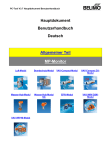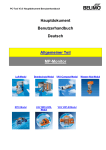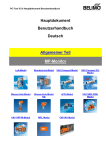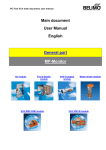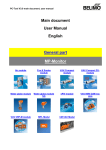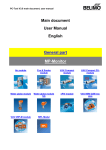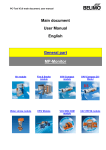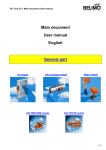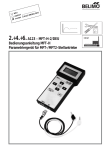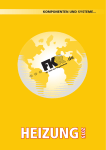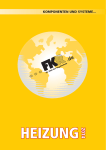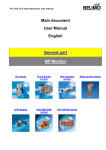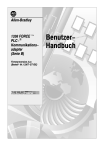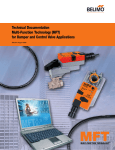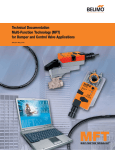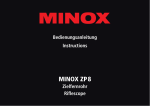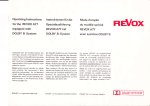Download Hauptdokument Benutzerhandbuch Deutsch Allgemeiner Teil MP
Transcript
PC-Tool V3.6 Hauptdokument Benutzerhandbuch
Hauptdokument
Benutzerhandbuch
Deutsch
Allgemeiner Teil
MP-Monitor
Luft-Modul
Brandschutz-Modul
VAV-Compact-Modul
VAV-Compact D3Modul
Wasser-Hub-Modul
EPIV-Modul
VAV NMV-D2MModul
VAV VRP-M-Modul
PC-Tool V3.6 Allgemeiner Teil Benutzerhandbuch
PC-Tool V3.6
Benutzerhandbuch
Deutsch
Allgemeiner Teil
1 /51
PC-Tool V3.6 Allgemeiner Teil Benutzerhandbuch
Inhaltsverzeichnis
1
Grundlagen...................................................................................................................... 4
1.1 Einleitung ................................................................................................................ 4
1.2 Benutzungshinweise für das Handbuch ................................................................... 4
1.3 Allgemeiner Aufbau der Benutzeroberfläche ........................................................... 5
1.4 Module und Antriebstypen ....................................................................................... 6
2
Erste Schritte mit PC Tool ............................................................................................... 7
2.1 Rechner mit den Antrieben verbinden ..................................................................... 7
2.2 Programm starten.................................................................................................... 7
2.3 PC-Tool Optionen anpassen ................................................................................... 7
2.4 Neues Projekt anlegen ............................................................................................ 8
2.5 Programm einrichten ............................................................................................... 8
2.6 Antriebsparameter anzeigen.................................................................................... 9
2.7 Weiteres Vorgehen.................................................................................................. 9
3
Grundfunktionen ............................................................................................................ 10
3.1 Programmstart....................................................................................................... 10
3.2 Projekte ................................................................................................................. 11
3.2.1 Projektdaten ............................................................................................. 11
3.2.2 Neues Projekt anlegen ............................................................................. 11
3.2.3 Projekt öffnen ........................................................................................... 11
3.2.4 Projektdaten ändern ................................................................................. 11
3.2.5 Projekt exportieren.................................................................................... 12
3.2.6 Projekt kopieren........................................................................................ 12
3.2.7 Projekt löschen ......................................................................................... 12
3.3 MP-Strang ............................................................................................................. 12
3.3.1 Serielle Schnittstelle ................................................................................. 12
3.3.2 Bus Scan .................................................................................................. 13
3.4 Bus-Adresse setzen .............................................................................................. 14
3.4.1 Reihenadressierung von Antrieben ........................................................... 14
3.4.2 Adressierung mit bekannten Seriennummern ........................................... 16
3.4.3 Antriebsadressen zurücksetzen ................................................................ 17
3.4.4 Einzelantrieb adressieren ......................................................................... 17
3.5 Modul auswählen .................................................................................................. 19
3.6 Antriebsparameter ................................................................................................. 20
3.6.1 Antriebsparameter anzeigen ..................................................................... 20
3.6.2 Antriebsparameter ausdrucken ................................................................. 20
3.6.3 Wartungs-/Störungsmeldungen löschen ................................................... 20
3.7 Antrieb konfigurieren ............................................................................................. 22
3.7.1 Parameter-Datei speichern ....................................................................... 23
3.7.2 Parameter-Datei laden.............................................................................. 23
3.7.3 Parameter kopieren .................................................................................. 23
3.7.4 Fabrikeinstellungen laden ......................................................................... 23
2 /51
PC-Tool V3.6 Allgemeiner Teil Benutzerhandbuch
3.8 Kleinserien parametrieren ..................................................................................... 25
3.9 Etiketten drucken................................................................................................... 28
3.9.1 Konfigurationsdatei einrichten................................................................... 28
3.9.2 Etiketten drucken ...................................................................................... 28
3.9.3 Etiketten offline drucken ........................................................................... 29
3.10 Transformationstabellen ........................................................................................ 29
3.11 Aufgezeichnete Trend-Daten anzeigen ................................................................. 32
3.12 PC-Tool Optionen.................................................................................................. 33
3.13 Logdatei ................................................................................................................ 34
4
Anhang .......................................................................................................................... 36
4.1 Ablageorte von Dateien ......................................................................................... 36
4.1.1 Projektdaten ............................................................................................. 36
4.1.2 Konfigurationsdateien ............................................................................... 36
4.2 Konfigurationsdateien für Etikettendruck ............................................................... 37
4.2.1 Ablageort .................................................................................................. 37
4.2.2 Format ...................................................................................................... 37
4.2.3 Felder ....................................................................................................... 38
4.2.4 Beispiel für eine Etikette ........................................................................... 40
4.3 Problembehebung und Fehlermeldungen .............................................................. 41
4.3.1 Allgemein.................................................................................................. 41
4.3.2 Fehlermeldungen ...................................................................................... 41
4.3.3 ISO 8859-1/ANSI-Zeichensatz .................................................................. 46
4.4 Anschlussbeispiele ................................................................................................ 47
4.4.1 Übersichtstabelle ...................................................................................... 47
4.4.2 Beispiele ................................................................................................... 48
3 /51
PC-Tool V3.6 Allgemeiner Teil Benutzerhandbuch
1 Grundlagen
1.1 Einleitung
Das Benutzerhandbuch umschreibt die Funktionen des Belimo PC-Tools. Das
Belimo PC-Tool ist ein PC basiertes Werkzeug, um Belimo MFT(2), MP, MF,
LON und BF-TopLine Antriebe zu parametrieren. MFT(2), MP und BF-TopLine
Antriebe können für den MP-Bus konfiguriert und am Bus überwacht werden.
Das Dokument ist so aufgebaut, dass die Grundlagen in diesem Dokument beschrieben sind. Da das PC-Tool modular aufgebaut ist, sind die modulspezifischen Erklärungen in den einzelnen Modul Dokumenten beschrieben.
Bemerkung:
Über das Hauptdokument gelangt man in die Dokumentation der einzelnen
Module.
1.2 Benutzungshinweise für das Handbuch
Die Abfolge von Menü-Befehlen in Untermenüs zeigt ein Pfeilsymbol. Für die
Funktion
MP Strang Scan auslösen
wählen Sie MP Strang im Hauptmenü und dort im Untermenü Scan auslösen.
Für die unter Microsoft Windows gebräuchlichen Steuerelemente werden in
diesem Handbuch die englischen Bezeichnungen verwendet:
Button
(statt Schaltfläche)
Combobox
(statt Kombinationsfeld)
Radiobutton
(statt Optionsschaltfläche)
Checkbox
(statt Kontrollkästchen)
Hinweise sind in Trennlinien eingeschlossen.
Variante
Falls eine Funktion auf mehrere Arten ausgelöst werden kann, sind neben der
empfohlenen Vorgehensweise weitere Varianten beschrieben.
4 /51
PC-Tool V3.6 Allgemeiner Teil Benutzerhandbuch
1.3 Allgemeiner Aufbau der Benutzeroberfläche
A
B
D
C
E
Benutzeroberfläche PC-Tool
Die Menüleiste [A] und die Symbolleiste [B] stellen Funktionen zur Verfügung,
die das Programm als Ganzes betreffen. Zu jedem Symbol der Symbolleiste wird
ein erläuternder Text (Tooltip) eingeblendet, wenn Sie den Mauszeiger darüber
positionieren.
Die zum Projekt zugehörigen MP-Stränge und Antriebe werden in der Übersichtsleiste [C] als Baum (wie im Explorer) dargestellt. Das zu bearbeitende Objekt wird
hier markiert. Abhängig vom gewählten Objekt bieten nach Klick mit der rechten
Maustaste Popup-Menüs entsprechende Funktionen an.
Popup-Menü nach Rechtsklick
Der Detailbereich [D] beinhaltet alle Detailinformationen zum markierten Objekt.
Die Werte, die in diesem Bereich angezeigt und geändert werden, sind nach
Bedarf gruppiert und auf mehrere Register verteilt.
Die Statusleiste [E] am unteren Rand zeigt an, in welchem Status sich das angeschlossene Gerät befindet (Beispiel: Der Antrieb führt eine Synchronisierung oder
Adaptierung durch.)
5 /51
PC-Tool V3.6 Allgemeiner Teil Benutzerhandbuch
Fehlende oder ungültige Eingaben werden mit einem blinkenden Ausrufezeichen
markiert. Wenn Sie mit dem Mauszeiger auf das Ausrufezeichen fahren, wird ein
erläuternder Text (Tooltip) eingeblendet.
Inaktive Befehle werden gemäss Windows-Standard in grauer Schrift (oder als
graue Symbole) dargestellt.
Texte in Feldern mit schwarzer Schrift auf grauem Hintergrund können nicht geändert werden. Sie können den Inhalt aber mit der Maus markieren und zum Beispiel mit CTRL+C in die Zwischenablage kopieren.
1.4 Module und Antriebstypen
Multifunktionale Klappenantriebe
Die folgenden Antriebstypen können mit dem Programm PC-Tool parametriert
werden:
Generation
Typ
MP-Bus
Sensoren
NEU
MP
JA
aktiv, passiv, Schalter
MPL
JA
(siehe Datenblatt)
MF
Nein
(keine)
MFT2
JA
aktiv, passiv, Schalter
MFT
JA
aktiv, Schalter
BF..24TL..
JA
(keine)
ALT
Dieses Handbuch ist nach Anwendungsbereichen für Antriebe (Module) gegliedert. Detaillierte Beschreibungen finden Sie in den modulspezifischen Abschnitten, z.B. Luft-Modul, Wasser-Modul, Brandschutz-Modul, VAV-Modul, EPIVModul.
Volumenstromregler
Das Modul Volumenstromregler (VAV, Variable Air Volume) dient zur Bedienung
und Parametrierung des Belimo VAV-Compact Reglers ..MV-D2-MP.
6 /51
PC-Tool V3.6 Allgemeiner Teil Benutzerhandbuch
2 Erste Schritte mit PC Tool
2.1 Rechner mit den Antrieben verbinden
Schliessen Sie den Pegelkonverter ZIP-USB-MP über die USB Schnittstelle an
Ihren Rechner an. Der Anschluss der Antriebe an die ZIP-Box ist im Anhang erläutert. Wenn Sie eine andere Schnittstelle als COM1 verwenden, müssen Sie
später die Einstellung anpassen [ 3.3.1 Serielle Schnittstelle].
Anschlussbeispiele siehe 4.4 Anschlussbeispiele
2.2 Programm starten
Klicken Sie auf das Programmsymbol auf Ihrem Desktop. Es wird ein Begrüssungsbildschirm angezeigt. Klicken sie auf Start Belimo PC-Tool (rechts unten).
2.3 PC-Tool Optionen anpassen
Wenn Sie das Programm zum ersten Mal starten, wird ein Dialog zum Anpassen
der benutzerspezifischen Einstellungen angezeigt.
PC-Tool Optionen
Wählen Sie hier in der Combobox die gewünschte Sprache. Falls Sie die Sprache ändern, beenden Sie das Programm und starten Sie es neu.
7 /51
PC-Tool V3.6 Allgemeiner Teil Benutzerhandbuch
2.4 Neues Projekt anlegen
Um mit dem Programm zu arbeiten, müssen Sie ein "Projekt" anlegen. Der Dialog für die Eingabe der Projektdaten wird angezeigt. Klicken Sie auf den Radiobutton „Neues ProjektŖ.
Neues Projekt anlegen
Projektname, Firma und Benutzer-ID müssen ausgefüllt werden, alle anderen
Angaben sind optional.
2.5 Programm einrichten
In der Übersichtsleiste [C] links sind Projekt und MP-Strang sichtbar. Als Vorgabe
wird der Bus alle 10 Sekunden gescannt.
Übersichtsleiste [C]
Wenn nach 10 Sekunden keine Antriebe sichtbar sind, sollten Sie überprüfen, ob
der Pegelkonverter ZIP-USB-MP an die richtige COM-Schnittstelle angeschlossen ist. Passen Sie allenfalls die Einstellungen für die Serielle Schnittstelle an [
3.3.1].
8 /51
PC-Tool V3.6 Allgemeiner Teil Benutzerhandbuch
2.6 Antriebsparameter anzeigen
Wählen Sie in der Übersichtsleiste [C] den gewünschten Antrieb aus, indem Sie
ihn mit der Maus anklicken.
Im Detailbereich [D] werden die aktuellen Einstellungswerte für den Antrieb angezeigt.
Beispiel für Detailbereich [D] (Klappenantrieb)
2.7 Weiteres Vorgehen
Lesen Sie im Kapitel 3 Grundfunktionen die Beschreibungen zu den Themen
Bus-Scan
Bus-Adresse setzen
Parametrierung von Antrieben
Lesen Sie Details zu den Anwendungsbereichen der Antriebe in den Beschreibungen der Module
Klappenantriebe (Luft-Modul)
Volumenstromregler (VAV)
Antriebe für Brandschutzklappen (Brandschutz-Modul)
Ventilantriebe (Wasser-Modul)
9 /51
PC-Tool V3.6 Allgemeiner Teil Benutzerhandbuch
3 Grundfunktionen
3.1 Programmstart
Nach dem Start des Programms wird ein Begrüssungsbildschirm angezeigt.
Klicken sie auf Start.
Legen Sie nun das Projekt fest, mit dem Sie arbeiten wollen. Sie können
entweder
eines der aufgelisteten letzten Projekte öffnen,
ein bestehendes Projekt aus einer Datei öffnen oder
ein neues Projekt erzeugen.
Der definierte MP-Strang wird angezeigt und geöffnet. Für jeden MP-Strang wird
ein Bus Scan gestartet.
Wenn nur ein Antrieb angeschlossen ist, wird dieser automatisch ausgewählt und
angezeigt.
Variante
Falls Sie die Projektauswahl abbrechen, wird das Programm ohne Projekt
gestartet. in diesem Fall stehen nur die Funktionen Hilfe, Datei Neues Projekt
und Datei Bestehendes Projekt öffnen zur Verfügung.
Sie können das Programm auch durch Öffnen einer Projektdatei starten: Doppelklicken Sie im Explorer auf eine Datei mit der Endung .bptpj oder eine entsprechende Dateiverknüpfung.
Wenn Sie auf dem Desktop eine Verknüpfung für eine Projektdatei anlegen,
achten Sie darauf, dass Sie die Datei nicht versehentlich stattdessen verschieben
oder kopieren. Sie erkennen eine korrekte Verknüpfung an einem kleinen Pfeil in
der linken unteren Ecke des Dateisymbols. (Befindet sich statt einer Verknüpfung
die Projektdatei selbst auf dem Desktop, so werden auch alle anderen Dateien
dort gespeichert.)
Bei einer Netzwerkumgebung sollte das Programm auf Ihrer Arbeitsstation
installiert und lokal gestartet werden. Für das Starten des Programms auf Netzwerklaufwerken sind besondere Berechtigungen notwendig.
10 /51
PC-Tool V3.6 Allgemeiner Teil Benutzerhandbuch
3.2 Projekte
3.2.1 Projektdaten
Alle benutzerspezifischen Daten des Programms werden im Rahmen von
Projekten verwaltet. Jedes Projekt hat ein Projektverzeichnis im Dateisystem.
In Unterverzeichnissen des Projektverzeichnisses werden die zum Projekt
gehörenden Dateien abgespeichert.
Der Ablageort der Projektdateien ist im Anhang beschrieben.
3.2.2 Neues Projekt anlegen
Wählen Sie im Hauptmenü Datei Neues Projekt. Geben Sie im Dialog die
neuen Projektdaten ein. Projektname, Firma und Benutzer-ID müssen ausgefüllt
werden, alle anderen Angaben sind optional. Klicken Sie auf OK.
Da jeweils nur ein Projekt aktiv sein kann, wird das momentan angezeigte Projekt
geschlossen und das neue Projekt geöffnet.
Variante
Sie können ein neues Projekt auch durch Klicken auf das Symbol Neues Projekt
in der Symbolleiste [B] anlegen oder in der Übersichtsleiste [C] durch Rechtsklick
auf das Programmsymbol und Auswahl Neues Projekt.
3.2.3 Projekt öffnen
Wählen Sie im Hauptmenü Datei Bestehendes Projekt öffnen. Es wird eine
Liste aller am Ablageort vorhandenen Projektdateien angezeigt.
Markieren Sie im Dialog ein Projekt in der Liste oder öffnen Sie mit Suchen...
eine beliebige Projektdatei (*.bptpj). Klicken Sie auf OK.
Da jeweils nur ein Projekt aktiv sein kann, wird das momentan angezeigte Projekt
geschlossen und das gewählte Projekt stattdessen geöffnet.
Variante
Sie können ein Projekt auch durch Klicken auf das Symbol Projekt öffnen in der
Symbolleiste [B] öffnen oder in der Übersichtsleiste [C] durch Rechtsklick auf das
Programmsymbol und Auswahl Projekt öffnen.
3.2.4 Projektdaten ändern
Klicken Sie in der Übersichtsleiste [C] auf das Projekt, um die Projektdaten
anzuzeigen. Mit dem Button Bearbeiten (ganz rechts) wird ein Dialog angezeigt,
in dem Sie die Daten ändern können.
Variante
Klicken Sie mit der rechten Maustaste in der Übersichtsleiste [C] auf das Projekt
und wählen Sie Eigenschaften.
Projektname und Pfad können innerhalb des Programms nicht geändert werden.
Sie können jedoch mit dem Windows Explorer die Projektdatei (Endung
.bptpj) umbenennen oder den gesamten Projektordner an einen anderen Ort
verschieben. Öffnen Sie danach das Projekt erneut.
11 /51
PC-Tool V3.6 Allgemeiner Teil Benutzerhandbuch
Projektordner und Projektdatei können Ŕ zum Beispiel für eine Datensicherung Ŕ
unterschiedlich benannt werden. Der Name der Projektdatei bestimmt den Projektnamen.
3.2.5 Projekt exportieren
Kopieren Sie im Explorer den gesamten Projektordner, zum Beispiel auf Diskette.
3.2.6 Projekt kopieren
Kopieren Sie im Explorer den gesamten Projektordner an einen neuen Ort. Geben Sie dem Projektordner einen neuen Namen. Benennen Sie die Projekt Datei
(<projekt>.bptpj) innerhalb des neuen Projektordners mit dem gleichen Namen
3.2.7 Projekt löschen
Löschen Sie im Explorer den gesamten Projektordner. Das zu löschende Projekt
darf nicht gerade im Programm geöffnet sein.
3.3 MP-Strang
3.3.1 Serielle Schnittstelle
Der ZIP-Pegelkonverter wird an eine serielle Schnittstelle (COM) angeschlossen,
um den MP/MFT(2)-Antrieb oder den MP-Bus mit dem PC-Tool zu verbinden.
Um die Nummer der benutzten seriellen Schnittstelle an Ihrem Rechner auszuwählen, klicken Sie mit der rechten Maustaste auf das Symbol MP-Strang in der
Übersichtsleiste [C] und wählen Sie MP-Strang Einstellungen.
Anschlussbeispiele siehe 4.4 Anschlussbeispiele
Stellen Sie nun den Com-Port ein
Falls Sie das Feld "Com-Port" aktivieren (wie im Bild), können Sie einen COMPort auswählen. In der Liste werden alle an Ihrem Rechner vorhandenen Ports
(zwischen COM=1 … COM=255) angezeigt.
Option: Falls Sie das Feld "Andere" aktivieren, können Sie eine Verbindungskennung in das Textfeld eingeben. Gültige Werte sind:
"COMx" oder "COM:x" oder "COM=x" (x ist die Portnummer zwischen 1 und
255).
"Baudrate=x" (x ist die Baudrate 75...115200).
"Bytesize=x" (x ist die Anzahl Datenbits 5...8).
"Stopbits=x" (x ist die Anzahl Stopbits 1, 1.5 oder 2).
"Parity=x" (x ist die Parität no, odd, even, mark oder space).
Nur die Angabe des COM-Ports ist zwingend. Trennen Sie die Angaben mit
einem Semikolon (";").
Beispiel:
"COM1;Baudrate=9600;Stopbits=1".
12 /51
PC-Tool V3.6 Allgemeiner Teil Benutzerhandbuch
MP-Strang Einstellungen
3.3.2 Bus Scan
Im Bereich Bus Scan des Dialoges "MP-Strang Einstellungen" können Sie
das Zeitintervall für den periodischen Bus Scan in Sekunden eingeben. Erlaubte
Werte sind ganze Zahlen zwischen 1 und 9999.
Das Programm kann Antriebe grundsätzlich auf zwei Arten ansprechen:
Im Multi-Point-Modus (MP) können bis zu 8 Antriebe der Typen MP / MFT(2)
einzeln digital adressiert werden.
Im Point-to-Point-Modus (PP) kann nur ein einzelner Antrieb angesprochen werden. Dabei stehen die "klassischen" Betriebsarten mit Rückmeldungsspannung
an Anschluss D5 zur Verfügung.
Die Antriebe vom Typ MF können nur im PP-Modus angeschlossen werden, alle
anderen entweder im PP- oder MP-Modus.
Wählen Sie im Bereich Bus Scan des Dialoges "MP-Strang Einstellungen" die Art
des Bus Scan:
Nur PP
Anschluss eines einzelnen Antriebs im PP-Modus
MP / PP
Zuerst MP-Modus Adresse 1 bis 8 scannen.
Falls keine Antwort im MP-Modus, wird auf PP-Modus umgeschaltet.
Periodischer Bus Scan
Der periodische Bus Scan ist als Vorgabe aktiv. Um ihn abzuschalten, klicken
Sie mit der rechten Maustaste auf den MP-Strang und wählen Sie Scannen
unterbrechen. Danach können Sie auf die gleiche Weise den periodischen Scan
per Menüpunkt Scan alle xx Sekunden wieder einschalten.
Manueller Bus Scan
Lösen Sie bei Bedarf einen sofortigen Bus Scan manuell per Funktionstaste F5
("Aktualisieren") aus. Dies ist jederzeit möglich, auch wenn der periodische Bus
Scan aktiv ist.
13 /51
PC-Tool V3.6 Allgemeiner Teil Benutzerhandbuch
Variante
Sie können auch im Hauptmenü MP Strang Scan auslösen oder nach Rechtsklick auf den MP-Strang die Funktion Scan auslösen wählen.
Wenn beim Bus Scan mehr als ein Antrieb auf der gleichen MP-Adresse antwortet oder wenn im PP-Modus mehr als ein Antrieb angeschlossen ist, kommt es
zur Bus-Kollision. Diese Situation wird vom Programm mit einer entsprechenden
Meldung angezeigt.
Speichern der Bus Scan Übersicht in eine Datei
Das Resultat des Bus Scan kann zur Protokollierung in eine Datei gespeichert
werden. Wird in der Übersichtsleiste "MP-Strang" selektiert, wird im rechten
Fenster eine Zusammenstellung aller gefundenen MP-Knoten mit den zugehörigen Daten (Adresse, Position, Typ, Bezeichnung, Seriennummer) dargestellt.
Speichern der Bus Scan Übersicht
Mit der rechten Maustaste öffnet sich das Kontextmenü und mit "Speichern in
Datei…" können die anzeigten Informationen in eine Textdatei gespeichert werden.
3.4 Bus-Adresse setzen
Jedem Antrieb mit MP-Bus-Interface (gilt für alle Geräte mit MP-Bus-Interface,
z.B. I/O Bausteine etc...) lässt sich eine Adresse zuordnen, über die er am
MP-Bus kommunizieren soll.
Das Setzen der Bus-Adresse kann auf gewissen Antrieben gesperrt sein, zum
Beispiel bei Antriebstypen ...LON und ...ALON (für LONW ORKS®).
3.4.1 Reihenadressierung von Antrieben
Klicken Sie in der Symbolleiste [B] auf das Symbol Teilnehmer adressieren.
14 /51
PC-Tool V3.6 Allgemeiner Teil Benutzerhandbuch
Variante
Klicken Sie mit der rechten Maustaste auf den MP-Strang und wählen Sie Teilnehmer adressieren. Oder wählen Sie MP-Strang Teilnehmer adressieren im
Hauptmenü.
Reihenadressierung
Wenn Sie eine andere als die Standardreihenfolge verwenden wollen, dann
wählen Sie in den Comboboxen rechts die gewünschten Adressen aus.
Einlesen der Serienummer mit Quittierung am Antrieb
Drücken Sie dann die Quittiertaste am Antrieb, der die erste Adresse erhalten
soll. Je nach Antriebsart ist das die Handauslösetaste, der L/R-Umschalter, die
Handverstellung oder die S2-Taste. (Wenn die Tasten nicht zugänglich sind, geben Sie wie unten beschrieben die Seriennummern direkt ein.)
Antriebsfamilie
Antriebstyp
Quittierfunktion
Antriebe ohne NM24-MFT(2)
Federrücklauf AM24-MFT(2)
GM24-MFT(2)
Handtaste 1 x drücken!
Antriebe mit
LF24-MFT(2)
Federrücklauf AF24-MFT(2)
L/R-Schalter 1 x hin Ŕ und herbewegen
(innerhalb 4 Sekunden) !
L
R
15 /51
PC-Tool V3.6 Allgemeiner Teil Benutzerhandbuch
Antriebe für
Brandschutz
BF(G)24TL-T-ST Die Handverstellung ca. 1/6 Umdrehung in
Richtung "Entriegelung" bewegen und
loslassen.
Hubantriebe
für
Ventile
NV24-MFT(2)
NVF24-MFT(2)
Antriebe der
New Generation
Taste S2 (unter dem Gehäusedeckel)
1 x betätigen!
NVF24-MFT(2)-E
...MP
...MF
...ALON
S2
Taste „AddressŖ betätigen
Die Serienummer des Antriebs wird nach der Quittierung ausgelesen und in das
Eingabefeld geschrieben. Der Cursor springt in die nächste Zeile.
Wiederholen Sie den Vorgang für alle Antriebe, die adressiert werden sollen, und
klicken Sie abschliessend auf ŖAdresse programmierenŖ.
Wenn eine der Adressen bereits von einem anderen Antrieb belegt ist, wird eine
Meldung angezeigt:
Meldung bei belegter Adresse (Reihenadressierung)
Klicken Sie Ja, um die Adresse zuerst freizugeben. Der Antrieb, der die Adresse
vorher belegt hatte, wird auf PP gesetzt.
Wenn Sie Nein wählen, wird der Antrieb ebenfalls auf die schon belegte Adresse
gesetzt und es kann zu einer Bus-Kollision kommen.
Klicken Sie Abbrechen, um die Reihenadressierung an dieser Stelle anzuhalten.
Sie können nun die Adressen neu zuordnen oder den gesamten Vorgang beenden.
3.4.2 Adressierung mit bekannten Seriennummern
Jeder MP/MFT(2)-Antrieb trägt bei der Auslieferung eine Etikette mit seiner individuellen Seriennummer. Über diese Seriennummer kann dem Antrieb eine Adresse PP oder eine MP1 ... MP8 zugewiesen werden. Eine zusätzliche, ablösbare Etikette mit identischer Seriennummer wird dem Antrieb beigepackt. Wenn der
Antrieb in der Anlage an einer bestimmten Anlageposition installiert wird, kann
die zusätzliche Etikette an gleicher Anlageposition auf den Anlageplan geklebt
16 /51
PC-Tool V3.6 Allgemeiner Teil Benutzerhandbuch
werden. So ist festgehalten, wo sich der Antrieb mit entsprechender Seriennummer im Gebäude befindet. Über diese Seriennummer kann dem Antrieb seine
Adresse MP1 ... MP8 zugewiesen werden.
Sie können also die Eingabefelder auch manuell ausfüllen bevor Sie auf Adresse
programmieren klicken, zum Beispiel wenn die Tasten der Antriebe nicht zugänglich sind oder Sie die Seriennummern regelmässig aus ihren Unterlagen nehmen.
3.4.3 Antriebsadressen zurücksetzen
Wenn Sie Antriebe mit MP-Adressierung auf PP zurücksetzen wollen, klicken Sie
rechts auf den MP-Strang und wählen Sie ŖTeilnehmer de-adressierenŖ im Popup-Menü.
Auswahl der zurückzusetzenden Adressen
Markieren Sie die Adressen deren Antriebe de-adressiert werden sollen.
Bei der Einstellung des Bus Scans auf MP/PP sind die de-adressierten Antriebe
in der Übersichtsleiste [C] nicht mehr sichtbar, sofern noch adressierte Antriebe
vorhanden sind.
Wenn Sie mehrere Antriebe auf PP setzen, kommt es bei der Bus-Einstellung
ŖNur PPŖ zu einer Bus-Kollision.
3.4.4 Einzelantrieb adressieren
Wählen Sie den Antrieb in der Übersichtsleiste [C] und klicken Sie in der Symbolleiste [B] auf das Symbol ŖMP-AdresseŖ ändern.
17 /51
PC-Tool V3.6 Allgemeiner Teil Benutzerhandbuch
Neue Adresse setzen
Variante
Klicken Sie mit der rechten Maustaste auf den Antrieb und wählen Sie
ŖMP-AdresseŖ ändern.
Wählen Sie in der Combobox die neue Adresse. Wenn die Adresse bereits von
einem anderen Antrieb belegt ist, wird eine Meldung angezeigt:
Meldung bei belegter Adresse
Klicken Sie Ja, um die Adresse zuerst freizugeben. Der Antrieb, der die Adresse
vorher belegt hatte, wird auf PP gesetzt.
Wenn Sie Nein wählen, wird der Antrieb ebenfalls auf die schon belegte Adresse
gesetzt und es kann zu einer Bus-Kollision kommen.
18 /51
PC-Tool V3.6 Allgemeiner Teil Benutzerhandbuch
3.5 Modul auswählen
In der Übersichtsleiste [C] werden alle an einem MP-Strang angeschlossen und
aktiven Antriebe dargestellt. Wählen Sie in dieser Ansicht den gewünschten Antrieb aus.
Der Antriebstyp ist aus dem Symbol ersichtlich:
Symbol
Antriebstyp
Klappenantrieb
Ventilantrieb
Fensterlüftungsantrieb
Antrieb für Brandschutzklappen
VAV (Variable Air Volume) Volumenstromregler
THC24-MP
UST-3 I/O Modul
EPIV (Electronic Pressure Independant Valve) druckunabhängiger
Wasserstromregler
unbekannter Antrieb
Beim ersten Auswählen eines Antriebs werden die Parameter ausgelesen und im
Detailbereich [D] dargestellt.
Zusätzlich werden in der Übersichtsleiste [C] die Adresse für die Kommunikation
am MP-Strang (Modus MP oder PP) und die Bezeichnung des Antriebstyps angezeigt.
Die vollständigen Angaben zur Identifikation des ausgewählten Antriebs finden
sie im Kopf des Detailbereich [D]s.
Anzeige der Antriebsidentifikation
Beachten Sie den Unterschied zwischen dem aktuellen Kommunikationsmodus
auf dem MP-Strang und der angezeigten Adresse. Ein Antrieb mit Adresse MP2
kann zum Beispiel beim Bus Scan im PP-Modus angesprochen werden.
19 /51
PC-Tool V3.6 Allgemeiner Teil Benutzerhandbuch
3.6 Antriebsparameter
3.6.1 Antriebsparameter anzeigen
Die Parameter eines Antriebs werden im Detailbereich [D] im Register Service
angezeigt.
Beispiel für Register "Service" (Klappenantrieb)
Die Funktionen Test, Adaption und Synchronisation werden jeweils bei den
einzelnen Modulen beschrieben.
3.6.2 Antriebsparameter ausdrucken
Die angezeigten Antriebsparameter können ausgedruckt werden. Klicken Sie auf
das Druckersymbol in der Symbolleiste [B] oder wählen Sie Antriebsparameter
drucken im Popup-Menü nach Rechtsklick auf den Antrieb in der Übersichtsleiste
[C].
3.6.3 Wartungs-/Störungsmeldungen löschen
Wenn ein Antrieb Wartungs- oder Störungsmeldungen erzeugt und gespeichert
hat, werden diese im Register Service angezeigt.
Meldungsanzeige im Register Service
Verwenden Sie ŖMeldungen zurücksetzenŖ, um die im Antrieb gespeicherten
Meldungen zu löschen.
20 /51
PC-Tool V3.6 Allgemeiner Teil Benutzerhandbuch
Folgende Meldungen können angezeigt werden:
Meldung
Erklärung
Stellweg vergrössert
Antrieb kann sich weiter als die erwartete
Begrenzung bewegen.
Mechanische Überlast
Antrieb kann Sollposition nicht erreichen, da
ein Hindernis den Stellweg verkürzt hat.
Ausnützung zu gross
Antrieb ist, im Vergleich zur gesamten
Betriebszeit zu oft in Bewegung
(typ. Verhältnis Aktivzeit zu Betriebszeit
grösser als 20%)
Antriebe für Brandschutzklappen verfügen über einen grösseren Meldungsumfang. Die spezifischen Meldungen werden im Brandschutz-Modul beschrieben.
21 /51
PC-Tool V3.6 Allgemeiner Teil Benutzerhandbuch
3.7 Antrieb konfigurieren
Um die Parameter eines Antriebs zu verändern, wechseln Sie auf das Register
Konfiguration.
Beispiel für Register "Konfiguration" (Klappenantrieb)
Der untere Bereich mit Grundeinstellungen kann mit den Buttons Ŗerweitert... Ŗ
eingeblendet und mit ŖreduzierenŖ wieder ausgeblendet werden.
Wenn Sie in einem Eingabefeld einen Wert ändern, wird das Feld gelb unterlegt:
Das Statusbild rechts zeigt zusätzlich, ob alle dargestellten Werte mit den im Antrieb gespeicherten übereinstimmen:
Anzeige entspricht Antrieb
Werte wurden verändert
Statusbild
22 /51
PC-Tool V3.6 Allgemeiner Teil Benutzerhandbuch
Speichern Sie mit dem Button ŖProgrammierenŖ unterhalb des Statusbildes die
veränderten Werte in den Antrieb.
Mit dem Button ŖLesenŖ können Sie die aktuell im Antrieb gespeicherten Parameter erneut auslesen. Eingaben für Werte, die Sie nicht vorher in den Antrieb zurückgeschrieben haben, gehen dabei verloren.
3.7.1 Parameter-Datei speichern
Im Register "Konfiguration" können Sie die angezeigten Parameter mit ŖIn Datei
speichern...Ŗ in einer Datei (mit Endung .bptpar) ablegen. Der vorgeschlagene
Name für die Datei setzt sich aus dem Projekt, dem Antriebstyp, der Position, der
Seriennummer, dem aktuellen Datum und der Uhrzeit zusammen.
Da der Inhalt der Datei den auf dem Bildschirm angezeigten Werten entspricht,
können Sie einzelne Werte ändern und Varianten in Dateien speichern, ohne sie
auf den Antrieb zu laden.
Die Datei kann nur gespeichert werden, wenn alle Werte in der Maske gültig sind.
3.7.2 Parameter-Datei laden
Die Werte einer gespeicherten Parameter-Datei können mit ŖAus Datei laden...Ŗ
wieder in die Eingabemaske für die Konfiguration zurück gelesen werden.
3.7.3 Parameter kopieren
Lesen Sie die Parameter eines Antriebs, die Sie kopieren wollen, aus und
speichern Sie diese in eine Datei. Wechseln Sie den Antrieb, laden Sie die gespeicherten Parameter aus der Datei und programmieren Sie den Antrieb mit den
kopierten Werten.
3.7.4 Fabrikeinstellungen laden
Beim Anlegen eines Projektes werden zwei Ordner im Parameter-Verzeichnis
angelegt. Diese Ordner enthalten die Fabrikeinstellungen für alle unterstützten
Antriebstypen.
23 /51
PC-Tool V3.6 Allgemeiner Teil Benutzerhandbuch
Parameter-Dateien mit Fabrikeinstellungen
Öffnen Sie die zum Antriebstyp passende Datei. Die Einstellungen werden in
die Eingabemaske für die Konfiguration geladen. Speichern Sie die Parameter
anschliessend mit dem Button "Programmieren" in den Antrieb.
24 /51
PC-Tool V3.6 Allgemeiner Teil Benutzerhandbuch
3.8 Kleinserien parametrieren
Mit der Funktion ŖKleinserien parametrierenŖ können Sie mehrere gleiche Antriebe parametrieren. Die Anzahl ist abhängig von der Leistung der Spannungsversorgung.
Zum Parametrieren von Kleinserien speichern Sie den zu programmierenden
Parametersatz in eine Datei.
Sie können mit einem Parametersatz nur Antriebe aus der gleichen Antriebsfamilie (z.B. MFT oder NMV) programmieren, die zum Parametersatz passt.
Schliessen Sie die Geräte gemäss folgendem Anschlussschema an (für weitere
Anschlussbeispiele siehe Abschnitt 4.4):
USB
RJ11 (6/4)
Belimo
PC-Tool
Speisung
Power Supply
AC/DC 24V
USB
GND 24 V
ZK2-GEN
white/weiss = GND
blue/blau = 24V
green/grün = MP
GND
MP
....A-MP
…D2-MP
...MFT(2)
....A-MP
…D2-MP
...MFT(2)
....A-MP
…D2-MP
...MFT(2)
....A-MP
…D2-MP
...MFT(2)
....A-MP
…D2-MP
...MFT(2)
....A-MP
…D2-MP
...MFT(2)
Markieren Sie den gewünschten MP-Strang und klicken Sie auf das Symbol
ŖKleinserien parametrierenŖ.
Variante
Klicken Sie mit der rechten Maustaste auf den MP-Strang und wählen Sie Kleinserien parametrieren. Oder wählen Sie MP-Strang Kleinserien parametrieren
im Hauptmenü.
25 /51
PC-Tool V3.6 Allgemeiner Teil Benutzerhandbuch
Dialog zum Parametrieren von Kleinserien
Wählen Sie im Dialog die Datei mit den gespeicherten Parametern.
Positionieren Sie den Cursor in das erste Eingabefeld für die Seriennummer.
Drücken Sie dann die Quittiertaste am ersten Antrieb, der parametriert werden
soll. Wenn die Tasten nicht zugänglich sind, geben Sie wie unten beschrieben
die Seriennummern direkt ein.
Die Serienummer des Antriebs wird nach der Quittierung ausgelesen und in das
Eingabefeld geschrieben. Der Cursor springt in die nächste Zeile.
Wiederholen Sie den Vorgang für alle Antriebe, die parametriert werden sollen,
und markieren Sie die Checkbox, wenn sie nach der Parametrierung Etiketten
drucken wollen (siehe Kapitel 3.9 Etiketten drucken).
Klicken Sie auf Parametrierung starten.
Das PC-Tool fragt nun nach der Datei mit den Werten, die in die Antriebe reingeschrieben werden sollen.
Der periodische Bus Scan wird für die Dauer der Parametrierung gestoppt. Die
Antriebe werden nacheinander auf Adresse MP1 gesetzt, programmiert und abschliessend auf PP-Adressierung gesetzt.
Bei der Einstellung des Bus Scans auf MP/PP sind die Antriebe in der Übersichtsleiste [C] zum Schluss nicht sichtbar. Bei der Bus-Einstellung Nur PP
kommt es zu einer Bus-Kollision.
Wenn beim Programmieren ein Fehler auftritt, wird in der Spalte "Status" ein
entsprechender Text angezeigt.
26 /51
PC-Tool V3.6 Allgemeiner Teil Benutzerhandbuch
Wenn die Adresse MP1 bereits von einem Antrieb belegt ist, wird eine Meldung
angezeigt:
Meldung bei belegter Adresse MP1 (Kleinserie)
Klicken Sie OK, um die Adresse MP1 zuerst freizugeben. Der Antrieb, der diese
Adresse vorher belegt hatte, wird auf PP gesetzt.
Klicken Sie Abbrechen, um die Parametrierung an dieser Stelle anzuhalten.
Identifizierung mit bekannten Seriennummern
Sie können die Eingabefelder selbstverständlich auch manuell ausfüllen bevor
Sie auf ŖParametrierung startenŖ klicken, zum Beispiel wenn die Tasten der Antriebe nicht zugänglich sind oder Sie die Seriennummern regelmässig aus ihren
Unterlagen nehmen.
Weitere Serien programmieren
Diejenigen Antriebe, die erfolgreich programmiert wurden, werden aus der Liste
gelöscht. Sie können in der Liste weitere Seriennummern erfassen und erneut
auf ŖParametrierung startenŖ klicken.
27 /51
PC-Tool V3.6 Allgemeiner Teil Benutzerhandbuch
3.9 Etiketten drucken
Mit dem Programm PC-Tool können Sie zur Kennzeichnung von Antrieben
selbstklebende Etiketten beschriften. Je nach Etikettenart kann ein spezieller
Drucker notwendig sein.
3.9.1 Konfigurationsdatei einrichten
Etiketten werden pro Projekt definiert. Legen Sie in der Konfigurationsdatei für
den Etikettendruck die Platzhalter (Zahl in geschweiften Klammern) für die zu
druckenden Informationen fest.
Aufbau und Speicherort der Konfigurationsdateien sind im Anhang beschrieben.
3.9.2 Etiketten drucken
Wählen Sie einen Antrieb und klicken Sie auf das Symbol ŖEtikette druckenŖ (mit
orangem Hintergrund).
Variante
Klicken Sie mit der rechten Maustaste auf einen Antrieb in der Übersichtsleiste
[C] und wählen Sie Etikette drucken.
Dialog Etiketten drucken
28 /51
PC-Tool V3.6 Allgemeiner Teil Benutzerhandbuch
Wählen Sie einen Drucker und eine Konfigurationsdatei aus.
Geben Sie bei ŖAnzahl Etiketten pro AntriebŖ die Zahl jeweils identischer Etiketten
ein, die gedruckt werden sollen. Bei Kleinserienparametrierung ist die Zahl insgesamt gedruckter Etiketten gleich dieser Wert mal Anzahl Antriebe.
Geben Sie bei Bedarf die gewünschten Texte {41} Ŕ {44} ein, die gedruckt werden sollen. Pro Textfeld stehen maximal 50 Zeichen zur Verfügung. Im Text mit
fortlaufender Nummerierung wird an der Stelle des Platzhalters "#" eine Zahl eingefügt, die für jeden neuen Antrieb um eins erhöht wird.
Wenn auf dem Etikettenbogen schon Etiketten verwendet wurden, können Sie
angeben, bei welcher Etikettenposition mit dem Drucken begonnen werden soll
(zum Beispiel 4, wenn die erste Reihe mit 3 Etiketten schon verwendet wurde).
Ihre Eingaben und der gewählte Drucker bleiben von einem Etikettendruck zum
nächsten erhalten (automatische Speicherung). Mit Werte zurücksetzen können
Sie die Eingabefelder leeren.
Die Texte {41} Ŕ {44} müssen als Platzhalter in der Etiketten-Konfigurationsdatei
vorhanden sein, sonst werden sie nicht ausgedruckt.
3.9.3 Etiketten offline drucken
Wenn kein Antrieb angeschlossen ist, können trotzdem Etiketten gedruckt werden. In diesem Fall können nur die Angaben aus den Projektdaten, die im Dialog
eingegeben Texte und das aktuelle Datum ausgegeben werden. An der Stelle
des Platzhalters # wird immer die Startnummer eingesetzt.
Klicken Sie auf das Symbol ŖEtikette druckenŖ (mit grauem Hintergrund).
Variante
Klicken Sie mit der rechten Maustaste auf das Projekt in der Übersichtsleiste [C]
und wählen Sie ŖEtikette druckenŖ. Oder wählen Sie Projekt Etikette drucken im
Hauptmenü.
Geben Sie bei Anzahl Etiketten pro Antrieb die Zahl identischer Etiketten ein, die
gedruckt werden sollen. Die Nummer beim Platzhalter "#" wird NICHT hochgezählt. Die weitere Benutzung entspricht dem Etikettendruck für Antriebe.
3.10 Transformationstabellen
Transformationstabellen dienen zur Umrechnung des Sensorwertes in eine andere physikalische Grösse, zum Beispiel vom Widerstand (in Ohm) zu Temperatur
(in °C) für NTC-Widerstände. Einige häufig gebrauchte Transformationstabellen
werden mit dem Programm ausgeliefert.
Transformationstabelle auswählen
Wählen Sie eine Transformationstabelle mit der Combobox. Unterhalb des
Sensorwertes wird der entsprechende umgerechnete Wert angezeigt.
Die Sensor-Messgrösse der Tabelle muss mit dem gewählten Sensortyp übereinstimmen: Volt bei aktiven Sensoren, Ohm bei Messwiderständen, On/Off bei
Schaltern.
29 /51
PC-Tool V3.6 Allgemeiner Teil Benutzerhandbuch
Transformationstabelle anpassen
Klicken Sie auf das Symbol Transformationstabelle.
Variante
Klicken Sie mit der rechten Maustaste auf das Projekt in der Übersichtsleiste [C]
und wählen Sie Transformationstabelle. Oder wählen Sie Projekt Transformationstabelle im Hauptmenü.
Dialog zum Bearbeiten von Transformationstabellen
Wählen Sie eine vorhandene Transformationstabelle mit der Combobox.
In der Tabelle links werden die Sensorwerte und die umgerechneten Werte dargestellt. Rechts sehen Sie das zugehörige Diagramm mit den Sensorwerten auf
der waagerechten und den umgerechneten Werten auf der senkrechten Achse.
Die Tabellenwerte werden linear interpoliert, das heisst, die Punkte werden für
die Berechnung von Zwischenwerten durch gerade Linien verbunden.
Die erste und letzte Verbindungslinie wird beim Umrechnen über den Bereich der
eingegebenen Punkte hinaus verlängert (extrapoliert), so dass auch Sensorwerte
ausserhalb dieses Bereiches gültig sind.
Sie können jeden Wert in der Tabelle anpassen oder in der letzten, mit einem
Stern (*) markierten Zeile neue Wertepaare hinzufügen. Neu hinzugefügte Wertepaare werden automatisch an der richtigen Stelle einsortiert.
Bei Schaltern gilt: Off = 0, On = 1.
Speichern Sie die Änderungen an der Transformationstabelle durch Klicken auf
das Diskettensymbol.
30 /51
PC-Tool V3.6 Allgemeiner Teil Benutzerhandbuch
Wenn Sie in einem Projekt eine Transformationstabelle ändern, dann wirken sich
die Änderungen nicht auf entsprechende Tabellen in anderen Projekten aus. Sie
können jedoch von allen Projekten aus über den Eintrag <Andere...> in der
Combobox in den ursprünglichen Projektordner wechseln und die geänderte Tabelle öffnen.
Neue Transformationstabelle einrichten
Wenn der Dialog zum Bearbeiten einer Transformationstabelle geöffnet ist,
können Sie mit dem Symbol ŖNeuŖ eine neue Tabelle anlegen. Wählen Sie in den
Comboboxen über der Tabelle die physikalischen Grössen für die Sensorwerte
und die umgerechneten Werte. Sie können auch beliebige andere Grössen in die
Textfelder der Comboboxen schreiben.
Für die Sensorwerte als Eingangsgrösse sind nur Volt, Ohm und On/Off sinnvoll,
weil nur diese Sensortypen unterstützt werden.
Geben Sie im Textfeld eine Beschreibung ein und fügen Sie jeweils in der letzten,
mit einem Stern (*) markierten Zeile der Tabelle neue Wertepaare hinzu. Eine
Transformationstabelle muss mindestens zwei Zeilen haben.
Für Schalter können Sie mit den Zuordnungen 0 1 und 1 0 eine On-OffUmkehrtabelle definieren.
Speichern Sie die neue Transformationstabelle durch Klicken auf das Diskettensymbol. Der Name, den Sie im Dialog "Datei speichern unter" eingeben, wird in
der Folge in der Combobox zur Auswahl angeboten.
Wenn der Name der neuen Tabelle in der Combobox im Register "Simulation"
nicht erscheint, öffnen Sie das Projekt erneut.
Die neue Transformationstabelle steht in anderen Projekten nicht direkt in der
Combobox als Auswahl zur Verfügung. Sie können jedoch von allen Projekten
aus über den Eintrag <Andere...> in der Combobox in den ursprünglichen
Projektordner wechseln und die neue Tabelle öffnen.
Transformationstabelle löschen
Wenn der Dialog zum Bearbeiten einer Transformationstabelle geöffnet ist,
können Sie mit dem Symbol Löschen eine Tabelle löschen, die in der Combobox
gewählt wurde.
Wenn der Name der gelöschten Tabelle in der Combobox im Register
"Simulation" immer noch erscheint, öffnen Sie das Projekt erneut.
31 /51
PC-Tool V3.6 Allgemeiner Teil Benutzerhandbuch
3.11 Aufgezeichnete Trend-Daten anzeigen
Klicken Sie auf das Symbol Trend Anzeige.
Variante
Klicken Sie mit der rechten Maustaste auf das Projekt in der Übersichtsleiste [C]
und wählen Sie ŖTrend AnzeigeŖ. Oder wählen Sie Projekt Trend Anzeige im
Hauptmenü.
Trend-Ansicht
Wählen Sie eine Trend-Datei mit der Combobox.
Halten Sie die CTRL-Taste gedrückt und ziehen Sie das Diagramm mit der Maus
nach links oder rechts, um Werte für andere Zeitpunkte anzuzeigen.
Mit dem Kopieren-Button können Sie das Diagramm über die Zwischenablage in
andere Dokumente einfügen.
Mit dem Speichern-Button kann die Fenstergrösse der Trend-Anzeige fixiert werden.
Trend drucken
Klicken Sie auf das Symbol Drucken oder drücken Sie die Tastenkombination
CTRL-P.
Variante
Neben dem Drucken-Button lässt sich mit der Abwärtspfeil-Taste ein Menü aufklappen. Dort können Sie ausser dem Drucken eine Vorschau anzeigen oder mit
ŖMehrfach DruckenŖ mehrere Trend-Dateien zum Drucken auswählen.
32 /51
PC-Tool V3.6 Allgemeiner Teil Benutzerhandbuch
3.12 PC-Tool Optionen
Wählen Sie Extras PC-Tool Optionen... im Hauptmenü.
Variante
Klicken Sie mit der rechten Maustaste auf das Programmsymbol in der Übersichtsleiste [C] und wählen Sie PC-Tool Optionen....
Dialog für Grundeinstellungen (Allgemein)
Mit ŖBasispfad für ProjekteŖ legen Sie als Vorgabe das Verzeichnis im Dateisystem fest, in dem neue Projektordner gespeichert werden. Sie können diese
Angabe aber beim Anlegen neuer Projekte auch übersteuern.
Wenn Sie die Checkbox ŖStandardpfad verwendenŖ markieren, werden neue
Projekte in Ihrem Benutzerprofil unter "Eigene Dateien" abgelegt. Unter dem Betriebssystem Microsoft Windows XP (deutsch) befindet sich dieser Ordner unterhalb von
C:\Dokumente und Einstellungen\<Name>\Eigene Dateien.
Sie können den Ordner "Eigene Dateien" über das Symbol "Arbeitsplatz" öffnen.
Die Sprache, die Sie in der Combobox auswählen, wird beim nächsten Programmstart verwendet.
Unter "Log Datei" können Sie festlegen, ob pro Monat oder pro Woche eine
separate Logdatei erstellt wird.
Markieren Sie die Checkbox "MP-Monitor aktivieren" um mit dem Diagnosewerkzeug die Kommunikation mit den Antrieben zu überwachen.
Auf der linken Seite werden zusätzlich zu "Allgemein" die Namen der
unterstützten Module (Antriebsfamilien) angezeigt. Weitere Informationen zu den
modulspezifischen Einstellungen finden Sie in den entsprechenden Abschnitten
dieses Handbuches.
33 /51
PC-Tool V3.6 Allgemeiner Teil Benutzerhandbuch
3.13 Logdatei
Alle Aktivitäten mit dem Programm PC-Tool, die einen Einfluss auf die im Antrieb
gespeicherten Daten haben, werden pro Projekt in einer Logdatei aufgezeichnet.
Dabei wird vermerkt, zu welchem Zeitpunkt welche Aktion ausgeführt wurde.
Logdatei konfigurieren
Für ein Projekt kann pro Monat oder pro Woche eine separate Logdatei erstellt
werden (Voreinstellung: Monatsdatei). Zum Ändern wählen Sie Extras PC-Tool
Optionen im Hauptmenü. Im Bereich 'Allgemein' können sie zwischen 'Wochendatei' und 'Monatsdatei' wechseln.
Logdatei ansehen
Klicken Sie auf das Symbol "Log Datei Lesen" in der Symbolleiste.
Varianten
Klicken Sie mit der rechten Maustaste auf das Projektsymbol in der Übersichtsleiste [C] und wählen Sie Log Datei Lesen. Oder wählen Sie Projekt Log Datei
Lesen im Hauptmenü.
Mit der Combobox 'Log Datei' können Sie diejenige Datei bestimmen, die angezeigt werden soll. Der Inhalt der Logdatei wird im oberen Bereich tabellarisch
Ŕ pro Aktion eine Zeile Ŕ dargestellt.
Durch den Klick auf eine Spaltenüberschrift kann die Tabelle nach der
betreffenden Spalte sortiert werden. Ein weiterer Klick auf die gleiche Spaltenüberschrift dreht die Sortierrichtung um: aufsteigend (A-Z) oder absteigend (Z-A).
Details
Klicken Sie auf eine Zeile im Tabellenbereich, um die Details zu dieser Aktion im
unteren Bereich anzuzeigen.
Sie können den Text aus dem Detailbereich ausdrucken (Button "Drucken...")
oder in die Zwischenablage kopieren (Button "Kopieren") und in ein anderes
Dokument einfügen.
34 /51
PC-Tool V3.6 Allgemeiner Teil Benutzerhandbuch
35 /51
PC-Tool V3.6 Allgemeiner Teil Benutzerhandbuch
4 Anhang
4.1 Ablageorte von Dateien
4.1.1 Projektdaten
Das Standardprojekt wird als Unterverzeichnis "Default project" im Installationsverzeichnis des Programms gespeichert.
Die Projekte sind benutzerspezifisch und werden im Benutzerprofil unter "Eigene
Dateien" als Unterverzeichnis abgelegt. Für eine deutsche Sprachversion von
Windows ist dies
C:\Dokumente und Einstellungen\<Name>\Eigene Dateien\Belimo\PCTool.
In diesem Verzeichnis finden Sie Unterverzeichnisse mit den Projektnamen.
4.1.2 Konfigurationsdateien
Die benutzerspezifischen Einstellungen werden im Benutzerprofil unter "Anwendungsdaten" abgelegt. Für eine deutsche Sprachversion von Windows ist dies
C:\Dokumente und Einstellungen\<Name>\Anwendungsdaten\Belimo\PCTool.
Unter Windows kann dieses Verzeichnis "versteckt" sein. Wenn es nicht vorhanden ist, werden beim Aufstarten die Einstellungen abgefragt.
36 /51
PC-Tool V3.6 Allgemeiner Teil Benutzerhandbuch
4.2 Konfigurationsdateien für Etikettendruck
4.2.1 Ablageort
Die Dateien haben die Endung *.bptlb. Sie sind innerhalb des jeweiligen
Projektes im Verzeichnis "label definition" gespeichert. Für eine deutsche
Sprachversion von Windows ist dies
C:\Dokumente und Einstellungen\<Name>\Eigene Dateien\Belimo\PCTool\ <Projekt>\label definition
4.2.2 Format
Die Konfigurationsdateien für Etikettendruck werden im XML-Format abgelegt.
Diese Dateien können Sie mit einem Editorprogramm, zum Beispiel mit "Notepad" bearbeiten.
Mit dem Programm werden Konfigurationsdateien für gebräuchliche Avery- und
Zweckform-Etiketten ausgeliefert.
Beispiel für eine Konfigurationsdatei
<?xml version="1.0" encoding="utf-8"?>
<LabelDefinition xmlns:xsd="http://www.w3.org/2001/XMLSchema"
xmlns:xsi="http://www.w3.org/2001/XMLSchema-instance">
<PageSize Height="278" Width="214" />
<PageBorder Top="18" Left="5" />
<LabelSize Height="33" Width="100" />
<LabelBorder Top="5" Left="5" />
<LabelLogo Path="Logo.bmp" Top="0.5" Left="2" Height="15.8" Width="41"/>
<Lines>
<Line Text="" />
<Line Text="{0} / {1}" />
<Line Text="{20}" />
<Line Text="{21}" />
<Line Text="{23}" />
<Line Text="{41} / {42}" />
</Lines>
</LabelDefinition>
37 /51
PC-Tool V3.6 Allgemeiner Teil Benutzerhandbuch
4.2.3 Felder
Für neue Etikettenformate können Sie die Werte für das Seitenlayout (Werte in
Millimeter) anpassen.
PageSize
Blattgrösse (Höhe und Breite)
PageBorder
Randbreite (oben und links) = Abstand der linken oberen Ecke der
ersten Etikette vom Blattrand
LabelSize
Grösse der einzelnen Etikette
LabelBorder
Etiketten-Randbreite (oben und links) = Abstand der Beschriftung
vom Etikettenrand
LabelLogo
Ein Bild kann auf die Etikette gedruckt werden.
Pfad: Kann relativ zur Konfigurationsdatei sein (Logo.bmp) oder
absolut (C:\Bilder\Logo.bmp).
Position (oben und links) = Position in der Etikette (ohne Etikettenrand),
Bildgrösse (Höhe und Breite).
Logo wird über die Textzeilen <Line> gedruckt. Eventuell müssen
Leerzeilen eingefügt werden.
In jedem Zeilen-Element <Line> können Sie Platzhalter einfügen, an deren Stelle
beim Drucken gewisse Projekt- und Antriebseigenschaften eingesetzt werden.
38 /51
PC-Tool V3.6 Allgemeiner Teil Benutzerhandbuch
{0}
Firmenname (aus Projektdaten)
{1}
Projektname
{10}
Antriebstyp
{11}
OEM-Bezeichnung
{12}
Position
{13}
Seriennummer
{14}
MP-Adresse
{20}
Ansteuerungsart Y
{21}
Rückmeldesignal U5
{22}
Drehbereich Min Ŕ Mid Ŕ Max
{23}
Laufzeit
{24}
Drehrichtung (cw /ccw)
{25}
Position bei Busausfall
{26}
Empfindlichkeit
{27}
Synchronisation bei
{28}
Drehmoment
{29}
Adaptierter Drehbereich
{30}
Leitwert
{31}
Vnom
{32}
Vmax
{34}
Vmin
{36}
Regel-Fkt.
{37}
Mode
{40}
Druckdatum
{41}
Text mit fortlaufender Nummerierung
{42}
frei definierbarer Text 1
{43}
frei definierbarer Text 2
{44}
frei definierbarer Text 3
{50}
Schaltpunkt S1 in Grad (°)
{51}
Schaltpunkt S2 in Grad (°)
{52}
Einstellung Klappengängigkeitstest
{53}
Ventil Grösse (EPIV-Modul)
{54}
Ausschaltverzögerung (Super Cap)
{55}
Ausschaltposition (Super Cap)
{56}
Δp@Vnom (VAV-Compact D3)
Sie können maximal 50 Zeilen definieren. Das Programm prüft nicht, ob die Zeilen auf eine Etikette passen.
Wenn Sie in einem Projekt eine neue Konfigurationsdatei definieren, steht diese
Konfiguration in anderen Projekten nicht direkt zur Verfügung. Sie können jedoch
von allen Projekten aus über den Eintrag <Andere...> in der Combobox in den
ursprünglichen Projektordner wechseln und die Datei verwenden.
39 /51
PC-Tool V3.6 Allgemeiner Teil Benutzerhandbuch
4.2.4 Beispiel für eine Etikette
Folgendes Beispiel ergibt eine Etikette mit den Abmessungen Breite x Höhe von
50mm x 20mm. Das Beispiel ist für einen Endlos-Etikettendrucker gedacht, der
Etiketten der Grösse 50mm x 20mm bedruckt.
Auf der Etikette werden der Firmenname, der Projektname, der Antriebstyp die
Art des Stellsignals und die Laufzeit gedruckt.
Aus diesen Angaben ergibt sich folgende Konfigurationsdatei und die anschliessend dargestellte Etikette:
<?xml version="1.0" encoding="utf-8"?>
<LabelDefinition
xmlns:xsd="http://www.w3.org/2001/XMLSchema"
xmlns:xsi="http://www.w3.org/2001/XMLSchema-instance">
<PageSize Height="20" Width="50" />
<PageBorder Top="0" Left="0" />
<LabelSize Height="20" Width="50" />
<LabelBorder Top="5" Left="5" />
<Lines>
<Line Text="{0}"/>
<Line Text="{1}"/>
<Line Text="Typ: {10}"/>
<Line Text="{20} Laufzeit: {23}"/>
</Lines>
</LabelDefinition>
Etikette:
{0}
{1}
{10}
{20}
{23}
40 /51
PC-Tool V3.6 Allgemeiner Teil Benutzerhandbuch
4.3 Problembehebung und Fehlermeldungen
4.3.1 Allgemein
Problem
Lösung
Nach dem Programmstart wird ein MP-Strang nicht geöffnet, sondern mit dem
Symbol MP-Strang geschlossen dargestellt.
Der MP-Strang kann nicht geöffnet werden, zum Beispiel weil die gewählte serielle Schnittstelle von einer anderen Anwendung belegt ist. Prüfen Sie, ob ein
Modem oder ein Kommunikationsprogramm diese Schnittstelle benutzt.
4.3.2 Fehlermeldungen
Fehlermeldung
Beschreibung
Adaption konnte nicht gestartet werden
Ausfall der Kommunikation auf dem MP-Strang oder defekter
Antrieb.
Antrieb gesperrt für PC-Tool.
Der Antrieb wurde so konfiguriert, dass er mit dem PC-Tool
weder ausgelesen noch programmiert werden kann.
Antrieb kann nicht erreicht werden
Ausfall der Kommunikation auf dem MP-Strang oder defekter
Antrieb.
Antrieb Timeout.
Der Antrieb hat innerhalb der vorgegebenen Zeit nicht
geantwortet.
Antwort enthielt zu viele Daten.
Konflikt zwischen Antrieb und Programm. Die ProgrammBibliothek (belipp.dll) ist eventuell nicht auf dem neuesten
Stand.
Antwort enthielt zu wenig Daten.
Konflikt zwischen Antrieb und Programm. Die ProgrammBibliothek (belipp.dll) ist eventuell nicht auf dem neuesten
Stand.
Befehl hat zu wenige Parameter.
Konflikt zwischen Antrieb und Programm. Die ProgrammBibliothek (belipp.dll) ist eventuell nicht auf dem neuesten
Stand.
Befehlsparameter ausserhalb des
erwarteten Bereichs.
Konflikt zwischen Antrieb und Programm. Die ProgrammBibliothek (belipp.dll) ist eventuell nicht auf dem neuesten
Stand.
Belimo-Lib Fehlercode = ....
Interner Fehler.
Bezeichnung fehlt
Eine Transformationstabelle muss eine Bezeichnung haben.
Bus-Kollision aufgetreten
Zwei oder mehrere Teilnehmer antworten auf der gleichen
Adresse. Adressieren Sie die Antriebe neu.
Das ist ein Mussfeld!
Eine Eingabe in dieses Feld ist erforderlich. Es darf nicht leer
bleiben.
Das PC-Tool ist bereits gestartet!
Das Programm kann auf einem Rechner nicht mehrfach
parallel gestartet werden.
Das Projekt konnte nicht erstellt
werden!
Prüfen Sie, ob der Speicherort für das Projekt beschreibbar ist.
41 /51
PC-Tool V3.6 Allgemeiner Teil Benutzerhandbuch
Fehlermeldung
Beschreibung
Das Projekt konnte nicht kopiert
werden.
Beim Anlegen eines neuen Projektes werden normalerweise
Konfigurationsdateien und Unterverzeichnisse aus dem
Standardprojekt ("Default project") kopiert, das sich im
Installationsverzeichnis von PC-Tool befindet. Wahrscheinlich
wurde das Standardprojekt versehentlich gelöscht, verschoben
oder umbenannt.
Das Standard Projektverzeichnis ''
existiert nicht! Bitte die Anwendung
nochmals installieren.
Beim Anlegen eines neuen Projektes werden normalerweise
Konfigurationsdateien und Unterverzeichnisse aus dem
Standardprojekt ("Default project") kopiert, das sich im
Installationsverzeichnis von PC-Tool befindet. Wahrscheinlich
wurde das Standardprojekt versehentlich gelöscht, verschoben
oder umbenannt
Der Antrieb kennt den Befehl ... nicht.
Konflikt zwischen Antrieb und Programm. Die ProgrammBibliothek (belipp.dll) ist eventuell nicht auf dem neuesten
Stand.
Der eingegebene Wert muss zwischen
und sein.
Die Eingabe liegt nicht im erlaubten Wertebereich.
Die Antwort des Antriebs war fehlerhaft. Konflikt zwischen Antrieb und Programm. Die ProgrammBibliothek (belipp.dll) ist eventuell nicht auf dem neuesten
Stand.
Die Differenz ist kleiner als .
Eine Regel für die minimale Differenz zweier Werte wurde
verletzt.
Die eingegebene Zeichenkette darf
nicht mehr als Zeichen haben.
Kürzen Sie Ihre Eingabe.
Die PP_Function der Belimo-Lib kennt
den MP-Befehl ... nicht.
Konflikt zwischen Antrieb und Programm. Die ProgrammBibliothek (belipp.dll) ist eventuell nicht auf dem neuesten
Stand.
Eine Transformationstabelle benötigt
mindestens 2 Stützpunkte.
Eine Transformationstabelle muss mindestens 2 Zeilen haben,
damit Zwischenwerte berechnet werden können.
Es wurden nicht alle Parameter in den
Antrieb geschrieben
(Beachten Sie die Detailhinweise der Meldung für den Grund
des Fehlers.)
Etikettendruck ist fehlgeschlagen.
(Beachten Sie die Detailhinweise der Meldung für den Grund
des Fehlers.)
Falsche Antriebsfamilie.
Beim Parametrieren von Kleinserien wurde ein Antrieb aus
einer anderen Antriebfamilie angeschlossen, der nicht zum
Parameterfile passt.
Falsche Transformationstabelle für
Die Transformationstabelle hat nicht die Messgrösse des
diesen Sensortyp. Einheit kann nicht Sensors in der ersten Spalte. Widerstandssensoren müssen
zum Beispiel 'Ohm' in die Zielgrösse umsetzen.
transformiert werden.
Falscher Antrieb angeschlossen!
Dieser Fehler tritt auf, wenn während der Parametrierung
Antriebe ausgewechselt werden. Lesen Sie die Parameter
erneut aus.
Falscher MP-Strang: '...'.
Der MP-Strang hat gewechselt.
Fehler beim Starten des Test-Scripts
Das Testscript ist ungültig.
42 /51
PC-Tool V3.6 Allgemeiner Teil Benutzerhandbuch
Fehlermeldung
Beschreibung
Fehler beim Etikettendrucken
(Beachten Sie die Detailhinweise der Meldung für den Grund
des Fehlers.)
Fehler beim Laden der
Transformationstabelle
(Beachten Sie die Detailhinweise der Meldung für den Grund
des Fehlers.)
Fehler beim Laden von Projekt File:
(Beachten Sie die Detailhinweise der Meldung für den Grund
des Fehlers.)
Fehler beim Lesen des Parameterfiles
(Beachten Sie die Detailhinweise der Meldung für den Grund
des Fehlers.)
Fehler beim Oeffnen von .
(Beachten Sie die Detailhinweise der Meldung für den Grund
des Fehlers.)
Fehler beim Öffnen des Explorers
Beim Anzeigen von MP-Monitor-Dateien konnte der File
Explorer nicht gestartet werden.
Fehler beim Öffnen des MP-Monitors
(Beachten Sie die Detailhinweise der Meldung für den Grund
des Fehlers.)
Fehler beim Speichern des Testberichts (Beachten Sie die Detailhinweise der Meldung für den Grund
aufgetreten!
des Fehlers.)
Fehler im Trendfile in Zeile
Das Trendfile konnte nicht interpretiert werden. Wahrscheinlich
wurde es manuell geändert.
Fehler: der eingegebene Code ist
ungültig.
Betrifft die Eingabe des Freischaltcodes. Bitte Eingabe
überprüfen. Es müssen alle Felder gemäss Vorlage
eingegeben werden.
Fehler: Es besteht bereits ein
Teilnehmer mit MP1
Konflikt bei der Adressierung.
Fehler: Kann nicht auf Adresse MP1
umprogrammieren
Konflikt bei der Adressierung.
Fehler: Keine Antwort vom Antrieb
Ausfall der Kommunikation auf dem MP-Strang oder defekter
Antrieb.
Gerät besitzt bereits Adresse ...
Neuadressierung weist eine bereits vorhandene Adresse noch
einmal zu.
Ihre Modul-Freigabe ist abgelaufen.
Bitte kontaktieren Sie Ihre Belimo Vertretung.
Zeichen '' ist nicht erlaubt (kein ISO8859-1)!
Bei der Eingabe der Bezeichnung und Position eines Antriebes
sind nur Zeichen aus dem westeuropäischen WindowsZeichensatz erlaubt (siehe Tabelle Kap. 4.3.3).
Keine Antwort (mögliche Bus-Kollision). Kommunikationsproblem auf dem MP-Strang oder defekter
Antrieb.
Keine Antwort vom Antrieb.
Ausfall der Kommunikation auf dem MP-Strang oder defekter
Antrieb.
Keine Etiketten-Konfigurationsdatei
gewählt.
Bitte wählen Sie eine gültige Etiketten-Konfigurationsdatei und
drucken Sie ein Testlabel; oder deaktivieren Sie 'Etikette
Drucken nach dem Programmieren'.
Keine oder leere Verbindungsangabe.
Beim Einstellen der Kommunikationsparameter wurde
"Andere" gewählt, aber keine Verbindung spezifiziert.
43 /51
PC-Tool V3.6 Allgemeiner Teil Benutzerhandbuch
Fehlermeldung
Beschreibung
Konnte anderen Teilnehmer nicht deadressieren
Problem bei der Adressierung. (Beachten Sie die
Detailhinweise der Meldung für den Grund des Fehlers.)
Konnte Daten nicht in den Antrieb
schreiben!
Ausfall der Kommunikation auf dem MP-Strang oder defekter
Antrieb.
Konnte das VRP-M Tool nicht finden.
Wollen Sie danach suchen?
Betrifft VRP-M-Regler. Das zugehörige Programm konnte an
dem Ort, der in den PC-Tool Optionen angegeben wurde, nicht
gefunden werden
Konfigurieren Sie den Pfad bei den Optionen (Menü
Extras/PcTool-Optionen unter VRPM.
Konnte PC-Tool V2.1 nicht finden.
Wollen Sie danach suchen?
Betrifft VAV-Antriebe. Die alte Version des Programms konnte
an dem Ort, der in den PC-Tool Optionen angegeben wurde,
nicht gefunden werden.
Konnte Projekt nicht laden.
(Beachten Sie die Detailhinweise der Meldung für den Grund
des Fehlers.)
MP-Befehl fehlgeschlagen.MPBefehl ... schlug fehl.
Konflikt zwischen Antrieb und Programm. Die ProgrammBibliothek (belipp.dll) ist eventuell nicht auf dem neuesten
Stand. MP Befehl könnte Passwort geschützt sein.
MP-Strang war geschlossen
Bei einer asynchron ablaufenden Funktion wurde der MPStrang geschlossen.
Nicht alle Daten konnten geschrieben
werden.
Kommunikationsproblem beim Schreiben der Parameterdaten,
möglicherweise wegen Bus-Kollision. Überprüfen Sie
Anschluss und Andressierung der Antriebe. Ein MP Befehl ist
passwort-geschützt oder der Antrieb kennt den Befehl nicht.
Nicht alle Daten sind ausgelesen
worden.
Kommunikationsproblem beim Lesen der Parameterdaten,
möglicherweise wegen Bus-Kollision. Überprüfen Sie
Anschluss und Andressierung der Antriebe.
Nicht alle Eingaben sind gültig! Daten
können nicht geschrieben werden.
Ein oder mehrere Eingabewerte im Register "Konfiguration"
sind nicht gültig. Achten Sie auf das blinkende Ausrufezeichen.
Wenn Sie mit dem Mauszeiger auf das Ausrufezeichen fahren,
wird in den meisten Fällen ein erläuternder Text (Tooltip) mit
dem gültigen Wertebereich eingeblendet.
OEM- oder BELIMO-Passwort nötig.
Bitte OEM-Hersteller direkt
kontaktieren.
Parameter können auf dem Antrieb gegen Änderungen mit
einem Passwort geschützt werden. Um sie zu überschreiben,
ist ein Passwort nötig.
Parameterdatei enthält keine
Seriennummer
Bei der Parametrierung von Kleinserien wird über die
Seriennummer die Antriebsfamilie geprüft. Die Parameterdatei
ist veraltet oder manuell verändert worden.
Parameterdatei kann nicht geöffnet
werden
(Beachten Sie die Detailhinweise der Meldung für den Grund
des Fehlers.)
Parameterdatei kann nicht gespeichert
werden
(Beachten Sie die Detailhinweise der Meldung für den Grund
des Fehlers.)
Plausibilitätscheck: Nicht erfolgreich.
Bitte Konfigurations-Tab für weitere
Informationen überprüfen
Das Testen wird nicht gestartet, wenn Fehler in der
Konfiguration vorliegen.
44 /51
PC-Tool V3.6 Allgemeiner Teil Benutzerhandbuch
Fehlermeldung
Beschreibung
Probleme beim Öffnen des MP-Strangs Fehler an der Schnittstelle. Überprüfen Sie die
"...".
Kommunikationsparameter und die Verkabelung.
Senden von ... an ... ergab den
Fehlercode ....
Konflikt zwischen Antrieb und Programm. Die ProgrammBibliothek (belipp.dll) ist eventuell nicht auf dem neuesten
Stand.
Serienummer hat falsches Format
Bei der manuellen Eingabe der Seriennummer haben Sie sich
vertippt. Überprüfen Sie die Schreibweise der Seriennummer.
Serienummer ist fehlerhaft formatiert!
Bei der manuellen Eingabe der Seriennummer haben Sie sich
vertippt. Überprüfen Sie die Schreibweise der Seriennummer.
Störungsmeldungen konnten nicht
gelöscht werden.
Ausfall der Kommunikation auf dem MP-Strang oder defekter
Antrieb.
Synchronisation konnte nicht gestartet
werden.
Ausfall der Kommunikation auf dem MP-Strang oder defekter
Antrieb.
Test konnte nicht gestartet werden.
Grund: Volumenstrom zu klein.
Für den Test ist ein gewisser minimaler Luftstrom resp.
Systemdruck notwendig. Bitte Ventilator und VAV-Box
kontrollieren.
Testlauf konnte nicht gestartet werden.
Ausfall der Kommunikation auf dem MP-Strang oder defekter
Antrieb.
Überprüfung der Neuadressierung ist
fehlgeschlagen.
Vor und nach einer Adressierung eines Antriebes wird die
Seriennummer gelesen. Diese beiden Nummern stimmen nicht
überein. Wahrscheinlich antwortet ein anderer Antrieb auf der
programmierten Adresse.
Unbekannter MP-Strang '...'.
Der MP-Strang konnte nicht identifiziert werden.
Ungültige oder defekte Parameterdatei
'...'
Der Inhalt der Datei konnte nicht korrekt interpretiert werden.
Eventuell ist das Format nicht mehr gültig. Lesen Sie Ŕ wenn
möglich Ŕ die Parameter erneut aus und speichern Sie diese in
eine neue Datei.
Ungültige Seriennummer
Die eingegebene Seriennummer wurde bei keinem
angeschlossenen Antrieb gefunden.
Ungültiger Wert ausgewählt.
Beachten Sie die Hinweise über den gültigen Wertebereich.
Ungültiger Wert!
Beachten Sie die Hinweise über den gültigen Wertebereich.
Unspezifischer Fehler der Belimo-Lib.
Interner Fehler.
Wert muss grösser als 0 sein.
Beachten Sie die Hinweise über den gültigen Wertebereich.
Wert muss eine ganze Zahl sein.
Beachten Sie die Hinweise über den gültigen Wertebereich.
Zsf: Test kann nicht ausgeführt werden. Entfernen Sie den Y-Anschluss mit dem Steuersignal während
Grund: anliegende analoge
der Dauer des Tests.
Zwangsteuerung.
Zwei oder mehrere Teilnehmer
antworten auf der gleichen Adresse.
Buskollision. Adressieren Sie die Antriebe neu.
45 /51
PC-Tool V3.6 Allgemeiner Teil Benutzerhandbuch
4.3.3 ISO 8859-1/ANSI-Zeichensatz
Im Feld "Bezeichnung" und "Position" dürfen nur die Zeichen
des ISO 8859-1/ANSI Zeichensatzes verwendet werden
Pos
32
33
34
35
36
37
38
39
40
41
42
43
44
45
46
47
48
49
50
51
52
53
54
55
56
57
58
59
60
61
62
63
Char Pos
64
!
65
"
66
#
67
$
68
%
69
&
70
'
71
(
72
)
73
*
74
+
75
,
76
77
.
78
/
79
0
80
1
81
2
82
3
83
4
84
5
85
6
86
7
87
8
88
9
89
:
90
;
91
<
92
=
93
>
94
?
95
Char
@
A
B
C
D
E
F
G
H
I
J
K
L
M
N
O
P
Q
R
S
T
U
V
W
X
Y
Z
[
\
]
^
_
Pos
96
97
98
99
100
101
102
103
104
105
106
107
108
109
110
111
112
113
114
115
116
117
118
119
120
121
122
123
124
125
126
127
Char
`
a
b
c
d
e
f
g
h
i
j
k
l
m
n
o
p
q
r
s
t
u
v
w
x
y
z
{
|
}
~
Pos
128
129
130
131
132
133
134
135
136
137
138
139
140
141
142
143
144
145
146
147
148
149
150
151
152
153
154
155
156
157
158
159
Char
€
•
‚ 1)
ƒ
„ 2)
…
†
‡
ˆ
‰
Š
‹
Œ
•
Ţ
•
•
Ř 3)
ř 4)
Ŗ 5)
ŗ 6)
•
Ŕ
ŕ
˜
™
š
›
œ
•
ţ
Ÿ
Pos
160
161
162
163
164
165
166
167
168
169
170
171
172
173
174
175
176
177
178
179
180
181
182
183
184
185
186
187
188
189
190
191
Char Pos
7)
192
¡
193
¢
194
£
195
¤
196
¥
197
¦
198
§
199
¨
200
©
201
ª
202
«
203
¬
204
8)
205
®
206
¯
207
°
208
±
209
²
210
³
211
´
212
µ
213
¶
214
·
215
¸
216
¹
217
º
218
»
219
¼
220
½
221
¾
222
¿
223
Char
À
Á
Â
Ã
Ä
Å
Æ
Ç
È
É
Ê
Ë
Ì
Í
Î
Ï
Ð
Ñ
Ò
Ó
Ô
Õ
Ö
×
Ø
Ù
Ú
Û
Ü
Ý
Þ
ß
Pos
224
225
226
227
228
229
230
231
232
233
234
235
236
237
238
239
240
241
242
243
244
245
246
247
248
249
250
251
252
253
254
255
Char
à
á
â
ã
ä
å
æ
ç
è
é
ê
ë
ì
í
î
ï
ð
ñ
ò
ó
ô
õ
ö
÷
ø
ù
ú
û
ü
ý
þ
ÿ
Die mit • markierten Zeichenpositionen sind nicht belegt.
1)
einfaches Anführungszeichen unten
2)
doppeltes Anführungszeichen unten
3)
einfaches linkes Anführungszeichen
4)
einfaches rechtes Anführungszeichen
5)
doppeltes linkes Anführungszeichen
6)
doppeltes rechtes Anführungszeichen
7)
Dauerleerzeichen, non-breaking space
8)
weicher Bindestrich
46 /51
PC-Tool V3.6 Allgemeiner Teil Benutzerhandbuch
4.4 Anschlussbeispiele
4.4.1 Übersichtstabelle
Kabel
MP-Pegelkonverter und Geräte
Zeichnung
Seite
ZK1-GEN
ZIP-USB-MP
Anschlussbeispiel 1
48
ZK2-GEN
Anschlussbeispiel 2
48
Anschlussbeispiel 3
49
ZIP-USB-MP
ZK6-GEN
ZIP-USB-MP
Anschlussbeispiel 4
49
ZKS-MP
ZIP-USB-MP
ZK1-VAV
Anschlussbeispiel 5
50
Anschlussbeispiel 6
50
Anschlussbeispiel 7
51
Anschlussbeispiel 8
51
ZIP-USB-MP
Direktanschluss
ZIP-RS232
Für zusätzliche Anschlussbeispiele mit diversen Verbindungskabel und Pegelumsetzer siehe
www.belimo.eu | Dokumentation | Bus- und System-Integration | "Tool-Anschlüsse"
47 /51
PC-Tool V3.6 Allgemeiner Teil Benutzerhandbuch
4.4.2 Beispiele
Anschlussbeispiel 1
USB
RJ11 (6/4)
Belimo
PC-Tool
24V
GND
ZK1-GEN
USB
...A-MF
...A-MP
...D2-MP
...ALON
...D2LON
2
1
Anschlussbeispiel 2
~ T
_
RJ11 (6/4)
USB
+
AC 24 V
DC 24 V
ZK2-GEN
Belimo
PC-Tool
MP
GND
white/weiss = GND
blue/blau = not connected/nicht angeschlossen
green/grün = MP
...MFT(2)
...A-MF
...A-MP
...D2-MP
...LON
...ALON
...D2LON
1 2
5
~ T
USB
U5/MP
_ +
48 /51
PC-Tool V3.6 Allgemeiner Teil Benutzerhandbuch
Anschlussbeispiel 3
MP-Master
DDC Controller
UK...Gateway
RJ11 (6/4)
USB
ZK2-GEN
Belimo
PC-Tool
GND 24 V MP
USB
GND
white/weiss = GND
blue/blau = not connected/nicht angeschlossen
green/grün = MP
MP
....A-MP
…D2-MP
...MFT(2)
Anschlussbeispiel 4
USB
RJ11 (6/4)
Belimo
PC-Tool
ZK6-GEN
USB
RJ11 (6/4)
Optimizer
COU24-A-MP
30
49 /51
PC-Tool V3.6 Allgemeiner Teil Benutzerhandbuch
Anschlussbeispiel 5
UK24LON/EIB
MFT-H
MP-Monitoring
Pos. „MOŖ
LonTalk
a b
Power
0V 24V n.c.
MP-Com.
0V 24V Y U/MP
USB
Belimo
PC-Tool
3 pol
~T
AC 24 V
_
DC 24 V
+
USB
ZKS-MP
....A-MP
…D2-MP
...MFT(2)
Anschlussbeispiel 6
USB
RJ11 (6/4)
Belimo
PC-Tool
NMV-D2M
USB
ZK1-VAV
°°°
50 /51
PC-Tool V3.6 Allgemeiner Teil Benutzerhandbuch
Anschlussbeispiel 7
USB
RJ11 (6/4)
Belimo
PC-Tool
CR24..
USB
°°°
°°°
ZK1-VAV
ZN230-24
AC 230/ 24 V
RS232
Anschlussbeispiel 8
Belimo
PC-Tool
AC 230 V
D-Sub
1
2
T
~
_
+
3
T
OFF
1
~
Actuator
ON
U
PP
2
5
RS232
ZIP-RS232
D-Sub
5
.....MFT(2)
U5
MP .....A-MF
.....A-MP
51 /51
PC-Tool V3.6 Luft-Modul Benutzerhandbuch
PC-Tool V3.6 Luft-Modul
für Klappenantriebe
Benutzerhandbuch
Deutsch
1 /23
PC-Tool V3.6 Luft-Modul Benutzerhandbuch
Inhaltsverzeichnis
1
Einleitung......................................................................................................................... 3
2
Service ............................................................................................................................ 4
2.1 Einstellungen anzeigen ........................................................................................... 4
2.2 Adaption .................................................................................................................. 7
2.3 Synchronisation ....................................................................................................... 7
2.4 Funktionstest ........................................................................................................... 8
3
Konfiguration ................................................................................................................. 10
4
Regler-Simulation .......................................................................................................... 19
4.1 Antriebssteuerung ................................................................................................. 19
4.2 Sensoren und Schalter auslesen ........................................................................... 20
4.3 Trend aufzeichnen................................................................................................. 21
5
PC-Tool Optionen .......................................................................................................... 23
2 /23
PC-Tool V3.6 Luft-Modul Benutzerhandbuch
1 Einleitung
Das Benutzerhandbuch “Luftmodul“ beschreibt den Detailbereich [D] des Luftmoduls. Die Dokumentation ist entsprechend der 3 Register „Service“, „Konfiguration“ und „Simulation“ aufgeteilt.
3 /23
PC-Tool V3.6 Luft-Modul Benutzerhandbuch
2 Service
2.1 Einstellungen anzeigen
Das Register Service bietet einen Überblick über die momentanen Einstellungen
des Antriebs.
Register Service für rotative Klappenantriebe
Für Linearantriebe wird anstelle des Drehwinkels der Hub und anstelle des
Drehmomentes die Stellkraft angezeigt.
Register Service für Linearantriebe (Ausschnitt)
4 /23
PC-Tool V3.6 Luft-Modul Benutzerhandbuch
Bedeutung der Einstellungen
Stellsignal Y
Art der Ansteuerung
Empfindlichkeit
Ansprechempfindlichkeit und Umkehrhysterese des
Stellsignals
Rückmeldung U5
Art des Rückmeldesignals
Bereich
Positionsbereich innerhalb der mechanischen Begrenzungen
Laufzeit
bezogen auf den Arbeitsbereich oder auf einen fixen
Winkel/Hub von 95°/100mm (mit Vermerk)
Drehwinkel
programmierter Drehwinkelbereich: Min / Mid / Max
(bei rotativen Antrieben)
Hub
programmierter Hubbereich: Min / Mid / Max (bei
Linearantrieben)
Drehrichtung
im Uhrzeigersinn (cw) / gegen den Uhrzeigersinn
(ccw) (bei rotativen Antrieben)
Hubrichtung
auf / ab (bei Linearantrieben)
Synchronisation bei
Anschlagsposition 0% oder 100%
Drehmoment
in Prozent des maximalen Drehmoments (bei rotativen Antrieben)
Stellkraft
in Prozent der maximalen Stellkraft (bei Linearantrieben)
Notstellposition POP
Notstellposition bei Stromausfall
Zeitverzögerung POP
Zeitverzögerung bis die Notstellposition bei Stromausfall angefahren wird
Anzahl Spannungsunterbrüche
Anzahl Spannungsunterbrüche
Verhalten bei Busausfall
Verhalten bei Ausfall der Kommunikation
Einschalten
Verhalten beim Einschalten der Anlage
Ausrasttaste 1x
Funktion bei einmaligem Drücken
Ausrasttaste 2x
Funktion bei zweimaligem Drücken
(bei "New Generation"-Antrieben nicht vorhanden)
Funktionstabelle
Zuordnung von Zwangsschaltung und Zwangsfunktion
(nur für gewisse Antriebe)
Firmware
Version der Software auf dem Antrieb
Configtable ID
Identifikation der Konfigurationstabelle
Betriebszeit
Anzahl der Stunden während denen der Antrieb an
Speisung angeschlossen war
Aktivzeit
Anzahl Stunden während denen der Antrieb mechanisch in Bewegung und an Speisung angeschlossen
war
Stop&Go-Ratio
Verhältnis Aktivzeit/Betriebszeit in Prozent. Eine
hohe Stop&Go-Ratio deutet auf eine unstabile Regelung hin.
5 /23
PC-Tool V3.6 Luft-Modul Benutzerhandbuch
Laufzeit, Bereich, Drehrichtung und Hub werden bei gewissen Antrieben nicht
angezeigt.
6 /23
PC-Tool V3.6 Luft-Modul Benutzerhandbuch
2.2 Adaption
Bei der Adaption bestimmt der Antrieb durch Anfahren der mechanischen Begrenzungen den Bereich 0% ... 100%.
Klicken Sie im Register Service den Button “Adaption“.
Variante
Sie können die Adaption auch direkt am Antrieb auslösen. Die dazu notwendigen
Tasten sind programmierbar. Zum Beispiel kann "Ausrasttaste 2x drücken" mit
der Funktion Adaption belegt werden.
Der Ablauf der Adaption wird in der Statuszeile angezeigt. Der Antrieb fährt zunächst entgegen der programmierten Richtung an den Nullanschlag und dann an
den Anschlag bei vollem Drehwinkel/Hub.
Anschliessend werden die absoluten Werte für einen programmatisch begrenzten
Bereich (Minimum, Mittelstellung, Maximum) sowie das Rückmeldesignal U5 neu
berechnet und angezeigt.
Die Adaption kann bei gewissen Antrieben gesperrt sein.
2.3 Synchronisation
Bei der Synchronisation wird eine mechanische Begrenzung angefahren, um den
absoluten Bereich festzulegen.
Für jeden Antrieb lässt sich programmieren, ob am Nullanschlag (0%) oder bei
vollem Drehwinkel/Hub (100%) synchronisiert werden soll.
Klicken Sie im Register Service den Button “Synchronisation“.
Variante
Sie können die Synchronisation auch direkt am Antrieb auslösen. Die dazu notwendigen Tasten sind programmierbar. Zum Beispiel kann "Ausrasttaste 1x drücken" mit der Funktion Synchronisation belegt werden.
Der Ablauf der Synchronisation wird in der Statuszeile angezeigt. Bei der Einstellung Synchronisation bei: Y=0% fährt der Antrieb entgegen der programmierten
Richtung an den Nullanschlag, bei der Einstellung Synchronisation bei: Y=100%
hingegen an den Anschlag bei vollem Drehwinkel/Hub.
Die Synchronisation kann bei gewissen Antrieben gesperrt sein.
7 /23
PC-Tool V3.6 Luft-Modul Benutzerhandbuch
2.4 Funktionstest
Beim Funktionstest wird das Öffnen und Schliessen überprüft.
Zunächst fährt der Antrieb gemäss der Synchronisationsposition an den mechanischen Anschlag. Wenn der Drehwinkel (bzw. der Hub) auf "adaptiert" eingestellt ist, wird dann der andere Anschlag angefahren, bei "programmiert" hingegen die programmierte Bereichsgrenze.
Klicken Sie im Register Service den Button “Testen“. Die normale Anzeige wird
von dem Testfenster überdeckt.
Anzeige Testablauf und Testbericht
Klicken Sie auf den Button Test starten.
Der Ablauf und die aktuelle Position werden laufend angezeigt.
Der Testbericht enthält
Angaben über das Projekt
die Identifizierung des Antriebs,
eine Liste der vor dem Start des Tests anliegenden Störungsmeldungen,
die Testschritte und das Testergebnis,
die aktuellen Antriebseinstellungen.
Wenn der Test eine ungültige Antriebskonfiguration meldet, wechseln Sie nach
Beendigung des Tests in das Register "Konfiguration". Dort sind die nicht erlaubten Werte mit einem blinkenden Ausrufezeichen markiert.
8 /23
PC-Tool V3.6 Luft-Modul Benutzerhandbuch
Mit Klick auf das Diskettensymbol können Sie den Testbericht als Datei speichern, mit dem Druckersymbol können Sie ihn ausdrucken.
Beenden Sie den Funktionstest mit dem Button Test schliessen. Das Programm
fragt nach, ob Sie einen noch nicht gespeicherten Testbericht jetzt speichern wollen.
Wenn Sie vorzeitig den Test abbrechen, wird der Antrieb in den ursprünglichen
Zustand zurück gesetzt. Es wird kein Testbericht erstellt.
9 /23
PC-Tool V3.6 Luft-Modul Benutzerhandbuch
3 Konfiguration
Im Register "Konfiguration" können Sie Parameterwerte aus dem Antrieb auslesen, ändern und auf den Antrieb zurückspeichern. Die gültigen Wertebereiche für
die Parameter werden neben den Eingabefeldern in Klammern angezeigt.
Register "Konfiguration" für rotative Klappenantriebe
Hinweis: Laufzeit, Bereich, Drehrichtung und Hub sind bei gewissen Antrieben
nicht programmierbar und werden daher nicht angezeigt.
10 /23
PC-Tool V3.6 Luft-Modul Benutzerhandbuch
Für Linearantriebe wird anstelle des Drehwinkels der Hub und anstelle der Drehrichtung die Hubrichtung konfiguriert.
Register "Konfiguration" für Linearantriebe (Ausschnitt)
Register "Konfiguration" für Super Cap (Ausschnitt)
Antriebskennung1
Bezeichnung
16 Zeichen beliebiger Text
Position
16 Zeichen beliebiger Text
Stellsignal Y
3-Punkt
Wechselspannung, Stellungen: Auf / Mitte / Zu
1
Für die Bezeichnung und Position sind nur Zeichen aus dem westeuropäischen Zeichensatz erlaubt (siehe Allgemeiner Teil, Tabelle Kap. Fehler! Verweisquelle konnte
nicht gefunden werden.).
11 /23
PC-Tool V3.6 Luft-Modul Benutzerhandbuch
Auf / Zu
Gleich- oder Wechselspannung, 2-Punkt
DC 0–10 V
(Gleichspannung)
fester Arbeitsbereich DC 0–10 V
DC 2–10 V stetig
(Gleichspannung)
fester Arbeitsbereich DC 2–10 V
DC variabel
Start (Y=0%) 0.5 ... 30 Volt
Stop (Y=100%) 2.5 ... 32 Volt
Bereich zwischen Start und Stop mindestens 2 Volt
PWM 0.02–5 s
Dauer des Steuerimpulses (Pulsweitenmodulation),
fester Arbeitsbereich
PWM 0.1–25.5 s
Dauer des Steuerimpulses, fester Arbeitsbereich
PWM 0.59–2.93 s
Dauer des Steuerimpulses, fester Arbeitsbereich
PWM variabel
Start (Y=0%) minimal 0.02 Sekunden
Stop (Y=100%) maximal 50 Sekunden
VAV 4 +/– 6 V
Durch Wahl dieser Funktion wird der Antrieb als VAVAntrieb parametriert und kann damit von den VAVReglern VR... angesteuert werden.
Hinweis:
Bei Wahl von VAV 6 4 V werden die Werte für Minimum, Maximum, Zwischenwert, Laufzeit und Drehwinkel/Hub auf die Defaultwerte zurückgesetzt.
4–20 mA
(Gleichstrom)
fester Arbeitsbereich 4–20 mA
Hinweis:
Diese Wahl steht nur für gewisse Antriebe (z.B.
"SunYeh") zur Verfügung
mA variabel
(Gleichstrom)
Die Werte für Start und Stop sind im Antrieb vorgegeben
und können mit dem PCTool nicht geändert werden.
Hinweis:
Diese Wahl steht nur für gewisse Antriebe (z.B.
"SunYeh") zur Verfügung
Rückmeldung U5 (nur aktiv, wenn Antriebsadresse auf PP steht)
Klappenstellung,
2–10 V
Gleichspannungs-Messsignal, fester Bereich
Klappenstellung,
0.5–10 V
Gleichspannungs-Messsignal, fester Bereich
Klappenstellung,
variabel
Gleichspannungs-Messsignal
Start 0.5...8.0 Volt / Stop 2.5 ... 10.0 V
Bereich zwischen Start und Stop mindestens 2 Volt
Klappenstellung,
4–20 mA
Gleichstrom-Messsignal, fester Bereich
...
gewisse Antriebe können weitere Rückmeldungen definieren, die Sie jedoch nicht ändern können.
12 /23
PC-Tool V3.6 Luft-Modul Benutzerhandbuch
Skalierung U5 (nur mit Antrieb "New Generation", MF- oder MP-Typen)
Start
Position in Prozent, die dem Startwert des Rückmeldesignals entspricht
Stop
Position in Prozent, die dem Stopwert des Rückmeldesignals entspricht
Drehwinkel (bei rotativen Antrieben)
Hub (bei Linearantrieben)
Min
programmatische Begrenzung des Bereiches nach unten
Mid
Mittelstellung des Bereiches
Max
programmatische Begrenzung des Bereiches nach oben
Ein bestehender Wert für Mid passt sich bei Eingabe von Min und Max automatisch an: Wenn Sie Min eingeben, ist immer Mid grösser oder gleich diesem Eingabewert. Wenn Sie andererseits Max eingeben, ist Mid immer kleiner oder
gleich diesem Wert.
Beispiel für Einstellungen Stellsignal Y/ Rückmeldung U5
Stellsignal Y:
Rückmeldung U5 :
3...8 V Min: 30%, Max : 70%
2...7 V Start: 20%, Stop: 90%
13 /23
PC-Tool V3.6 Luft-Modul Benutzerhandbuch
Position
Auf 100%
50%
Y/U5
[V]
ZU 0%
0
5
10
Laufzeit
in Sekunden
Dauer für das Durchlaufen des durch Min und Max begrenzten Bereiches (der gültige Wertebereich für die Laufzeit ist vom Antriebstyp und dem durchfahrenen Bereich
abhängig)
Hinweis:
Bei Antrieben mit der Betriebsart "Konstantgeschwindigkeit" ist die
Geschwindigkeit nicht vom durchfahrenen Bereich abhängig. Die Laufzeit bezieht
sich auf einen fixen Winkel von 95° bei Drehantrieben bzw. auf einen fixen Hub
von 100 mm bei Linearantrieben.
14 /23
PC-Tool V3.6 Luft-Modul Benutzerhandbuch
Drehwinkel (bei rotativen Antrieben) / Hub (bei Linearantrieben)
Adaptiert
von den mechanischen Begrenzungen bestimmter Drehwinkelbereich/Hub
Programmiert
Drehwinkelbereich (rotativ) oder Hub (linear),
die gültigen Werte hängen vom maximalen Nennstellbereich des Antriebs ab
Drehrichtung (bei rotativen Antrieben)
cw
im Uhrzeigersinn öffnende Klappe
ccw
gegen den Uhrzeigersinn öffnende Klappe
Hubrichtung (bei Linearantrieben)
auf
aufwärts öffnende Klappe (bezogen auf die Orientierung
der Beschriftung auf dem Antrieb)
ab
abwärts öffnende Klappe
Ausschaltposition (bei Super Cap)
In %
Notstellposition bei Stromausfall (kann nur verstellt werden, wenn das Poti auf "Tool" Position steht)
Ausschaltverzögerung (bei Super Cap)
In Sekunden
Zeitverzögerung bis die Notstellposition bei Stromausfall
angefahren wird
Verhalten bei Busausfall
Letzter Sollwert
Position gemäss Stellsignal Y
Oeffnen
zum vollen Drehwinkel/Hub (100 %) fahren
Schliessen
zum Nullanschlag fahren
Schnell schliessen
mit maximaler Geschwindigkeit schliessen
Empfindlichkeit
Empfindlichkeit
Antriebe ohne
Federrücklauf
Antriebe mit
Federrücklauf:
Antriebe der
neuen Generation
und Linear:
NM24-MFT(2)
AM24-MFT(2)
GM24-MFT(2)
LF24-MFT(2)
AF24-MFT(2)
– Ansprechempfindlichkeit:
1° Drehwinkel
1° Drehwinkel
– Umkehrhysterese
2.5° Drehwinkel
2.5° Drehwinkel 2.5%
@ Arbeitsbereich
2° Drehwinkel
2° Drehwinkel
..MF
..MP
..LON
normal
1%
@ Arbeitsbereich
gedämpft
– Ansprechempfindlichkeit:
2%
@ Arbeitsbereich
15 /23
PC-Tool V3.6 Luft-Modul Benutzerhandbuch
– Umkehrhysterese
5° Drehwinkel
5° Drehwinkel
5%
@ Arbeitsbereich
– Ansprechempfindlichkeit --
--
einstellbar
0% ... 20%
– Umkehrhysterese
--
einstellbar
0% ... 20%
Variabel (nur mit Release
Code verfügbar)
--
16 /23
PC-Tool V3.6 Luft-Modul Benutzerhandbuch
Synchronisation bei
Y = 0%
Anfahren der mechanischen Begrenzung beim Nullanschlag (abhängig von der Dreh-/Hubrichtung)
Y = 100%
Anfahren der mechanischen Begrenzung bei vollem Drehwinkel (abhängig von der Dreh-/Hubrichtung)
Hinweis:
Wenn der Nennstellbereich auf "programmiert" gesetzt ist, dann
MUSS die Synchronisation bei Y=0% erfolgen.
Drehmoment (bei rotativen Antrieben) / Stellkraft (bei Linearantrieben)
25% ... 100%
in 25%-Schritten einstellbar. 100% entspricht dem maximalen Drehmoment / der maximalen Stellkraft für die Antriebsart (siehe Typenschild)
Beim Einschalten
Synchronisation
Anfahren einer mechanischen Begrenzung (gemäss Einstellung "Synchronisation bei")
Adaption
Anfahren beider mechanischen Begrenzungen und Neuberechnung winkelabhängiger Parameter
keine Aktion
(bei Antrieben der Leistungsklasse "TOP" steht diese Option nicht zur Verfügung, es muss beim Einschalten immer
eine Adaption oder Synchronisation erfolgen)
Sie können den Drehwinkel- und Hubbereich programmatisch einseitig begrenzen, indem Sie nur das Minimum oder nur das Maximum verändern. Steht der
Wert Beim Einschalten auf keine Aktion, so gilt:
Diejenige mechanische Begrenzung, die innerhalb eines einseitig begrenzten Drehwinkelbereiches noch erreichbar ist, wird für die Synchronisation verwendet.
Wenn Sie das Minimum auf einen Wert grösser als 0% setzen, liegt der Nullanschlag nicht mehr im Bereich. In diesem Fall wird beim Anschlag der vollen Klappenöffnung (Y = 100%) synchronisiert. Wenn Sie umgekehrt das Maximum auf
einen Wert kleiner als 100% setzen, wird beim Nullanschlag (Y = 0%) synchronisiert.
Das gilt auch für den Fall, dass der Nennstellbereich auf "programmiert" gesetzt
und das Minimum gleich 0% ist: die Einstellung "Beim Einschalten: keine Aktion"
ist erlaubt.
Synchronisation bei beidseitig begrenztem Drehwinkel/Hub
Wenn das Minimum grösser als 0% UND das Maximum kleiner als 100% ist,
dann können Sie wählen, wo synchronisiert werden soll. In diesem Fall ist jedoch
erforderlich, dass beim Einschalten synchronisiert oder adaptiert wird (die Einstellung "Beim Einschalten: keine Aktion" gilt als Fehler).
Wenn der Nennstellbereich auf "programmiert" steht und das Minimum grösser
als 0% ist, dann gilt die gleiche Regel: es muss mindestens eine Synchronisation
programmiert sein.
17 /23
PC-Tool V3.6 Luft-Modul Benutzerhandbuch
Ausrasttaste 1x / 2x
Synchronisation
Anfahren einer mechanischen Begrenzung (gemäss Einstellung "Synchronisation bei") bei einmaligem resp.
zweimaligem Drücken der Ausrasttaste
Adaption
Anfahren beider mechanischen Begrenzungen und Neuberechnung winkelabhängiger Parameter bei einmaligem
resp. zweimaligem Drücken der Ausrasttaste
Hinweis:
Bei "New Generation"-Antrieben (Typen MF, MP) ist die Funktion
Ausrasttaste 2x nicht vorhanden.
Funktionstabelle für Verhalten bei fehlendem Y-Steuersignal
Bedingung Y
Kein Y-Signal: keine Fkt
Kein Y-Signal: AUF
Kein Y-Signal: ZU
Kein Y-Signal: STOP
Reaktion
offene Leitung
keine
Erdung (Gnd)
ZU
offene Leitung
AUF
Erdung (Gnd)
AUF
offene Leitung
ZU
Erdung (Gnd)
ZU
offene Leitung
STOP
Erdung (Gnd)
STOP
Markieren Sie in den Optionen die Checkbox “Funktionstabelle anzeigen“, damit
die Funktionstabelle angezeigt wird.
Bei adressierten MP-Antrieben kann keine Reaktion gewählt werden.
18 /23
PC-Tool V3.6 Luft-Modul Benutzerhandbuch
4 Regler-Simulation
Wechseln Sie in das Register “Simulation“.
Register "Simulation" für Klappenantriebe
Die Regler-Simulation ist nicht möglich, während der Antrieb eine Adaption oder
Synchronisation durchführt.
4.1 Antriebssteuerung
Wählen Sie mit den Radiobuttons die Art der Sollwertvorgabe.
Sollwert Y (nur im PP-Modus wählbar): Stellsignal am Anschluss Y gemäss
gewählter Ansteuerungsart (DC, PWM, Auf/Zu, 3-Punkt).
Sollwert Tool (nicht verfügbar bei Ansteuerungsart Auf/Zu oder 3-Punkt): Eingabe des Sollwertes in % des programmierten Bereiches. 0% entspricht dem
Minimum, 100% dem Maximum. Die Eingabewerte werden in die Einheiten des
entsprechenden Stellsignals (Volt, Milliampere oder Sekunden) umgerechnet
und angezeigt.
Beim Klicken auf Motor Stop wird die Regelung ausgeschaltet. Diese Funktion
steht bei den bei Ansteuerungsarten Auf/Zu und 3-Punkt nicht zur Verfügung.
19 /23
PC-Tool V3.6 Luft-Modul Benutzerhandbuch
Messwerte
Der momentane Drehwinkel oder Hub wird während der Simulation in % des absoluten (mechanisch begrenzten) Bereiches und – umgerechnet entsprechend
der Skalierungseinstellung – als Rückmeldewert in Volt oder Milliampere angezeigt.
4.2 Sensoren und Schalter auslesen
Im MP-Modus können die Werte von Sensoren und Schaltern ausgelesen werden. Diese Funktion jedoch muss vorher in den PC-Tool Optionen unter "Allgemein" aktiviert werden. Wählen Sie Extras PC-Tool Optionen im Hauptmenü.
Einstellungen zum Auslesen von Sensoren
Im Register Service wird rechts neben der Antriebssteuerung ein Bereich mit den
Sensorwerten eingeblendet.
Sensoranzeige im MP-Modus
Wählen Sie mit den Radiobuttons die Art des angeschlossenen Sensors. Der
Wert wird je nach dem in Volt (aktiv), Ohm (passiv) oder als On/Off (Schalter)
angezeigt.
20 /23
PC-Tool V3.6 Luft-Modul Benutzerhandbuch
Mit der Transformationstabelle kann der Rohwert des Sensors noch in die entsprechende Messgrösse (Temperatur etc.) umgewandelt werden. (siehe Kapitel
“Transformationstabelle“ aus dem allgemeinen Benutzerhandbuch)
4.3 Trend aufzeichnen
Während der Simulation kann der zeitliche Verlauf der Soll- und Istwerte in einem
Diagramm dargestellt werden. Die Werte werden in einer Trend-Datei gespeichert und können zu einem späteren Zeitpunkt wieder angezeigt werden. Ausserdem können Sie beliebige Kommentartexte hinzufügen.
In den PC-Tool Optionen "Allgemein" legen Sie fest, ob die Trend-Datei automatisch beim Beenden der Aufzeichnung gespeichert wird (Checkbox nicht angewählt) oder ob das Programm nachfragen soll. Der vom Programm vorgeschlagene Dateiname kann vor dem Speichern verändert werden.
Klicken Sie während der Simulation auf den Button “Trend Record“. Die Anzeige
wechselt zu einem "flachen" Button. Durch erneutes Klicken wird die Aufzeichnung angehalten.
Mit Radiobuttons Trend-Ansicht lässt sich einstellen, ob die Anzeige in Prozent
des vollen Bereiches (%) oder in Volt (V) erfolgt.
Per Voreinstellung wird die Position jede Sekunde abgefragt. Sie können das Abfrageintervall in einem Eingabefeld ändern. Die erlaubten Werte sind 0 bis 9999
Sekunden, wobei der Wert 0 "keine Wartezeit" bedeutet (Abfrage so schnell wie
möglich).
Trend-Diagramm
Mit dem Button Kommentar können Sie zu einem definierten Zeitpunkt einen Text
eingeben, der in die Trenddatei gespeichert wird.
21 /23
PC-Tool V3.6 Luft-Modul Benutzerhandbuch
Wenn Sie einen Trend über mehr als eine Stunde aufzeichnen wollen (LangzeitTrend), geben Sie für das Intervall einen Wert von mindestens 2 Sekunden ein.
Bei einem kleineren Intervall entstehen zu viele Datenpunkte und die Zeit für das
Nachführen der Kurve zwischen den Abfragen kann zu kurz werden.
22 /23
PC-Tool V3.6 Luft-Modul Benutzerhandbuch
5 PC-Tool Optionen
Wählen Sie Extras PC-Tool Optionen im Hauptmenü.
Variante
Klicken Sie mit der rechten Maustaste auf das Programmsymbol in der Übersichtsleiste und wählen Sie PC-Tool Optionen.
Dialog für Grundeinstellungen (Luftmodul)
Wählen Sie links das "Luftmodul".
Je nach häufigster Verwendung des Programms PC-Tool wählen Sie mit der
Combobox “Standard-Register“, welches Register beim Aufstarten des Programms standardmässig geöffnet werden soll.
23 /23
PC-Tool V3.6 Brandschutz-Modul Benutzerhandbuch
PC-Tool V3.6 Brandschutz-Modul
für Brandschutzklappen-Antriebe
Benutzerhandbuch
Deutsch
1 /17
PC-Tool V3.6 Brandschutz-Modul Benutzerhandbuch
Inhaltsverzeichnis
1
Einleitung......................................................................................................................... 3
2
Service ............................................................................................................................ 4
2.1 Einstellungen anzeigen ........................................................................................... 4
2.2 Klappengängigkeitstest ........................................................................................... 5
2.3 Adaption .................................................................................................................. 5
2.4 Funktionstest ........................................................................................................... 6
2.5 Wartungs-/Störungsmeldungen löschen .................................................................. 7
3
Konfiguration ................................................................................................................... 8
3.1 Einfache Konfiguration ............................................................................................ 8
3.2 Erweiterte Konfiguration (Hersteller Sicht) ............................................................... 9
3.2.1 Einstellungen .............................................................................................. 9
3.2.2 Programmieren ......................................................................................... 10
3.2.3 Parameterdatei ......................................................................................... 10
3.2.4 Werksprogrammierung ............................................................................. 11
4
Steuerung - Simulation .................................................................................................. 14
4.1 Antriebssteuerung ................................................................................................. 14
4.2 Selbsttest .............................................................................................................. 15
4.3 Klappengängigkeitstest ......................................................................................... 15
5
PC-Tool Optionen .......................................................................................................... 16
5.1 Einfache Optionen ................................................................................................. 16
5.2 Erweiterte Optionen (Hersteller Sicht) ................................................................... 17
2 /17
PC-Tool V3.6 Brandschutz-Modul Benutzerhandbuch
1 Einleitung
Das Benutzerhandbuch “Brandschutz-Modul“ beschreibt den Detailbereich [D]
des Brandschutz-Moduls. Die Dokumentation ist entsprechend der drei Register
„Service“, „Konfiguration“ und „Simulation“ aufgeteilt.
3 /17
PC-Tool V3.6 Brandschutz-Modul Benutzerhandbuch
2 Service
2.1 Einstellungen anzeigen
Das Register "Service" bietet einen Überblick über die momentanen Einstellungen des Antriebs.
Register" Service" für BF-TopLine Brandschutzklappen-Antriebe
Für Motorisierungslösungen mit konventionellen Brandschutzklappen-Antrieben
und Gateway BKN230-24-1MP werden keine Einstellungen angezeigt. Diese sind
dem Datenblatt des Antriebs zu entnehmen.
Bedeutung der Einstellungen
Bereich
Drehbereich innerhalb der mechanischen Begrenzungen
Laufzeit
Zeit zum Durchfahren des Drehbereiches
Schaltpunkt S1
Schaltpunkt für Sicherheitsstellung (in ° und %)
Schaltpunkt S2
Schaltpunkt für Betriebsstellung (in ° und %)
Minimaler Adapt. Bereich
Sicherheitslimite zur Vermeidung von Adaptionen
bei blockierten Klappen (in ° und %)
Klappengängigkeitstest
Werte für den automatischen Test in Betriebsstellung (Werte für 180° Typen in Klammern)
Firmware
Version der Software auf dem Antrieb
Configtable ID
Identifikation der Konfigurationstabelle
Betriebszeit
Anzahl der Stunden während denen der Antrieb an
4 /17
PC-Tool V3.6 Brandschutz-Modul Benutzerhandbuch
der Versorgungsspannung angeschlossen war.
Aktivzeit
Anzahl Stunden während denen der Antrieb mechanisch in Bewegung und an der Versorgungsspannung angeschlossen war.
2.2 Klappengängigkeitstest
Der Klappengängigkeitstest überprüft die Fähigkeit des Antriebs, aus der Betriebsstellung in Richtung Sicherheitsstellung zu drehen. Um eine komplette
Schliessung der Klappe zu vermeiden, wird nur der konfigurierte Bereich abgefahren. Der Test erfolgt wiederkehrend nach 24 Stunden.
Der Klappengängigkeitstest eignet sich für Anwendungen, die ein Ausschalten
der Lüftungsanlage aufgrund eines kompletten Klappentests nicht erlauben.
Klicken Sie im Register "Service" den Button "Klappengängigkeitstest", um den
Test manuell zu starten.
Die Klappe muss sich in der Betriebsstellung befinden und der Klappengängigkeitstest darf nicht deaktiviert sein.
2.3 Adaption
Bei der Adaption bestimmt der Antrieb durch Anfahren der mechanischen Begrenzungen den Bereich 0% ... 100%.
Klicken Sie im Register "Service" den Button “Adaption“.
Der Ablauf der Adaption wird in der Statuszeile angezeigt. Der Antrieb fährt zunächst in die Sicherheitsstellung und dann an den Anschlag in der Betriebsstellung. Der erreichte, maximale Drehwinkel wird im Antrieb gespeichert.
Anschliessend werden die absoluten Werte für die Schaltpunkte S1 und S2 neu
berechnet.
Bei der Adaption ist darauf zu achten, dass das Klappenblatt die mechanischen
Endanschläge erreicht (visuelle Kontrolle der Klappe).
5 /17
PC-Tool V3.6 Brandschutz-Modul Benutzerhandbuch
2.4 Funktionstest
Beim Funktionstest wird das Öffnen und Schliessen überprüft.
Zunächst fährt der Antrieb in die Sicherheitsstellung und anschliessend in die Betriebsstellung.
Klicken Sie im Register "Service" den Button “Testen“. Die normale Anzeige wird
dabei vom Testfenster überdeckt.
Anzeige Testablauf und Testbericht
Klicken Sie auf den Button "Test starten".
Der Ablauf und die aktuelle Position werden laufend angezeigt.
Der Testbericht enthält
Angaben über das Projekt
die Identifizierung des Antriebs,
eine Liste der vor dem Start des Tests anliegenden Störungsmeldungen,
die Testschritte und das Testergebnis,
die aktuellen Antriebseinstellungen.
Wenn der Test eine ungültige Antriebskonfiguration meldet, wechseln Sie nach
Beendigung des Tests in das Register "Konfiguration". Dort sind die nicht erlaubten Werte mit einem blinkenden Ausrufezeichen markiert.
6 /17
PC-Tool V3.6 Brandschutz-Modul Benutzerhandbuch
2.5 Wartungs-/Störungsmeldungen löschen
Wenn ein Antrieb Wartungs- oder Störungsmeldungen erzeugt und gespeichert
hat, werden diese im Register Service angezeigt.
Meldungsanzeige im Register Service
Verwenden Sie “Meldungen zurücksetzen“, um die im Antrieb gespeicherten
Meldungen zu löschen.
Folgende Meldungen werden angezeigt:
Meldung
Erklärung
Stellweg vergrössert
Antrieb kann sich weiter als die erwartete
Begrenzung (adaptierter Bereich) bewegen
Mechanische Überlast
Antrieb kann Sollposition nicht erreichen, da
ein Hindernis den Stellweg verkürzt hat
Ausnützung zu gross
Antrieb ist, im Vergleich zur gesamten
Betriebszeit zu oft in Bewegung
Sicherheitsrelevante Störung
[Detailinformation]
Der Antrieb hat eine sicherheitsrelevante
Störung (z.B. Umgebungstemperatur zu
hoch). Der Antrieb fährt in die
Sicherheitsstellung.
Fehler Klappengängigkeit
Der Klappengängigkeitstest hat einen Fehler
festgestellt
Kanaltemperatur zu hoch
Die thermoelektrische Auslöseinrichtung hat
eine zu hohe Kanaltemperatur detektiert.
Der Antrieb fährt in die Sicherheitsstellung.
Rauchmelder ausgelöst
Der Kontakt für den RauchmelderAnschluss ist offen. Der Antrieb fährt in die
Sicherheitsstellung.
Die Meldung "Sicherheitsrelevante Störung" weist auf eine Störung des Antriebs
hin, welche die Sicherheitsfunktion beeinträchtigen kann. Diese Meldung kann
nicht gelöscht werden. Der Antrieb muss ersetzt werden.
7 /17
PC-Tool V3.6 Brandschutz-Modul Benutzerhandbuch
3 Konfiguration
3.1 Einfache Konfiguration
Im Register "Konfiguration" können Sie Parameterwerte aus dem Antrieb auslesen, ändern und auf den Antrieb zurückspeichern. Die gültigen Wertebereiche für
die Parameter werden neben den Eingabefeldern in Klammern angezeigt.
Register "Konfiguration"
Antriebskennung1
Bezeichnung
16 Zeichen beliebiger Text
Position
16 Zeichen beliebiger Text
Klappengängigkeitstest
Deaktiviert
Automatische Testfunktion deaktiviert
5°/7s (10°/7s)
Klappengängigkeitstest erfolgt alle 24 Stunden mit den
spezifizierten Testkriterien (Drehbereich, Zeitlimite).
Die in Klammern aufgeführten Werte gelten für Antriebe
mit 180° Drehwinkel.
10°/10s (20°/10s)
20°/20s (40°/20s)
Die Einstellung "Klappengängigkeitstest" wird beim Gateway BKN230-24-1MP
nicht unterstützt.
1
Für die Bezeichnung und Position sind nur Zeichen aus dem westeuropäischen Zeichensatz erlaubt (siehe Allgemeiner Teil).
8 /17
PC-Tool V3.6 Brandschutz-Modul Benutzerhandbuch
3.2 Erweiterte Konfiguration (Hersteller Sicht)
Für Hersteller von Brandschutzklappen und autorisierte Partner stehen weitere
Konfigurationsparameter zur Verfügung (mit Freischaltcode).
3.2.1 Einstellungen
Register "Konfiguration" mit Hersteller Sicht
Die zusätzlichen Einstellungen sind:
Bereich (Drehwinkel)
Adaptiert
Drehwinkelbereich wird aufgrund der mechanischen Begrenzungen der Brandschutzklappe bestimmt (Adaption)
Programmiert
Drehwinkelbereich kann im Rahmen des maximalen
Nennstellbereichs gewählt werden
Schaltpunkte
S1
Schaltpunkt für Sicherheitsstellung in Grad (°), Wert wird
in Prozent (%) im Antrieb hinterlegt und bei geändertem
Bereich (Drehwinkel) neu berechnet
S2
Schaltpunkt für Betriebsstellung in Grad (°), Wert wird in
Prozent (%) im Antrieb hinterlegt und bei geändertem
Bereich (Drehwinkel) neu berechnet
Mit dem Button "Lesen" werden die Antriebsdaten neu gelesen.
9 /17
PC-Tool V3.6 Brandschutz-Modul Benutzerhandbuch
3.2.2 Programmieren
Mit dem Button "Programmieren" werden die Einstellungen in den Antrieb geschrieben.
Variante
Alternativ kann die Funktionstaste F9 gedrückt werden.
Im Allgemeinen wird der Drehwinkelbereich des Antriebs durch Adaption festgelegt (Bereich: Adaptiert). Als letzter Schritt der Programmierung wird der Adaptionsvorgang gestartet, sofern die Option "Mit Adaption" angewählt ist.
Falls der Antrieb bereits adaptiert ist und lediglich eine Einstellung geändert werden soll, kann die Option "Mit Adaption" deaktiviert werden.
Der Status der Programmierung wird mit einem Warnlicht (gelb, grün, rot) und einem erklärenden Text dargestellt.
Ablauf der Programmierung:
Antrieb anschliessen
Parameter setzen
"Programmieren (F9)" drücken
…Ende der Programmierung (inkl. Adaption) abwarten…
Status der Programmierung überprüfen
Etikette drucken (Optional)
Antrieb entfernen
Für die Programmierung im Werk siehe Abschnitt 3.2.4
3.2.3 Parameterdatei
Die fixen Konfigurationseinstellungen für einen Klappentyp können für die speditive Programmierung von mehreren Antrieben in eine Parameterdatei abgelegt
werden.
Die Werte werden mit dem Button "Lade Parameterdatei (F2)" geladen und die
Eingabefelder werden gelb hinterlegt.
Variante
Alternativ kann die Funktionstaste F2 gedrückt werden.
Vor der Programmierung können die einzelnen Werte angepasst werden (z.B.
Position).
10 /17
PC-Tool V3.6 Brandschutz-Modul Benutzerhandbuch
Beispiel:
// BELIMO PC-Tool
// Company: Damper Manufacturer XY
// ¯¯¯¯¯¯¯¯¯¯¯¯¯¯¯¯¯¯¯¯¯¯¯¯¯¯¯¯¯¯¯¯¯¯¯¯¯¯¯¯¯¯¯¯¯¯¯¯¯¯¯¯¯¯¯¯¯¯¯¯¯
OEMString
; Product XY
;
PositionString
;
;
MP_Set_Switch
;
1000; 9000;
MP_Set_Operating_Range
;
0;
MP_Set_Extended_Functions
;
11;
MinMaxOperatingRange
;
8800; 9200;
Die Erstellung der Parameterdatei erfolgt am einfachsten im PC-Tool durch Setzen der gewünschten Einstellungen und anschliessendes Speichern mit dem
Button "In Datei speichern". Die Datei kann nachträglich in einem Texteditor (z.B.
Notepad) modifiziert werden.
Schlüsselworte
OEMString
Bezeichnung, 16 Zeichen beliebiger Text
PositionString
Position, 16 Zeichen beliebiger Text
MP_Set_Switch
Schaltpunkte S1 und S2 in Hundertstel-Prozent
(1000 10.00%)
MP_Set_Operating_Range
Programmierter Bereich (Drehwinkel) in HundertstelGrad (9000 90.00°), 0 entspricht adaptiertem Bereich
MP_Set_Extended_Functions Erweiterte Funktionen, Werte sind:
0:
Klappengängigkeitstest deaktiviert
11:
Klappengängigkeitstest 5°/7s (10°/7s)
26:
Klappengängigkeitstest 10°/10s (20°/10s)
42:
Klappengängigkeitstest 20°/20s (40°/20s)
MinMaxOperatingRange
Sollbereich (Drehwinkel) nach Programmierung
(Adaption) in Hundertstel-Grad (8800 88.00°)
Diese Werte werden nicht in den Antrieb geschrieben, sondern vom PC-Tool für die Auswertung des
Programmierstatus verwendet.
Definierte Parameterdateien sollten mit dem Attribut "schreibgeschützt" abgelegt
werden, um eine versehentliche Modifikation der Datei zu vermeiden.
11 /17
PC-Tool V3.6 Brandschutz-Modul Benutzerhandbuch
3.2.4 Werksprogrammierung
Die Programmierung im Werk umfasst mehrere Klappen, weshalb ein optimierter
Ablauf empfohlen wird.
Einmalige Vorbereitungsarbeiten:
Projekt erstellen
Parameterdateien erstellen (mit Schreibschutz)
Konfigurationsdatei für Etikettendruck einrichten
PC-Tool Optionen einstellen
MP-Strang Einstellungen:
Scan Art = "nur PP"
Brandschutzmodul:
Standard-Register = "Konfiguration"
Brandschutzmodul:
Parameterdatei wählen
Verknüpfung des Projekts auf dem Desktop ablegen
Das Starten des PC-Tools erfolgt durch Doppelklick auf die Projektverknüpfung,
wodurch das Projekt direkt geöffnet wird und unmittelbar mit dem Bus Scan begonnen wird. Dabei darf jeweils nur ein Antrieb mit dem Tool verbunden sein. Sofern ein Antrieb gefunden wird, wird dieser eingelesen und automatisch das Register "Konfiguration" geöffnet.
Vor der Programmierung einer Serie Klappen ist zu kontrollieren, ob die passende Parameterdatei ausgewählt ist und die Option "Mit Adaption" korrekt gesetzt
ist.
Ablauf der Programmierung
Antrieb anschliessen
"Lade Parameterdatei (F2)" drücken
Parameter überprüfen und anpassen (z.B. Position)
"Programmieren (F9)" drücken
…Ende der Programmierung (inkl. Adaption) abwarten…
Status der Programmierung überprüfen
Etikette drucken (Optional)
Antrieb entfernen
Die Adaption benötigt eine bestimmte Zeitdauer. Die Programmierung von mehreren Antrieben erfolgt deshalb vorteilhaft in zwei Phasen:
12 /17
PC-Tool V3.6 Brandschutz-Modul Benutzerhandbuch
Nach dem Start der Adaption die Schritte 1..4 für weitere Antriebe durchführen
(Abschluss der Adaption erfolgt ohne angeschlossenes PC-Tool).
Programmierte Antriebe nach Abschluss der Adaption nochmals anschliessen
und Schritte 5..7 durchführen.
Das PC-Tool erkennt nicht, ob es sich um einen bereits programmierten Antrieb
handelt. Es wird deshalb empfohlen, die Grenzwerte für die Bereichsüberprüfung
möglichst eng zu setzen (MinMaxOperatingRange, siehe Abschnitt 3.2.3).
13 /17
PC-Tool V3.6 Brandschutz-Modul Benutzerhandbuch
4 Steuerung - Simulation
Wechseln Sie in das Register “Simulation“.
Register "Simulation"
Das Register "Simulation" erlaubt die Simulation der Steuerung. Es lassen sich
vordefinierte Sollpositionen auswählen. Neben dem Sollwert und der aktuellen
Position werden auch die Schalterstellungen angezeigt.
Für Diagnosezwecke lassen sich der antriebsinterne Selbsttest und der Klappengängigkeitstest starten.
In der unteren Fensterhälfte werden anstehende Meldungen angezeigt, welche
mittels Button zurückgesetzt werden können.
4.1 Antriebssteuerung
Wählen Sie mit den Radiobuttons die Art der Sollwertvorgabe.
Sollwert Antrieb: Keine Sollwert-Übertragung durch das Programm. Der zuletzt
geschriebene Sollwert des Antriebs kommt zur Anwendung.
ZU: Der Antrieb fährt in die Sicherheitsstellung.
AUF: Der Antrieb fährt in die Betriebsstellung.
S1: Der Antrieb fährt in den Schaltpunkt S1, welcher zur Signalisierung der Sicherheitsstellung dient.
Motor Stopp: Der Antrieb wird in der aktuellen Position gestoppt.
Die Sollwertvorgaben "S1" und "Motor Stopp" werden vom Gateway BKN230-241MP nicht unterstützt.
14 /17
PC-Tool V3.6 Brandschutz-Modul Benutzerhandbuch
Anzeige der Position
Neben dem Sollwert wird auch die aktuelle Position angezeigt. Beide Werte werden in Grad ° dargestellt.
Anzeige der Schalterstellung
Die Schalterstellungen S1 (Sicherheitsstellung) und S2 (Betriebsstellung) werden
mit Leuchtsymbolen visualisiert. Die Schaltpunkte von S1 und S2 werden vom
Klappenhersteller konfiguriert.
Sn ist der mechanische Nullpositions-Schalter des Brandschutzklappen-Antriebs
und dient zur Kontrolle der Endposition.
Falls der Antrieb in der Sicherheitsstellung den Nullpositions-Schalter nicht
schliessen kann, wird eine Meldung generiert. Der Antrieb bleibt in der Sicherheitsstellung bis Sn die Endposition signalisiert.
Der Nullpositions-Schalter wird vom Gateway BKN230-24-1MP nicht unterstützt.
4.2 Selbsttest
Der Selbsttest ist der interne Testlauf des Brandschutzklappen-Antriebs, welcher
eine komplette Antriebskontrolle mit vollständigem Abfahren des Drehbereichs
beinhaltet.
Im ersten Testschritt werden gespeicherte Meldungen gelöscht. Anstehende sicherheitsrelevante Störungen (z.B. Kanaltemperatur zu hoch) können nicht gelöscht werden und führen zum Abbruch des Selbsttest.
Klicken Sie den Button "Selbsttest" um den Test zu starten.
Falls am Antrieb die Sollwertvorgabe ZU anliegt, wird der Selbsttest im Antrieb
hinterlegt, aber nicht gestartet. Der Test wird erst ausgeführt, wenn als Sollwertvorgabe AUF oder S1 anliegt.
4.3 Klappengängigkeitstest
Der Klappengängigkeitstest ist in Abschnitt 2.2 beschrieben.
Klicken Sie den Button "Klappengängigkeitstest" um den Test manuell zu starten.
Die Klappe muss sich in der Betriebsstellung befinden.
15 /17
PC-Tool V3.6 Brandschutz-Modul Benutzerhandbuch
5 PC-Tool Optionen
Wählen Sie Extras PC-Tool Optionen im Hauptmenü.
Variante
Klicken Sie mit der rechten Maustaste auf das Programmsymbol in der Übersichtsleiste und wählen Sie PC-Tool Optionen.
Wählen Sie links das "Brandschutz-Modul".
5.1 Einfache Optionen
Dialog für Grundeinstellungen (Brandschutz-Modul)
Je nach häufigster Verwendung des Programms PC-Tool wählen Sie mit der
Combobox “Standard-Register“, welches Register beim Aufstarten des Programms standardmässig geöffnet werden soll.
16 /17
PC-Tool V3.6 Brandschutz-Modul Benutzerhandbuch
5.2 Erweiterte Optionen (Hersteller Sicht)
Für Hersteller von Brandschutzklappen und autorisierte Partner stehen weitere
Optionen zur Verfügung (mit Freischaltcode).
Dialog für erweiterte Grundeinstellungen (Brandschutz-Modul)
Starte Adaption nach Programmieren
Dieser Wert bestimmt die Grundeinstellung für die Option "Mit Adaption" auf dem
Register "Konfiguration".
Parameter Datei
Die selektierte Datei wird beim Öffnen des Registers "Konfiguration" als Vorgabewert für die Auswahl "Parameterdatei" verwendet.
17 /17
PC-Tool V3.6 VAV-Compact-Modul Benutzerhandbuch
PC-Tool V3.6 VAV-Compact-Modul
für Volumenstromregler
Benutzerhandbuch
Deutsch
1 /21
PC-Tool V3.6 VAV-Compact-Modul Benutzerhandbuch
Inhaltsverzeichnis
1
Einleitung......................................................................................................................... 3
2
Service ............................................................................................................................ 4
2.1 Einstellungen anzeigen ........................................................................................... 4
2.2 Einheiten für Volumenstrom umstellen .................................................................... 6
2.3 Adaption .................................................................................................................. 6
2.4 Synchronisation ....................................................................................................... 6
2.5 Funktionstest ........................................................................................................... 7
3
Konfiguration ................................................................................................................... 9
3.1 Einstellungen ......................................................................................................... 10
3.2 Lackbit ................................................................................................................... 14
3.3 Auf Hersteller-Grundwerte zurückstellen ............................................................... 14
4
Regler-Simulation .......................................................................................................... 15
4.1 Antriebssteuerung ................................................................................................. 16
4.2 Test ....................................................................................................................... 16
4.2.1 Testskripte ................................................................................................ 17
4.3 Sensoren und Schalter auslesen ........................................................................... 18
4.4 Trend aufzeichnen................................................................................................. 19
5
PC-Tool Optionen .......................................................................................................... 21
2 /21
PC-Tool V3.6 VAV-Compact-Modul Benutzerhandbuch
1 Einleitung
Das Benutzerhandbuch VAV-Modul beschreibt den Detailbereich [D] des Moduls
für VAV-Compact-Regler. Die Dokumentation ist entsprechend der drei Register
"Service“, "Konfiguration“ und "Simulation“ aufgeteilt.
Hinweis
Funktion und Verdrahtung siehe Produktinformation VAV-Compact
LMV-D2-MP, NMV-D2-MP, SMV-D2-MP
3 /21
PC-Tool V3.6 VAV-Compact-Modul Benutzerhandbuch
2 Service
2.1 Einstellungen anzeigen
Das Register Service bietet einen Überblick über die momentanen Einstellungen
des VAV-Compact-Reglers.
Register Service für rotativen Volumenstromregler
Im allgemeinen Teil dieses Handbuches ist beschrieben, wie Sie die Reglerparameter ausdrucken [Kapitel 3.6.2.] oder Wartungs- und Störungsmeldungen löschen [Kapitel 3.6.3].
Für Linearantriebe wird anstelle des Drehwinkels der Hub und anstelle des
Drehmomentes die Stellkraft angezeigt.
Register Service für Linearantriebe (Ausschnitt)
4 /21
PC-Tool V3.6 VAV-Compact-Modul Benutzerhandbuch
Bedeutung der Einstellungen
Regel-Funktion
VAV-CAV (Volumenstromregelung) oder Open LoopBetrieb (Betrieb mit externem VAV-Regler, Antrieb- und
Fühlerfunktion)
Stellsignal Y
Art der Ansteuerung
Empfindlichkeit
Ansprechempfindlichkeit und Umkehrhysterese des
Stellsignals (nur bei Regelfunktion "Open Loop")
Rückmeldung U5
Art des Rückmeldesignals (konventioneller Betrieb)
Bereich
Positionsbereich innerhalb der mechanischen
Begrenzungen
Leitwert
Boxenspezifischer Parameter, wird durch Hersteller
eingestellt
Volumenstrom
Einstellungen
Betriebsvolumenstromeinstellungen: V’nom / V'max / V'min
/ V'mid
(im Open Loop-Betrieb nur V’nom)
Drehrichtung
im Uhrzeigersinn (cw) / gegen den Uhrzeigersinn (ccw)
öffnende Klappe (bei rotativen Antrieben)
Hubrichtung
auf / ab (bei Linearantrieben)
Synchronisation bei
Anschlagsposition 0% oder 100%
Drehmoment
In Prozent des maximalen Drehmoments
Stellkraft
in Prozent der maximalen Stellkraft (bei Linearantrieben)
Verhalten bei Busausfall
Verhalten bei Kommunikationsausfall
Einschalten
Verhalten beim Einschalten der Anlage
bzw. nach Spannungsunterbruch
Ausrasttaste 1x
Funktion beim Drücken der Getriebeausrasttaste
CAV-Funktion
Zwangsstufen: Standard oder kompatibel zu NMV-D2M
Firmware
Softwareversion des VAV-Compact
Configtable ID
Identifikation Konfigurationstabelle des VAV-Compact
Betriebszeit
Anzahl Stunden während denen der Antrieb an Speisung
angeschlossen war
Aktivzeit
Anzahl Stunden während denen der Antrieb mechanisch in
Bewegung und an Speisung angeschlossen war
Stop & Go-Ratio
Verhältnis Aktivzeit/Betriebszeit in Prozent. Eine hohe Stop
& Go-Ratio deutet auf eine unstabile Regelung hin.
5 /21
PC-Tool V3.6 VAV-Compact-Modul Benutzerhandbuch
2.2 Einheiten für Volumenstrom umstellen
Wählen Sie Extras PC-Tool Optionen im Hauptmenü.
Klicken Sie links auf das "VAV Compact Modul".
Mit der Combobox Volumenanzeige bestimmen Sie die physikalischen Einheiten
für den Volumenstrom
m³/h (Kubikmeter pro Stunde)
l/s (Liter pro Sekunde)
cfm (Kubikfuss pro Minute).
Diese Einstellung gilt für alle Anzeigen, Ausdrucke, Etiketten und das Schreiben
ins Log-File [siehe Allgemeiner Teil dieses Handbuches].
2.3 Adaption
Bei der Adaption ermittelt der Antrieb durch Anfahren der mechanischen Begrenzungen den verfügbaren Bereich 0% ... 100%.
Zum Starten klicken Sie im Register Service den Button “Adaption“.
Der Ablauf der Adaption wird in der Statuszeile angezeigt. Der Antrieb fährt zunächst entgegen der programmierten Richtung an den Nullanschlag und dann an
den Anschlag bei voller Klappenöffnung.
Die Antriebe können so konfiguriert werden, dass beim Einschalten der Speisespannung automatisch eine Adaption ausgelöst wird.
Die Adaption kann bei gewissen Antrieben gesperrt sein.
2.4 Synchronisation
Bei der Synchronisation wird eine mechanische Begrenzung angefahren, um die
Stellungsberechnung abzugleichen.
Für jeden Antrieb lässt sich programmieren, ob am Nullanschlag (0%) oder bei
voller Klappenöffnung (100%) synchronisiert werden soll.
Zum Starten klicken Sie im Register Service auf den Button “Synchronisation“.
Variante
Sie können die Synchronisation auch direkt am Antrieb auslösen, indem Sie die
Getriebeausrasttaste drücken.
Der Ablauf der Synchronisation wird in der Statuszeile angezeigt. Bei der Einstellung Synchronisation bei: Y=0% fährt der Antrieb entgegen der programmierten
Richtung an den Nullanschlag, bei der Einstellung Synchronisation bei: Y=100%
hingegen an den Anschlag bei voller Klappenöffnung.
Die Antriebe können so konfiguriert werden, dass beim Einschalten der Anlage
automatisch eine Synchronisation ausgelöst wird.
Die Synchronisation kann bei gewissen Antrieben gesperrt sein.
6 /21
PC-Tool V3.6 VAV-Compact-Modul Benutzerhandbuch
2.5 Funktionstest
Beim Funktionstest wird das Öffnen und Schliessen der Klappe
überprüft.
Zunächst fährt der Antrieb gemäss der Synchronisationsposition an den mechanischen Anschlag. Wenn der Bereich auf "adaptiert" eingestellt ist, wird dann der
andere Anschlag angefahren, bei "programmiert" hingegen die programmierte
Bereichsgrenze.
Klicken Sie im Register Service den Button “Testen“. Die normale Anzeige wird
von dem Testfenster überdeckt.
Anzeige Testablauf und Testbericht
Klicken Sie auf den Button Test starten.
Der Ablauf und die aktuelle Position werden laufend angezeigt.
Der Testbericht enthält
Angaben über das Projekt
die Identifizierung des VAV-Compact-Reglers,
eine Liste der vor dem Start des Tests anliegenden Störungsmeldungen,
die Testschritte und das Testergebnis,
die aktuellen Reglereinstellungen.
7 /21
PC-Tool V3.6 VAV-Compact-Modul Benutzerhandbuch
Wenn der Test eine ungültige Reglerkonfiguration meldet, wechseln Sie nach
Beendigung des Tests in das Register "Konfiguration". Dort sind die nicht erlaubten Werte mit einem blinkenden Ausrufezeichen markiert.
Mit Klick auf das Diskettensymbol können Sie den Testbericht als Datei speichern, mit dem Druckersymbol können Sie ihn ausdrucken.
Beenden Sie den Funktionstest mit dem Button Test schliessen. Das Programm
fragt nach, ob Sie einen noch nicht gespeicherten Testbericht jetzt speichern wollen.
Wenn Sie vorzeitig den Test abbrechen, wird kein Testbericht erstellt.
Nach Beendigung oder Abbruch des Tests wird der Antrieb in den ursprünglichen
Zustand zurückgesetzt.
8 /21
PC-Tool V3.6 VAV-Compact-Modul Benutzerhandbuch
3 Konfiguration
Im Register "Konfiguration" können Sie Parameterwerte aus dem VAV-CompactRegler auslesen, ändern und in eine Textdatei abspeichern. Die gültigen Wertebereiche für die Parameter werden bei den Eingabefeldern in Klammern angezeigt.
Register "Konfiguration" für rotative Volumenstromregler
Die erweitertes Eingabefelder im unteren Bereich wird sichtbar, wenn Sie auf
"erweitern“ klicken.
Für Linearantriebe wird anstelle des Drehwinkels der Hub und anstelle der Drehrichtung die Hubrichtung konfiguriert.
Register "Konfiguration" für Linearantriebe (Ausschnitt)
9 /21
PC-Tool V3.6 VAV-Compact-Modul Benutzerhandbuch
3.1 Einstellungen
Reglerkennung1
Bezeichnung
16 Zeichen beliebiger Text
Position
16 Zeichen beliebiger Text
Volumenstrom, nominal
V'nom
nominaler Volumenstrom (wird durch den Hersteller der
VAV-Box eingestellt)
Volumenstrombereich bei Regelfunktion "VAV-CAV"
V'min
untere Begrenzung der Betriebsvolumenstrom-Einstellung
V'max
obere Begrenzung der Betriebsvolumenstrom-Einstellung
V'mid
CAV-Stufe zwischen V'min und V'max
Absperrung
setzt V'min fest auf 0 m³/h
(Absperrbetrieb – geschlossene Klappe)
Die physikalischen Einheiten für den Volumenstrom können Sie über Extras
PC-Tool Optionen im Hauptmenü umstellen [siehe Kapitel 2.2.].
In den Optionen legen Sie ebenfalls fest, ob die Eingabe des Volumenstroms für
V'min und V'max in Prozent möglich ist.
Ein bestehender Wert für V'mid passt sich bei Eingabe von V'min und V'Max automatisch an: Wenn Sie V'min eingeben, ist immer V'mid grösser oder gleich diesem Eingabewert. Wenn Sie andererseits V'max eingeben, ist V'mid immer kleiner oder gleich diesem Wert.
Regelfunktion
VAV-CAV
Konstante (CAV) oder variable (VAV)
Volumenstromregelung
Open Loop
Betrieb mit externem VAV-Regler (Antrieb- und Fühlerfunktion)
Mode (Stellsignal Y / Rückmeldung U5)
0 ... 10 V
setzt Stellsignal Y = 0 … 10 V,
Rückmeldung U5 = Volumenstrom, 0 … 10 V
2 ... 10 V
setzt Stellsignal Y = 2 … 10 V
Rückmeldung U5 = Volumenstrom, 2 … 10 V
andere
Stellsignal Y und Rückmeldung U5 werden separat
definiert (siehe unten)
1
Für die "Bezeichnung" und "Position" sind nur Zeichen aus dem westeuropäischen Zeichensatz erlaubt (siehe Allgemeiner Teil, Tabelle Kap. Fehler! Verweisquelle konnte
nicht gefunden werden.).
10 /21
PC-Tool V3.6 VAV-Compact-Modul Benutzerhandbuch
Stellsignal Y
0 … 10 V
fester Arbeitsbereich 0 … 10 V
2 … 10 V
fester Arbeitsbereich 2 … 10 V
variabel
Start (Y=0%) 0 ... 8 V
Stop (Y=100%) 4 ... 32 V
Bereich zwischen Start und Stop mindestens 2 V
Rückmeldung U5 (nur aktiv, wenn Antriebsadresse auf PP steht)
Klappenstellung
0 … 10 V
Rückmeldung Klappenstellung 0 … 10 V
Klappenstellung
2 … 10 V
Rückmeldung Klappenstellung 2 … 10 V
Klappenstellung
variabel
Rückmeldung Klappenstellung
Start 0 ... 8.0 V / Stop 2 ... 10.0 V
Bereich zwischen Start und Stop mindestens 2 V
Volumenstrom
0 … 10 V
Rückmeldung Volumenstrom
0 … 100% V'nom = 0 … 10 V
Volumenstrom
2 … 10 V
Rückmeldung Volumenstrom
0 … 100% V'nom = 2 … 10 V
Volumenstrom
variabel
Rückmeldung Volumenstrom 0 … 100% V'nom
Start 0 ... 8.0 Volt / Stop 2 ... 10.0 V
Bereich zwischen Start und Stop mindestens 2 V
Drehrichtung (bei rotativen Antrieben)
cw
im Uhrzeigersinn öffnende Klappe
ccw
gegen den Uhrzeigersinn öffnende Klappe
Hubrichtung (bei Linearantrieben)
auf
aufwärts öffnende Klappe (bezogen auf die Orientierung
der Beschriftung auf dem Antrieb)
ab
abwärts öffnende Klappe
Bereich (bei rotativen Antrieben) / Hub (bei Linearantrieben)
Adaptiert
von den mechanischen Begrenzungen bestimmter Drehwinkelbereich/Hub
Programmiert
Drehwinkelbereich (rotativ) oder Hub (linear),
die gültigen Werte hängen vom maximalen Nennstellbereich des Antriebs ab
11 /21
PC-Tool V3.6 VAV-Compact-Modul Benutzerhandbuch
Verhalten bei Busausfall
Letzter Sollwert
Volumenstrom gemäss dem letzten erhaltenen Sollwert
des MP-Masters
Öffnen
zum vollen Drehwinkel/Hub (100%) fahren
Schliessen
zum Nullanschlag fahren
Min / V'min
V'min Volumen
Max / V'max
V'max Volumen
Empfindlichkeit (nur bei Regelfunktion "Open Loop")
normal
normale Ansprechempfindlichkeit und Umkehrhysterese
(Werte sind vom Antriebstyp abhängig)
gedämpft
reduzierte Ansprechempfindlichkeit und erhöhte
Umkehrhysterese (Werte sind vom Antriebstyp abhängig)
Synchronisation bei
Y = 0%
Anfahren der mechanischen Begrenzung beim
Nullanschlag (Klappe geschlossen)
Y = 100%
Anfahren der mechanischen Begrenzung bei voller
Klappenöffnung
Drehmoment (bei rotativen Antrieben) / Stellkraft (bei Linearantrieben)
25% ... 100%
in 25%-Schritten einstellbar. 100% entspricht dem
maximalen Drehmoment resp. der maximalen Stellkraft für
die Antriebsart (siehe Typenschild)
CAV Funktion
Standard
Zwangsstufen:
Klappe zu
V'min
V'max
Klappe offen
NVD-D2M kompatibel Die CAV-Stufen entsprechen der Vorgängermodelle
NVD-D2M:
Klappe zu
V'min
V'mid
V'max
Klappe offen
Beim Einschalten
Adaption
Anfahren beider mechanischen Begrenzungen und Neuberechnung winkelabhängiger Parameter
Synchronisation
Anfahren einer mechanischen Begrenzung (gemäss Einstellung "Synchronisation bei")
12 /21
PC-Tool V3.6 VAV-Compact-Modul Benutzerhandbuch
keine Aktion
(bei Antrieben der Leistungsklasse "TOP" steht diese
Option nicht zur Verfügung, es muss beim Einschalten
immer eine Adaption oder Synchronisation erfolgen)
Getriebeausrastung
Synchronisation
(fix für VAV-Compact-Antriebe)
Hinweis
Funktion und Verdrahtung siehe Produktinformation VAV-Compact
LMV-D2-MP, NMV-D2-MP, SMV-D2-MP
13 /21
PC-Tool V3.6 VAV-Compact-Modul Benutzerhandbuch
3.2 Lackbit
In jedem Antrieb werden vom Hersteller Volumenstromeinstellungen vorprogrammiert und mit einer elektronischen Versiegelung – dem so genannten
"Lackbit" – geschützt.
Symbol für intaktes Lackbit
Sobald einer der Werte V’min, V’mid oder V’max auf der Anlage geändert wird,
wird das Lackbit "gebrochen". In diesem Fall zeigt das Statusbild das Symbol für
das Lackbit nicht mehr an.
Die vom Hersteller vorgegebenen Werte können jederzeit mit der Funktion
"Rückstellung auf OEM-Grundwerte..." reaktiviert werden (siehe unten). Das
Lackbit bleibt jedoch gebrochen.
3.3 Auf Hersteller-Grundwerte zurückstellen
Um die vom Hersteller vorprogrammierten Werte für V'min, V'max und V'mid zu
reaktivieren, wählen Sie Datei Rückstellung auf OEM-Grundwerte... im Hauptmenue.
Variante
Sie können diese Funktion auch mit der Funktionstaste F6 auslösen oder auf das
Symbol "Rückstellung auf OEM-Grundwerte..." in der Symbolleiste klicken.
14 /21
PC-Tool V3.6 VAV-Compact-Modul Benutzerhandbuch
4 Regler-Simulation
Wechseln Sie in das Register “Simulation“.
Register "Simulation" für Volumenstromregler
Die Regler-Simulation wird beeinflusst, wenn der Antrieb aktuell eine Adaption
oder Synchronisation durchführt. Die Funktion "Motor Stop" übersteuert eine
laufende Adaption oder Synchronisation.
15 /21
PC-Tool V3.6 VAV-Compact-Modul Benutzerhandbuch
4.1 Antriebssteuerung
Wählen Sie mit den Radiobuttons die Art der Sollwertvorgabe.
Sollwert Y (nur im PP-Modus wählbar): Stellsignal am Anschluss Y.
Sollwert Tool: Eingabe des Sollwertes in % des Volumenstromes (0% entspricht V'min, 100% V'max), als Volumenstromwert oder als Stellsignal (Volt).
Beim Klicken auf Motor Stop wird die Regelung ausgeschaltet.
Folgende Zwangsstufen können per Radiobutton vorgegeben werden.
AUF:
Klappe ganz geöffnet
ZU:
Klappe ganz geschlossen
V'nom:
nominaler Volumenstrom
V'min:
Volumenstrom V'min (0%)
V'max:
Volumenstrom V'max (100%)
V'mid:
CAV Volumenstrom V'mid
Messwerte
Angezeigt werden
der momentane Volumenstrom 0 … 100% von V'nom,
der Istwert des Volumenstroms in m³/h, l/s oder cfm,
die Rückmeldespannung in Volt (U5 Signal),
die Klappenöffnung in %,
der momentane Drehwinkel in Winkelgrad resp. Hub in mm.
Eine aktive Zwangsstufe wird als Text angezeigt, unabhängig davon, ob sie
vom PC-Tool oder extern (Stellsignal Y) vorgegeben wurde.
4.2 Test
Für die strukturierte Prüfung der VAV-CAV-Boxen steht die Funktion Test zur
Verfügung.
Mehrere, zeitlich aufeinander folgende Befehle [siehe 4.2.1] sind in einer Testscript-Datei festgelegt. Beim Start der Funktion wird eine Trendaufzeichnung
ausgelöst.
Testfile wählen
Wählen Sie das gewünschte Skript mit der Combobox Testfile.
Testskript starten
Klicken Sie auf den Button Test .
Wichtiger Hinweis
Vor dem Start des eigentlichen Skripts prüft die Applikation, ob der Luftstrom
resp. der Systemdruck für den Antriebstest ausreichend ist. (Falls der Systemdruck ungenügend ist, kann diese Prüfung bis zu 3 Minuten dauern.)
16 /21
PC-Tool V3.6 VAV-Compact-Modul Benutzerhandbuch
4.2.1 Testskripte
Es stehen folgende Testskripte zur Verfügung.
Name der Testdatei
Funktionen
Basic_Test Max-Min 5m.bptts
V'max – 2 Minuten
V'min – 2 Minuten
Test_0 CAV (Open-Max-Min-Close) 8m.bptts
Open – 1 ½ Minuten
V'max – 2 Minuten
V'mid – 2 Minuten
V'min – 2 Minuten
Close – 1 ½ Minuten
Test_Max-75-50-25-Min-Close 3h.bptts
Open – 2 Minuten
V'max – ½ Stunde
SetPoint 75% – ½ Stunde
SetPoint 50% – ½ Stunde
SetPoint 25% – ½ Stunde
V'min – ½ Stunde
Test_Max-Auto-Min 9m.bptts
V'max – 3 Minuten
Auto – 3 Minuten
V'min – 3 Minuten
Test_Max-Auto 6m.bptts
V'max – 3 Minuten
Auto – 3 Minuten
Test_Max-Mid-Min 9m.bptts
V'max – 3 Minuten
V'mid – 3 Minuten
V'min – 3 Minuten
Test_Max-Min-Max[ 1_Percent ] 37m.bptts
SetPoint 100% - 2Minuten
(danach in 1%-Schritten)
SetPoint 99%...0% - je 10 Sekunden
SetPoint 1%...100% - je 10 Sekunden
Test_Max 3m.bptts
VMax – 3 Minuten
Test_Open-Max-75-50-25-Min-Close22m.bptts
Open – 3 Minuten
V'max – 3 Minuten
SetPoint 75% – 3 Minuten
SetPoint 50% – 3 Minuten
SetPoint 25% – 3 Minuten
V'min – 3 Minuten
17 /21
PC-Tool V3.6 VAV-Compact-Modul Benutzerhandbuch
4.3 Sensoren und Schalter auslesen
Im MP-Modus können die Werte von integrierten Sensoren und Schaltern ausgelesen werden. Diese Funktion jedoch muss vorher in den PC-Tool Optionen unter
"Allgemein" aktiviert werden. Wählen Sie Extras PC-Tool Optionen im Hauptmenü.
Einstellungen zum Auslesen von Sensoren
Im Register Simulation wird rechts neben der Antriebssteuerung ein Bereich mit
den Sensorwerten eingeblendet.
Sensoranzeige im MP-Modus
Wählen Sie mit den Radiobuttons die Art des angeschlossenen Sensors. Der
Wert wird je nach dem in Volt (aktiv), Ohm (passiv) oder als On/Off (Schalter)
angezeigt.
Mit der Transformationstabelle kann der Rohwert des Sensors noch in die entsprechende Messgrösse (Temperatur etc...) umgewandelt werden. (siehe Kapitel
“Transformationstabelle“ aus dem allgemeinen Benutzerhandbuch)
18 /21
PC-Tool V3.6 VAV-Compact-Modul Benutzerhandbuch
4.4 Trend aufzeichnen
Während der Simulation kann der zeitliche Verlauf der Soll- und Istwerte in einem
Diagramm dargestellt werden. Die Werte werden in einer Trend-Datei gespeichert und können zu einem späteren Zeitpunkt wieder angezeigt werden. Ausserdem können Sie beliebige Kommentartexte hinzufügen.
In den PC-Tool Optionen "Allgemein" legen Sie fest, ob die Trend-Datei automatisch beim Beenden der Aufzeichnung gespeichert wird (Checkbox nicht angewählt) oder ob das Programm nachfragen soll. Der vom Programm vorgeschlagene Dateiname kann vor dem Speichern verändert werden.
Klicken Sie während der Simulation auf den Button “Trend Record". Die Anzeige
wechselt zu einem "flachen" Button. Durch erneutes Klicken wird die Aufzeichnung angehalten.
Per Voreinstellung wird die Position jede Sekunde abgefragt. Sie können das Abfrageintervall in einem Eingabefeld ändern. Die erlaubten Werte sind 0 bis 9999
Sekunden, wobei der Wert 0 "keine Wartezeit" bedeutet (Abfrage so schnell wie
möglich).
Trend-Diagramm für Regelfunktion "VAV-CAV"
19 /21
PC-Tool V3.6 VAV-Compact-Modul Benutzerhandbuch
Trend-Diagramm für Regelfunktion "Open Loop"
Mit dem Button Kommentar können Sie zu einem definierten Zeitpunkt einen Text
eingeben, der in die Trenddatei gespeichert wird.
Aktive Zwangsstufen werden automatisch mit Zeitstempel ins Kommentarfeld
eingetragen.
Wenn Sie einen Trend über mehr als eine Stunde aufzeichnen wollen (LangzeitTrend), geben Sie für das Intervall einen Wert von mindestens 2 Sekunden ein.
Bei einem kleineren Intervall entstehen zu viele Datenpunkte und die Zeit für das
Nachführen der Kurve zwischen den Abfragen kann zu kurz werden.
20 /21
PC-Tool V3.6 VAV-Compact-Modul Benutzerhandbuch
5 PC-Tool Optionen
Wählen Sie Extras PC-Tool Optionen im Hauptmenü.
Variante
Klicken Sie mit der rechten Maustaste auf das Programmsymbol in der Übersichtsleiste und wählen Sie PC-Tool Optionen.
Dialog für Grundeinstellungen (VAV Compact Modul)
Klicken Sie links auf "VAV Compact Modul".
Hauptfenster
Je nach häufigster Verwendung stellen Sie mit der Combobox “Default Register"
ein, welches Register beim Aufstarten des Programms standardmässig geöffnet
werden soll.
Mit der Combobox Volumenanzeige wählen Sie die physikalischen Einheiten für
den Volumenstrom
m³/h (Kubikmeter pro Stunde)
l/s (Liter pro Sekunde)
cfm (Kubikfuss pro Minute)
Wenn Sie den Volumenstrom optional als Prozentwert eingeben wollen, aktivieren Sie die Checkbox "Volumenstromeingabe: Option [%] Felder".
Kalibrationsoptionen werden nur beim Hersteller verwendet.
21 /21
PC-Tool V3.6 Wasser-Hub-Modul Benutzerhandbuch
PC-Tool V3.6 Wasser-Modul
für Hubventilantriebe
Benutzerhandbuch
Deutsch
1 /14
PC-Tool V3.6 Wasser-Hub-Modul Benutzerhandbuch
Inhaltsverzeichnis
1
Einleitung......................................................................................................................... 3
2
Service ............................................................................................................................ 4
2.1 Einstellungen anzeigen ........................................................................................... 4
2.2 Adaption .................................................................................................................. 5
3
Konfiguration ................................................................................................................... 7
4
Regler-Simulation .......................................................................................................... 11
4.1 Antriebssteuerung ................................................................................................. 11
4.2 Sensoren und Schalter auslesen ........................................................................... 12
4.3 Trend aufzeichnen................................................................................................. 13
5
PC-Tool Optionen .......................................................................................................... 14
2 /14
PC-Tool V3.6 Wasser-Hub-Modul Benutzerhandbuch
1 Einleitung
Das Benutzerhandbuch “Wassermodul“ beschreibt den Detailbereich [D] des
Wassermoduls für Hubventilantriebe. Die Dokumentation ist entsprechend der
drei Register „Service“, „Konfiguration“ und „Simulation“ aufgeteilt.
3 /14
PC-Tool V3.6 Wasser-Hub-Modul Benutzerhandbuch
2 Service
2.1 Einstellungen anzeigen
Das Register Service bietet einen Überblick über die momentanen Einstellungen
des Antriebs.
Register Service für Hubventilantriebe
Bedeutung der Einstellungen
Stellsignal Y
Art der Ansteuerung
Empfindlichkeit
Ansprechempfindlichkeit und Umkehrhysterese des
Stellsignals
Rückmeldung U5
Art des Rückmeldesignals
Bereich
Positionsbereich innerhalb der mechanischen
Begrenzungen
Laufzeit
Zeit zum Durchfahren des Positionsbereiches
Hub
programmierter Hubbereich: Max / Mid / Min
Drehrichtung
im Uhrzeigersinn (cw) / gegen den Uhrzeigersinn (ccw)
(bei rotativen Antrieben)
4 /14
PC-Tool V3.6 Wasser-Hub-Modul Benutzerhandbuch
Hubrichtung
Verlauf Hubrichtung zum Stellsignal: direkt / invertiert
(gemäss Schalter S3.1)
Schliesspunkt
oben / unten (gemäss Schalter S3.2)
Stellkraft
in Prozent der maximalen Stellkraft
Verhalten bei Busausfall
Verhalten bei Ausfall der Kommunikation
Firmware
Version der Software auf dem Antrieb
Configtable ID
Identifikation der Konfigurationstabelle
Betriebszeit
Anzahl der Stunden während denen der Antrieb an
Speisung angeschlossen war
Aktivzeit
Anzahl Stunden während denen der Antrieb mechanisch
in Bewegung und an Speisung angeschlossen war
Stop&Go-Ratio
Verhältnis Aktivzeit/Betriebszeit in Prozent. Eine hohe
Stop&Go-Ratio deutet auf eine unstabile Regelung hin.
Laufzeit, Bereich, Drehrichtung und Hub werden bei gewissen Antrieben nicht
angezeigt.
2.2 Adaption
Bei der Adaption bestimmt der Antrieb durch Anfahren der mechanischen Begrenzungen den Bereich 0% ... 100%.
Klicken Sie im Register Service den Button “Adaption“.
Variante
Sie können die Adaption auch direkt am Antrieb auslösen. Dazu müssen Sie die
Abdeckung am Antrieb entfernen. Drücken Sie zum Auslösen der Adaption den
Taster S2 auf der Elektronikplatine.
Schema der Bedienelemente bei geöffnetem Hubantrieb
Der Ablauf der Adaption wird in der Statuszeile angezeigt. Der Antrieb fährt zunächst entgegen der programmierten Richtung an den Nullanschlag und dann an
den Anschlag bei vollem Hub.
Anschliessend werden die absoluten Werte für einen programmatisch begrenzten
Bereich (Minimum, Mittelstellung, Maximum) sowie das Rückmeldesignal U5 neu
berechnet und angezeigt.
5 /14
PC-Tool V3.6 Wasser-Hub-Modul Benutzerhandbuch
Die Adaption kann bei gewissen Antrieben gesperrt sein.
6 /14
PC-Tool V3.6 Wasser-Hub-Modul Benutzerhandbuch
3 Konfiguration
Im Register "Konfiguration" können Sie Parameterwerte aus dem Antrieb auslesen, ändern und auf den Antrieb zurückspeichern. Die gültigen Wertebereiche für
die Parameter werden neben den Eingabefeldern in Klammern angezeigt.
Register "Konfiguration" für Hubventilantriebe
Antriebskennung1
Bezeichnung
16 Zeichen beliebiger Text
Position
16 Zeichen beliebiger Text
1
Für die Bezeichnung und Position sind nur Zeichen aus dem westeuropäischen Zeichensatz erlaubt (siehe Allgemeiner Teil, Tabelle Kap. Fehler! Verweisquelle konnte
nicht gefunden werden.).
7 /14
PC-Tool V3.6 Wasser-Hub-Modul Benutzerhandbuch
Stellsignal Y
3-Punkt
Wechselspannung, Stellungen: Auf / Mitte / Zu
Auf / Zu
Gleich- oder Wechselspannung, 2-Punkt
DC 0.5–10 V
(Gleichspannung)
fester Arbeitsbereich DC 0.5–10 V
DC 2–10 V stetig
(Gleichspannung)
fester Arbeitsbereich DC 2–10 V
DC variabel
Start (Y=0%) 0.5 ... 30 Volt
Stop (Y=100%) 2.5 ... 32 Volt
Bereich zwischen Start und Stop mindestens 2 Volt
PWM 0.02–5 s
Dauer des Steuerimpulses (Pulsweitenmodulation),
fester Arbeitsbereich
PWM 0.1–25.5 s
Dauer des Steuerimpulses, fester Arbeitsbereich
PWM 0.59–2.93 s
Dauer des Steuerimpulses, fester Arbeitsbereich
PWM variabel
Start (Y=0%) minimal 0.02 Sekunden
Stop (Y=100%) maximal 50 Sekunden
Rückmeldung U5 (nur aktiv, wenn Antriebsadresse auf PP steht)
Ventilstellung 2 -10V
Gleichspannungs-Messsignal, fester Bereich
Ventilstellung 0.5 -10V Gleichspannungs-Messsignal, fester Bereich
Ventilstellung variabel
Gleichspannungs-Messsignal
Start 0.5...8.0 Volt / Stop 2.5 ... 10.0 V
Bereich zwischen Start und Stop mindestens 2 Volt
Skalierung U5 (nur mit Antrieb "New Generation")
Start
Position in Prozent, die dem Startwert des Rückmeldesignals entspricht
Stop
Position in Prozent, die dem Stopwert des Rückmeldesignals entspricht
Hub
Min
programmatische Begrenzung des Bereiches nach unten
(nicht änderbar)
Mid
Mittelstellung des Bereiches
Max
programmatische Begrenzung des Bereiches nach oben
Ein bestehender Wert für Mid passt sich bei Eingabe von Max automatisch an:
Mid ist immer kleiner oder gleich diesem Eingabewert.
8 /14
PC-Tool V3.6 Wasser-Hub-Modul Benutzerhandbuch
Beispiel für Einstellungen Stellsignal Y/ Rückmeldung U5
Stellsignal Y:
3...8 V Min: 30%, Max : 70%
Rückmeldung U5 : 2...7 V Start: 20%, Stop: 90%
Position
Auf 100%
50%
Y/U5
[V]
ZU 0%
5
0
10
Laufzeit
in Sekunden
Dauer für das Durchlaufen des durch Min und Max
begrenzten Bereiches (der gültige Wertebereich für die
Laufzeit ist vom Antriebstyp und dem durchfahrenen
Bereich abhängig)
Hub
Adaptiert
von den mechanischen Begrenzungen bestimmter Hub
Programmiert
die gültigen Werte hängen vom maximalen Nennstellbereich des Antriebs ab
Hubrichtung (gemäss Schalter S3.1)
direkt
0% Stellsignal entspricht 0% Stellungsrückmeldung.
invertiert
0% Stellsignal entspricht 100% Stellungsrückmeldung.
9 /14
PC-Tool V3.6 Wasser-Hub-Modul Benutzerhandbuch
Schliesspunkt (gemäss Schalter S3.2)
oben
Die Hubspindel ist bei geschlossenem Ventil in den Antrieb eingefahren und der Ventilstössel ist aus der Armatur
ausgefahren.
unten
Die Hubspindel ist bei geschlossenem Ventil aus dem
Antrieb ausgefahren und der Ventilstössel ist in die Armatur eingefahren.
Verhalten bei Busausfall (zur Zeit nicht veränderbar)
Letzter Sollwert
Position gemäss Stellsignal Y
Empfindlichkeit
normal
– Ansprechempfindlichkeit:
1%
@ Arbeitsbereich
– Umkehrhysterese
2.5%
@ Arbeitsbereich
gedämpft
– Ansprechempfindlichkeit:
2%
@ Arbeitsbereich
– Umkehrhysterese
5%
@ Arbeitsbereich
Stellkraft
25% ... 100%
in 25%-Schritten einstellbar. 100% entspricht der maximalen Stellkraft für die Antriebsart (siehe Typenschild)
10 /14
PC-Tool V3.6 Wasser-Hub-Modul Benutzerhandbuch
4 Regler-Simulation
Wechseln Sie in das Register “Simulation“.
Register "Simulation" für Hubventilantriebe
Die Regler-Simulation ist nicht möglich, während der Antrieb eine Adaption
durchführt.
4.1 Antriebssteuerung
Wählen Sie mit den Radiobuttons die Art der Sollwertvorgabe.
Sollwert Y (nur im PP-Modus wählbar): Stellsignal am Anschluss Y gemäss
gewählter Ansteuerungsart (DC, PWM, Auf/Zu, 3-Punkt).
Sollwert Tool (nicht verfügbar bei Ansteuerungsart Auf/Zu oder 3-Punkt): Eingabe des Sollwertes in % des programmierten Bereiches. 0% entspricht dem
Minimum, 100% dem Maximum. Die Eingabewerte werden in die Einheiten des
entsprechenden Stellsignals (Volt oder Sekunden) umgerechnet und angezeigt.
Beim Klicken auf Motor Stop wird die Regelung ausgeschaltet. Diese Funktion
steht bei den bei Ansteuerungsarten Auf/Zu und 3-Punkt nicht zur Verfügung.
11 /14
PC-Tool V3.6 Wasser-Hub-Modul Benutzerhandbuch
Messwerte
Der momentane Hub wird während der Simulation in % des absoluten (mechanisch begrenzten) Bereiches, in Millimeter und – umgerechnet entsprechend der
Skalierungseinstellung – als Rückmeldespannung in Volt angezeigt.
4.2 Sensoren und Schalter auslesen
Im MP-Modus können die Werte von Sensoren und Schaltern ausgelesen werden. Diese Funktion jedoch muss vorher in den PC-Tool Optionen unter "Allgemein" aktiviert werden. Wählen Sie Extras PC-Tool Optionen im Hauptmenü.
Einstellungen zum Auslesen von Sensoren
Im Register Service wird rechts neben der Antriebssteuerung ein Bereich mit den
Sensorwerten eingeblendet.
Sensoranzeige im MP-Modus
Wählen Sie mit den Radiobuttons die Art des angeschlossenen Sensors. Der
Wert wird je nach dem in Volt (aktiv), Ohm (passiv) oder als On/Off (Schalter)
angezeigt.
Mit der Transformationstabelle kann der Rohwert des Sensors noch in die entsprechende Messgrösse (Temperatur etc...) umgewandelt werden. (siehe Kapitel
“Transformationstabelle“ aus dem allgemeinen Benutzerhandbuch)
12 /14
PC-Tool V3.6 Wasser-Hub-Modul Benutzerhandbuch
4.3 Trend aufzeichnen
Während der Simulation kann der zeitliche Verlauf der Soll- und Istwerte in einem
Diagramm dargestellt werden. Die Werte werden in einer Trend-Datei gespeichert und können zu einem späteren Zeitpunkt wieder angezeigt werden. Ausserdem können Sie beliebige Kommentartexte hinzufügen.
In den PC-Tool Optionen "Allgemein" legen Sie fest, ob die Trend-Datei automatisch beim Beenden der Aufzeichnung gespeichert wird (Checkbox nicht angewählt) oder ob das Programm nachfragen soll. Der vom Programm vorgeschlagene Dateiname kann vor dem Speichern verändert werden.
Klicken Sie während der Simulation auf den Button “Trend Record“. Die Anzeige
wechselt zu einem "flachen" Button. Durch erneutes Klicken wird die Aufzeichnung angehalten.
Mit Radiobuttons Trend-Ansicht lässt sich einstellen, ob die Anzeige in Prozent
des vollen Bereiches (%) oder in Volt (V) erfolgt.
Per Voreinstellung wird die Position jede Sekunde abgefragt. Sie können das Abfrageintervall in einem Eingabefeld ändern. Die erlaubten Werte sind 0 bis 9999
Sekunden, wobei der Wert 0 "keine Wartezeit" bedeutet (Abfrage so schnell wie
möglich).
Trend-Diagramm
Mit dem Button Kommentar können Sie zu einem definierten Zeitpunkt einen Text
eingeben, der in die Trenddatei gespeichert wird.
Wenn Sie einen Trend über mehr als eine Stunde aufzeichnen wollen (LangzeitTrend), geben Sie für das Intervall einen Wert von mindestens 2 Sekunden ein.
Bei einem kleineren Intervall entstehen zu viele Datenpunkte und die Zeit für das
Nachführen der Kurve zwischen den Abfragen kann zu kurz werden.
13 /14
PC-Tool V3.6 Wasser-Hub-Modul Benutzerhandbuch
5 PC-Tool Optionen
Wählen Sie Extras PC-Tool Optionen im Hauptmenü.
Variante
Klicken Sie mit der rechten Maustaste auf das Programmsymbol in der Übersichtsleiste und wählen Sie PC-Tool Optionen.
Dialog für Grundeinstellungen (Wassermodul)
Wählen Sie links das "Wasser-Hub-Modul".
Je nach häufigster Verwendung des Programms PC-Tool wählen Sie mit der
Combobox “Standard-Register“, welches Register beim Aufstarten des Programms standardmässig geöffnet werden soll.
Wenn nach jedem Programmiervorgang eine Adaption ausgeführt werden soll,
markieren Sie die Auswahl "Starte Adaption nach Programmieren".
14 /14
PC-Tool V3.6 EPIV-Modul Benutzerhandbuch
PC-Tool V3.6 EPIV-Modul
Electronic Pressure Independent Valve
Benutzerhandbuch
Deutsch
1 /20
PC-Tool V3.6 EPIV-Modul Benutzerhandbuch
Inhaltsverzeichnis
1
Einleitung......................................................................................................................... 3
2
Service ............................................................................................................................ 4
2.1 Einstellungen anzeigen ........................................................................................... 4
2.2 Einheiten für Volumenstrom umstellen .................................................................... 6
2.3 Adaption .................................................................................................................. 6
2.4 Synchronisation ....................................................................................................... 6
2.5 Funktionstest ........................................................................................................... 7
3
Konfiguration ................................................................................................................... 9
3.1 Einstellungen ......................................................................................................... 10
4
Regler-Simulation .......................................................................................................... 14
4.1 Antriebssteuerung ................................................................................................. 15
4.2 Test ....................................................................................................................... 15
4.2.1 Testskripte ................................................................................................ 15
4.3 Sensoren und Schalter auslesen ........................................................................... 17
4.4 Trend aufzeichnen................................................................................................. 18
5
PC-Tool Optionen für EPIV-Modul ................................................................................. 20
2 /20
PC-Tool V3.6 EPIV-Modul Benutzerhandbuch
1 Einleitung
Das Benutzerhandbuch EPIV-Modul beschreibt den Detailbereich [D] des Moduls
für EPIV-Regler (Electronic Pressure Independant Valve, druckunabhängiger
Wasserstromregler). Die Dokumentation ist entsprechend der drei Register "Service“, "Konfiguration“ und "Simulation“ aufgeteilt.
Hinweis
Funktion und Verdrahtung siehe Produktinformation.
3 /20
PC-Tool V3.6 EPIV-Modul Benutzerhandbuch
2 Service
2.1 Einstellungen anzeigen
Das Register Service bietet einen Überblick über die momentanen Einstellungen
des EPIV-Reglers.
Register Service für EPIV Regler
Im allgemeinen Teil dieses Handbuches ist beschrieben, wie Sie die Reglerparameter ausdrucken [Kapitel 3.6.2.] oder Wartungs- und Störungsmeldungen löschen [Kapitel 3.6.3].
4 /20
PC-Tool V3.6 EPIV-Modul Benutzerhandbuch
Bedeutung der Einstellungen
Regel-Funktion
flow control (Durchflussregelung) oder Open Loop-Betrieb
Stellsignal Y
Art der Ansteuerung Wird das Stellsignal invertiert interpretiert, so wird dies angezeigt.
Kennlinie
Nicht lineare Kennlinie zwischen V, % und l/min.
Kennlinie aus (linear), Kennlinie ein (gleichprozentig).
Rückmeldung U5
Art des Rückmeldesignals (konventioneller Betrieb)
Bereich
Positionsbereich innerhalb der mechanischen
Begrenzungen
Ventil Grösse
Grösse des Ventils, wird durch Hersteller eingestellt. Wurde die vorgegebene Volumenstromskalierung zur Ventilgrösse geändert, so wird ‚Skalierung angepasst’ angezeigt.
Volumenstrom Einstellungen
Betriebsvolumenstromeinstellungen: V’nom / V’max
(im Open Loop-Betrieb nur V’nom)
Synchronisation bei
Anschlagsposition 0% oder 100%
Verhalten bei Busausfall
Verhalten bei Kommunikationsausfall
Einschalten
Verhalten beim Einschalten der Anlage
bzw. nach Spannungsunterbruch
Getriebeausrastung
Funktion beim Drücken der Getriebeausrasttaste
Firmware
Softwareversion des EPIV
Configtable ID
Identifikation Konfigurationstabelle des EPIV
Betriebszeit
Anzahl Stunden während denen der Antrieb an Speisung
angeschlossen war
Aktivzeit
Anzahl Stunden während denen der Antrieb mechanisch in
Bewegung und an Speisung angeschlossen war
Stop & Go-Ratio
Verhältnis Aktivzeit/Betriebszeit in Prozent. Eine hohe Stop
& Go-Ratio deutet auf eine unstabile Regelung hin.
5 /20
PC-Tool V3.6 EPIV-Modul Benutzerhandbuch
2.2 Einheiten für Volumenstrom umstellen
Wählen Sie Extras PC-Tool Optionen im Hauptmenü.
Klicken Sie links auf das "EPIV Modul".
Mit der Combobox Volumenanzeige bestimmen Sie die physikalischen Einheiten
für den Volumenstrom
l/min (Liter pro Minute)
m³/h (Kubikmeter pro Stunde)
l/s (Liter pro Sekunde)
l/h (Liter pro Stunde)
gpm (gallons per minute).
Diese Einstellung gilt für alle Anzeigen, Ausdrucke, Etiketten und das Schreiben
ins Log-File [siehe Allgemeiner Teil dieses Handbuches].
2.3 Adaption
Bei der Adaption ermittelt der Antrieb durch Anfahren der mechanischen Begrenzungen den verfügbaren Bereich 0% ... 100%.
Zum Starten klicken Sie im Register Service den Button “Adaption“.
Der Ablauf der Adaption wird in der Statuszeile angezeigt. Der Antrieb fährt zunächst entgegen der programmierten Richtung an den Nullanschlag und dann an
den Anschlag bei voller Ventilöffnung.
Die Antriebe können so konfiguriert werden, dass beim Einschalten der Speisespannung automatisch eine Adaption ausgelöst wird.
Die Adaption kann bei gewissen Antrieben gesperrt sein.
2.4 Synchronisation
Bei der Synchronisation wird eine mechanische Begrenzung angefahren, um die
Stellungsberechnung abzugleichen.
Für jeden Antrieb lässt sich programmieren, ob am Nullanschlag (0%) oder bei
voller Ventilöffnung (100%) synchronisiert werden soll.
Zum Starten klicken Sie im Register Service auf den Button “Synchronisation“.
Variante
Sie können die Synchronisation auch direkt am Antrieb auslösen, indem Sie die
Getriebeausrasttaste drücken.
Der Ablauf der Synchronisation wird in der Statuszeile angezeigt. Bei der Einstellung Synchronisation bei: Y=0% fährt der Antrieb entgegen der programmierten
Richtung an den Nullanschlag, bei der Einstellung Synchronisation bei: Y=100%
hingegen an den Anschlag bei voller Ventilöffnung.
Die Antriebe können so konfiguriert werden, dass beim Einschalten der Anlage
automatisch eine Synchronisation ausgelöst wird.
Die Synchronisation kann bei gewissen Antrieben gesperrt sein.
6 /20
PC-Tool V3.6 EPIV-Modul Benutzerhandbuch
2.5 Funktionstest
Beim Funktionstest wird das Öffnen und Schliessen des Ventils
überprüft.
Zunächst fährt der Antrieb gemäss der Synchronisationsposition an den mechanischen Anschlag. Wenn der Bereich auf "adaptiert" eingestellt ist, wird dann der
andere Anschlag angefahren, bei "programmiert" hingegen die programmierte
Bereichsgrenze.
Klicken Sie im Register Service den Button “Testen“. Die normale Anzeige wird
von dem Testfenster überdeckt.
Anzeige Testablauf und Testbericht
Klicken Sie auf den Button Test starten.
Der Ablauf und die aktuelle Position werden laufend angezeigt.
Der Testbericht enthält
Angaben über das Projekt
die Identifizierung des EPIV-Reglers,
eine Liste der vor dem Start des Tests anliegenden Störungsmeldungen,
7 /20
PC-Tool V3.6 EPIV-Modul Benutzerhandbuch
die Testschritte und das Testergebnis,
die aktuellen Reglereinstellungen.
Wenn der Test eine ungültige Reglerkonfiguration meldet, wechseln Sie nach
Beendigung des Tests in das Register "Konfiguration". Dort sind die nicht erlaubten Werte mit einem blinkenden Ausrufezeichen markiert.
Mit Klick auf das Diskettensymbol können Sie den Testbericht als Datei speichern, mit dem Druckersymbol können Sie ihn ausdrucken.
Beenden Sie den Funktionstest mit dem Button Test schliessen. Das Programm
fragt nach, ob Sie einen noch nicht gespeicherten Testbericht jetzt speichern wollen.
Wenn Sie vorzeitig den Test abbrechen, wird kein Testbericht erstellt.
Nach Beendigung oder Abbruch des Tests wird der Antrieb in den ursprünglichen
Zustand zurückgesetzt.
8 /20
PC-Tool V3.6 EPIV-Modul Benutzerhandbuch
3 Konfiguration
Im Register "Konfiguration" können Sie Parameterwerte aus dem EPIV-Regler
auslesen, ändern und in eine Textdatei abspeichern.
Register "Konfiguration" für EPIV-Regler
Die erweiterte Konfiguration im unteren Bereich wird sichtbar, wenn Sie auf "erweitern“ klicken.
9 /20
PC-Tool V3.6 EPIV-Modul Benutzerhandbuch
3.1 Einstellungen
Reglerkennung1
Bezeichnung
16 Zeichen beliebiger Text
Position
16 Zeichen beliebiger Text
Ventil Grösse
Auswahlliste mit Ventilgrössen
Setzt die Ventilgrösse und somit den vom Hersteller gegebenen nominalen Volumenstrom (Defaultwert des Volumenstroms durch Hersteller vorgegeben, wenn ein Releasecode vorhanden ist, kann der Wert angepasst werden. Siehe unten: Anzeige anpassen)
Volumenstrom, nominal
V'nom
nominaler Volumenstrom (wird durch den Hersteller eingestellt)
Anzeige anpassen
Wird gestartet mit dem Button
(nur wenn ein Releasecode vorhanden ist).
Mit diesem Dialog kann V’nom angepasst werden, sollten intern vom EPIV
Antrieb gemessene Werte nicht mit extern gemessenen Werten übereinstimmen.
Extern gemessner
Durchfluss
Ein extern gemessener Messwert kann eingetragen werden.
Intern gemessner
Durchfluss
Zeigt den aktuellen vom EPIV-Regler gemessenen Wert
berechnet nach dem aktuell eingestellten V’nom an.
V’nom
Zeigt das angepasste V’nom an.
V’nom wird auf Herstellerwert zurückgesetzt und in den
Antrieb geschrieben. Das Dialogfenster wird geschlossen.
V’nom wird angepasst, dass externer und interner Messwert übereinstimmen. V’nom wird noch nicht in den Antrieb geschrieben.
1
Für die Bezeichnung und Position sind nur Zeichen aus dem westeuropäischen Zeichensatz erlaubt (siehe Allgemeiner Teil, Tabelle Kap. Fehler! Verweisquelle konnte
nicht gefunden werden.).
10 /20
PC-Tool V3.6 EPIV-Modul Benutzerhandbuch
Der Dialog wird geschlossen. Ein allenfalls schon angepasstes V’nom wird auf den Wert vor dem Aufruf zurückgesetzt.
V’nom wird so angepasst, dass externer und interner
Messwert übereinstimmen. Der neu ermittelte V’nom Wert
wird in den Antrieb geschrieben, der Dialog geschlossen.
Volumenstrombereich bei Regelfunktion "Durchflussregelung"
V’max
obere Begrenzung der BetriebsvolumenstromEinstellung.(in gewählter Einheit oder in %)
Der mögliche Bereich wird unter dem Feld angezeigt, er
liegt zwischen 30% - 100% von V’nom
U5 Durchflussbereich
Obere Begrenzung für den U5 Durchflussbereich.
Typischerweise ist dieser Wert gleich gross wie V’max[%].
Der Wert kann nur im konventionellen Betrieb (PP) eingesehen und verändert werden.
Die physikalischen Einheiten für den Volumenstrom können Sie über Extras
PC-Tool Optionen im Hauptmenü umstellen [siehe Kapitel 2.2.].
Ein bestehender Wert für U5 Durchflussbereich passt sich bei Eingabe von
V’max automatisch an diesen an. Wenn Sie andererseits U5 Durchflussbereich
ändern, ändert sich V’max nicht.
Regelfunktion
Durchflussregelung
Durchflussregelung (Standard)
Open-Loop
Kann nur mit aktivem Releasecode eingestellt werden.
Stellsignal Y
DC 0.5 … 10 V
fester Arbeitsbereich 0.5 … 10 V
DC 2 … 10 V
fester Arbeitsbereich 2 … 10 V
DC variabel
Start (Y=0%) 0 ... 8 V
Stop (Y=100%) 2.0 ... 32 V
Bereich zwischen Start und Stop mindestens 2 V
Stellsignal Y invertiert
ein
Invertiert das Stellsignal Y
(kleinste Spannung = V’max)
aus
Stellsignal Y normal
(grösste Spannung = V’max)
Rückmeldung U5 (nur aktiv, wenn Antriebsadresse auf PP steht)
Volumenstrom
0.5 … 10 V
Rückmeldung Volumenstrom
0 … 100%, V'nom = 0.5 … 10 V
Volumenstrom
2 … 10 V
Rückmeldung Volumenstrom
0 … 100%, V'nom = 2 … 10 V
11 /20
PC-Tool V3.6 EPIV-Modul Benutzerhandbuch
Volumenstrom
variabel
Rückmeldung Volumenstrom 0 … 100%, V'nom
Start 0.0 ... 8.0 Volt / Stop 2.0 ... 10.0 V
Bereich zwischen Start und Stop mindestens 2 V
Y-Kennlinie
ein
Kennlinien für Stellsignal Y eingeschaltet (Spannung zu
Volumen gleichprozentig)
aus
Kennlinien aus (Spannung zu Öffnung linear)
U5 Kennlinie
ein
Kennlinien für Rückmeldung U5 eingeschaltet (Spannung
zu Volumen gleichprozentig)
aus
Kennlinien aus (Spannung zu Öffnung linear)
Verhalten bei Busausfall
Letzter Sollwert
Volumenstrom gemäss dem letzten erhaltenen Sollwert
des MP-Masters
Öffnen
Ventil öffnen (100%)
Schliessen
Ventil schliessen
Max / V’max
V’max Volumenstrom
Empfindlichkeit (nur bei Regelfunktion "Open Loop")
normal
normale Ansprechempfindlichkeit und Umkehrhysterese
(Werte sind vom Antriebstyp abhängig)
gedämpft
reduzierte Ansprechempfindlichkeit und erhöhte
Umkehrhysterese (Werte sind vom Antriebstyp abhängig)
Synchronisation bei
Y = 0%
Anfahren der mechanischen Begrenzung beim
Nullanschlag (Ventil geschlossen)
Y = 100%
Anfahren der mechanischen Begrenzung bei voller Ventilöffnung
Beim Einschalten
Adaption
Anfahren beider mechanischen Begrenzungen und Neuberechnung winkelabhängiger Parameter
Synchronisation
Anfahren einer mechanischen Begrenzung (gemäss Einstellung "Synchronisation bei")
keine Aktion
Getriebeausrastung
Synchronisation
(fix für EPIV-Antriebe)
12 /20
PC-Tool V3.6 EPIV-Modul Benutzerhandbuch
13 /20
PC-Tool V3.6 EPIV-Modul Benutzerhandbuch
4 Regler-Simulation
Wechseln Sie in das Register “Simulation“.
Register "Simulation" für Volumenstromregler
Die Regler-Simulation wird beeinflusst, wenn der Antrieb aktuell eine Adaption
oder Synchronisation durchführt. Die Funktion "Motor Stop" übersteuert eine
laufende Adaption oder Synchronisation.
14 /20
PC-Tool V3.6 EPIV-Modul Benutzerhandbuch
4.1 Antriebssteuerung
Wählen Sie mit den Radiobuttons die Art der Sollwertvorgabe.
Sollwert Y (nur im PP-Modus wählbar): Stellsignal am Anschluss Y.
Sollwert Tool: Eingabe des Sollwertes in % des Volumenstromes (100% entspricht V’max), als Volumenstromwert oder als Stellsignal (Volt).
Beim Klicken auf Motor Stop wird die Regelung ausgeschaltet.
Folgende Zwangsstufen können per Radiobutton vorgegeben werden.
AUF:
Ventil ganz geöffnet
ZU:
Ventil ganz geschlossen
V'nom:
nominaler Volumenstrom
V’max:
Volumenstrom V’max (100%)
Messwerte
Angezeigt werden
der momentane Volumenstrom 0 … 100% von V'nom,
der Istwert des Volumenstroms in l/min oder der gewählten Einheit,
die Rückmeldespannung in Volt (U5 Signal),
die Ventilöffnung in %,
der momentane Drehwinkel in Winkelgrad.
Eine aktive Zwangsstufe wird als Text angezeigt, unabhängig davon, ob sie
vom PC-Tool oder extern (Stellsignal Y) vorgegeben wurde.
4.2 Test
Für die strukturierte Prüfung der EPIV Regler steht die Funktion Test zur Verfügung.
Mehrere, zeitlich aufeinander folgende Befehle [siehe 4.2.1] sind in einer Testscript-Datei festgelegt. Beim Start der Funktion wird eine Trendaufzeichnung
ausgelöst.
Testfile wählen
Wählen Sie das gewünschte Skript mit der Combobox Testfile. In der Combobox
werden nur Testscripte für EPIV Module angezeigt.
Testskript starten
Klicken Sie auf den Button Test . Die Tests starten sofort.
4.2.1 Testskripte
Es stehen folgende Testskripte zur Verfügung.
Name der Testdatei
Funktionen
15 /20
PC-Tool V3.6 EPIV-Modul Benutzerhandbuch
Name der Testdatei
Funktionen
Test_EPIV_Max 3m.bptts
V’max – 3 Minuten
Test_EPIV_Max-Auto-Min 9m.bptts
V’max – 3 Minuten
Auto – 3 Minuten
V’min – 3 Minuten
16 /20
PC-Tool V3.6 EPIV-Modul Benutzerhandbuch
4.3 Sensoren und Schalter auslesen
Im MP-Modus können die Werte von integrierten Sensoren und Schaltern ausgelesen werden. Diese Funktion muss jedoch vorher in den PC-Tool Optionen unter
"Allgemein" aktiviert werden. Wählen Sie Extras PC-Tool Optionen im Hauptmenü.
Einstellungen zum Auslesen von Sensoren
Im Register Service wird rechts neben der Antriebssteuerung ein Bereich mit den
Sensorwerten eingeblendet.
Sensoranzeige im MP-Modus
Wählen Sie mit den Radiobuttons die Art des angeschlossenen Sensors. Der
Wert wird je nach dem in Volt (aktiv), Ohm (passiv) oder als On/Off (Schalter)
angezeigt.
Mit der Transformationstabelle kann der Rohwert des Sensors noch in die entsprechende Messgrösse (Temperatur etc...) umgewandelt werden. (siehe Kapitel
“Transformationstabelle“ aus dem allgemeinen Benutzerhandbuch)
17 /20
PC-Tool V3.6 EPIV-Modul Benutzerhandbuch
4.4 Trend aufzeichnen
Während der Simulation kann der zeitliche Verlauf der Soll- und Istwerte in einem
Diagramm dargestellt werden. Die Werte werden in einer Trend-Datei gespeichert und können zu einem späteren Zeitpunkt wieder angezeigt werden. Ausserdem können Sie beliebige Kommentartexte hinzufügen.
In den PC-Tool Optionen Allgemein legen Sie fest, ob die Trend-Datei automatisch beim Beenden der Aufzeichnung gespeichert wird (Checkbox nicht angewählt) oder ob das Programm nachfragen soll.
Klicken Sie während der Simulation auf den Button “Trend Record". Die Anzeige
wechselt zu einem "flachen" Button. Durch erneutes Klicken wird die Aufzeichnung angehalten.
Per Voreinstellung wird die Position jede Sekunde abgefragt. Sie können das Abfrageintervall im Eingabefeld Intervall ändern. Die erlaubten Werte sind 0 bis
9999 Sekunden, wobei der Wert 0 "keine Wartezeit" bedeutet (Abfrage so schnell
wie möglich).
Trend-Diagramm für Regelfunktion Durchflussregelung
18 /20
PC-Tool V3.6 EPIV-Modul Benutzerhandbuch
Trend-Diagramm für Regelfunktion "Open Loop"
Wurde V’nom auf 0 l/min gestellt (siehe 3.1 Anzeige anpassen), so werden in der
Trendanzeige die Volumenströme in % statt in Volumeneinheiten angegeben.
Mit dem Button Kommentar können Sie zu einem definierten Zeitpunkt einen Text
eingeben, der in die Trenddatei gespeichert wird.
Wenn Sie einen Trend über mehr als eine Stunde aufzeichnen wollen (LangzeitTrend), geben Sie für das Intervall einen Wert von mindestens 2 Sekunden ein.
Bei einem kleineren Intervall entstehen zu viele Datenpunkte und die Zeit für das
Nachführen der Kurve zwischen den Abfragen kann zu kurz werden.
19 /20
PC-Tool V3.6 EPIV-Modul Benutzerhandbuch
5 PC-Tool Optionen für EPIV-Modul
Wählen Sie Extras PC-Tool Optionen im Hauptmenü.
Variante
Klicken Sie mit der rechten Maustaste auf das Programmsymbol in der Übersichtsleiste und wählen Sie PC-Tool Optionen.
Dialog für Grundeinstellungen (EPIV-Modul)
Klicken Sie links auf "EPIV-Modul".
Hauptfenster
Je nach häufigster Verwendung stellen Sie mit der Combobox “Default Register"
ein, welches Register beim Aufstarten des Programms standardmässig geöffnet
werden soll.
Mit der Combobox Volumenanzeige wählen Sie die physikalischen Einheiten für
den Volumenstrom
l/min (Liter pro Minute)
m³/h (Kubikmeter pro Stunde)
l/s (Liter pro Sekunde)
l/h (Liter pro Stunde)
gpm (gallons per minute).
20 /20
PC-Tool V3.x VAV NMV-D2M-Modul Benutzerhandbuch
PC-Tool V3.x VAV NMV-D2M-Modul
für Volumenstromregler
Benutzerhandbuch
Deutsch
1 /2
PC-Tool V3.x VAV NMV-D2M-Modul Benutzerhandbuch
1 Antriebe für Volumenstromregler NMV-D2M
Die aktuelle Version PC-Tool V3.x des Programms unterstützt diese Art Antriebe
nicht. Wenn Sie die Vorversion (PC-Tool 2.1) installiert haben, können sie stattdessen diese benutzen.
Umschaltmöglichkeit bei nicht unterstützten Antrieben
Zur Eingabe des Speicherortes des Programmes PC-Tool V2.1 wählen Sie Extras PC-Tool Optionen im Hauptmenü. Markieren Sie das Modul NMV-D2M.
Variante
Klicken Sie mit der rechten Maustaste auf das Programmsymbol in der Übersichtsleiste und wählen Sie PC-Tool Optionen....
PC-Tool Einstellungen für VAV NMV-D2M Modul
Wenn Sie den Startpfad für das PC-Tool V2.1 in den Optionen gespeichert haben, startet das Tool automatisch, sobald ein VAV NVM-D2M Antrieb angeschlossen ist. Um wieder mit PC-Tool V3.x zu arbeiten, müssen Sie die Verbindung zum Antrieb trennen.
2 /2
PC-Tool V3.x VAV VRP-M-Modul Benutzerhandbuch
PC-Tool V3.x VAV VRP-M-Modul
für Volumenstromregler
Benutzerhandbuch
Deutsch
1 /2
PC-Tool V3.x VAV VRP-M-Modul Benutzerhandbuch
1 Antriebe für Volumenstromregler VRP-M
Die aktuelle Version des Programms (PC-Tool 3.x) unterstützt diese Art Antriebe
nicht. Wenn Sie das VRP-M installiert haben, können sie stattdessen dieses benutzen.
Umschaltmöglichkeit bei nicht unterstützten Antrieben
Zur Eingabe des Speicherortes des VRP-M Tools wählen Sie Extras PC-Tool
Optionen im Hauptmenü. Markieren Sie das Modul VAV VRP-M Modul.
Variante
Klicken Sie mit der rechten Maustaste auf das Programmsymbol in der Übersichtsleiste und wählen Sie PC-Tool Optionen....
PC-Tool Einstellungen für VAV VRP-M Modul
Wenn Sie den Startpfad für das VRP-M Tool in den Optionen gespeichert haben,
startet das Tool automatisch, sobald ein VRP-M Regler angeschlossen ist. Um
wieder mit PC-Tool V3.x zu arbeiten, müssen Sie die Verbindung zum Regler
trennen.
2 /2
PC-Tool V3.6 MP-Monitor Benutzerhandbuch
PC-Tool V3.6 MP-Monitor
Benutzerhandbuch
Deutsch
MP-Monitor
1 /14
PC-Tool V3.6 MP-Monitor Benutzerhandbuch
Inhaltsverzeichnis
1
Einleitung......................................................................................................................... 3
2
Funktionen....................................................................................................................... 4
2.1 Vorbereitungen ........................................................................................................ 4
2.2 MP-Monitor starten .................................................................................................. 4
2.3 Betriebsmodus wählen ............................................................................................ 6
2.4 Kommunikationsanalyse (F1) .................................................................................. 6
2.5 Applikationsanalyse (F3) ......................................................................................... 8
2.6 Logfiles .................................................................................................................. 10
2.6.1 Logdatei Kommunikationsanalyse ............................................................ 10
2.6.2 Logdatei Applikationsanalyse ................................................................... 12
3
Anschlussdiagramme .................................................................................................... 13
3.1 Mode-Schalter auf Stellung Monitor "MO" (Monitoring) ......................................... 13
3.2 Schema Variante 1 mit Kabel ZK2-GEN ................................................................ 13
3.3 Schema Variante 2 mit Kabel ZKS-MP .................................................................. 14
2 /14
PC-Tool V3.6 MP-Monitor Benutzerhandbuch
1 Einleitung
Dieses Benutzerhandbuch richtet sich an Systemintegratoren und Mitarbeiter von
Belimo, die den MP-Monitor zur Analyse des Datenverkehrs und zur Diagnose
von Problemen auf Netzwerken mit dem MP-Bus verwenden.
Der MP-Monitor erlaubt ein Monitoring der Anlage ohne Störung durch das PCTool als MP-Master.
Alle aufgezeichneten Werte werden für eine spätere Auswertung und Dokumentation mit Zeitstempel in Dateien abgespeichert (siehe Kapitel 2.6 "Logfiles").
3 /14
PC-Tool V3.6 MP-Monitor Benutzerhandbuch
2 Funktionen
2.1 Vorbereitungen
Schliessen Sie den MP-Bus gemäss Kapitel 3 "Anschlussdiagramme" an eine serielle (COM-)Schnittstelle Ihres Rechners an. Wenn Sie den MP-Monitor aus der
Applikation PC-Tool heraus starten, wird die gleiche serielle Schnittstelle benutzt,
die für den MP-Strang konfiguriert ist.
Um eine andere serielle Schnittstelle zu verwenden, können Sie den MP-Monitor
ausserhalb von PC-Tool starten (siehe unten).
2.2 MP-Monitor starten
Damit Sie den MP-Monitor benutzen können, müssen Sie die entsprechende
Funktion in den PC-Tool Optionen unter "Allgemein" aktivieren.
Wählen Sie Extras PC-Tool Optionen im Hauptmenü.
Variante
Klicken Sie mit der rechten Maustaste auf das Programmsymbol in der Übersichtsleiste und wählen Sie PC-Tool Optionen.
Einstellungen zum Aktivieren des MP-Monitors
Wählen Sie dann im Hauptmenü MP-Monitor MP-Monitor starten oder klicken
Sie auf das Symbol "MP-Monitor starten" in der Symbolleiste.
Das Programmfenster von PC-Tool wird geschlossen und es wird ein Konsolenfenster (DOS-Box) zur Wahl des Betriebsmodus angezeigt.
4 /14
PC-Tool V3.6 MP-Monitor Benutzerhandbuch
MP-Monitor ausserhalb von PC-Tool starten
Um eine andere Schnittstelle als die im PC-Tool konfigurierte zu verwenden, beenden Sie das Programm PC-Tool. Wechseln Sie im Explorer in das Installationsverzeichnis von PC-Tool (standardmässig 'C:\Programme\Belimo\Belimo PC
Tool V3.x')
Wenn Sie den MP-Monitor ausserhalb von PC-Tool starten, müssen Sie Schreibberechtigung im Installationsverzeichnis von PC-Tool haben, weil die Logfiles
dort gespeichert werden.
Führen Sie mit Doppelklick das Programm "mp_mon.exe" aus. Es wird ein Konsolenfenster (DOS-Box) angezeigt.
Wahl der seriellen Schnittstelle COM1...COM15
Mit den angegebenen Tasten '1', '2', ... 'f' können Sie die serielle Schnittstelle
wählen, die mit dem MP-Bus verbunden ist.
Danach wird das Fenster zur Wahl des Betriebsmodus angezeigt.
5 /14
PC-Tool V3.6 MP-Monitor Benutzerhandbuch
2.3 Betriebsmodus wählen
Wahl des Betriebsmodus
Mit der Funktionstaste 'F1' oder 'F3' wählen Sie den Betriebsmodus:
F1:
Anzeige der Befehle, die über den Bus gesendet werden (Kommunikationsanalyse)
F3:
die Anzeige von Positionen, Regelung und Sensorwerten (Applikationsanalyse).
2.4 Kommunikationsanalyse (F1)
Bei der Kommunikationsanalyse werden die Befehle aufgezeichnet, die über den
MP-Bus gesendet werden. Die Darstellung der übermittelten Datenbytes und
Prüfsummen erfolgt als Hexadezimal-Zahl.
Startfenster der Kommunikationsanalyse
Die Aufzeichnung startet automatisch und kann mit der Taste 'D' gestoppt werden.
Drücken Sie die Taste 'E', um die Aufzeichnung erneut zu starten.
Mit der Backspace-Taste können Sie die Anzeige löschen und mit der EscapeTaste beenden Sie das Programm.
6 /14
PC-Tool V3.6 MP-Monitor Benutzerhandbuch
Aufzeichnung der Kommunikation über den MP-Bus
7 /14
PC-Tool V3.6 MP-Monitor Benutzerhandbuch
Bedeutung der Anzeige
Spalte
Beschreibung
COMMAND
Name des Befehls
(###)
Befehlscode
ADR
MP-Adresse
D1 … D7
Datenbytes, hexadezimal
A
'Y' = Antwort, 'N' = keine Antwort
In der Logdatei, die parallel zur Aufzeichnung geschrieben wird, sind weitere Informationen enthalten (Zeitstempel, Startbyte, Prüfbytes). Siehe dazu Kapitel
2.6.1 "Logdatei Kommunikationsanalyse".
2.5 Applikationsanalyse (F3)
Bei der Applikationsanalyse zeigt der MP-Monitor nicht die einzelnen Befehle
sondern die Konfigurationseinstellungen, Soll-/Ist-Positionen, Volumenströme bei
VAV-Antrieben und Sensorwerte.
Startfenster für die Applikationsanalyse
Die Aufzeichnung startet automatisch und kann mit der Taste 'D' gestoppt werden.
Drücken Sie die Taste 'E', um die Aufzeichnung erneut zu starten.
Mit der Backspace-Taste können Sie die Anzeige löschen und mit der EscapeTaste beenden Sie das Programm.
8 /14
PC-Tool V3.6 MP-Monitor Benutzerhandbuch
Aufzeichnung für Positionen, Regelung und Sensorwerte
Der MP-Monitor ermittelt die Konfigurationseinstellungen nicht aktiv durch Auslesen aus dem Antrieb, sondern sammelt die über den MP-Bus übertragenen Daten. Aus diesem Grund baut sich die Anzeige schrittweise langsam auf. Wenn
der MP-Master eine Information nicht abfragt, wird sie auch nicht angezeigt.
Die Aufzeichnung pro Busadresse besteht aus vier Zeilen. Zur Interpretation eines Wertes siehe die entsprechende Zeile und Position im Tabellenkopf.
Bedeutung der Anzeige
Spalte
Beschreibung
Address
MP-Adresse des Antriebes
Series-No
Seriennummer des Antriebes
Type
Antriebstyp
Designation
Bezeichnung
Position String
Position
Override
digitaler Zwang über MP-Bus
Stpt
Sollwert
Act_pos
Ist-Position
Range
Drehwinkel-/Hubbereich
Act_vol
Ist-Volumenstrom (nur VAV)
Vnom
nominaler Volumenstrom (nur VAV)
Min_Max
Minimum & Maximum des Bereichs
t_run
Laufzeit
Direction
Dreh-/Hubrichtung
9 /14
PC-Tool V3.6 MP-Monitor Benutzerhandbuch
Sensor
Sensorwert
MM State
siehe unten
Adapt/Sync/Test
Adaption, Synchronisation oder Test aktiv
MM State
Meldungen die im Antrieb gesetzt sind (Bit-Darstellung)
Erläuterung:
Falls alle Bits auf 0 gesetzt sind ist im Antrieb keine Meldung gesetzt.
Falls einzelne Bits auf 1 gesetzt sind bedeutet dies, dass die entsprechenden
Meldungen aktiv sind und im Antrieb gesetzt sind.
00000000
Ausnützung zu gross (aktiv falls auf 1 gesetzt)
Stellweg vergrössert (aktiv falls auf 1 gesetzt)
Mechanische Überlast (aktiv falls auf 1 gesetzt)
(Nur von Brandschutzklappen-Antrieben verwendet)
Die Meldungen sind im jeweiligen PC-Tool Modul in Klartext ersichtlich.
2.6 Logfiles
Die Logfiles des MP-Monitors mit den Aufzeichnungen werden im benutzerspezifischen Projektverzeichnis von PC-Tool abgelegt (standardmässig 'C:\Dokumente
und Einstellungen\<Name>\Eigene Dateien\Belimo\PCTool\<Projekt>\monitor files\').
Das Programm speichert nacheinander für jeden Programmstart fortlaufend
nummerierte Dateien 'mp00.txt', 'mp01.txt', ... usw.
2.6.1 Logdatei Kommunikationsanalyse
10 /14
PC-Tool V3.6 MP-Monitor Benutzerhandbuch
Date: 21.07.2008
Time: 15:51:58
------------------------------------------------------------------------------------------------------adr
command
(###) st
cc
d1
d2
d3
d4
d5
d6
d7
c1
c2
------------------------------------------------------------------------------------------------------15:51:59.34
MP1
15:51:59.39
SET_FORCED_CONTROL
Y
(014) 20
0E
00
0D
60
4E
80
8D
------------------------------------------------------------------------------------------------------15:51:59.48
MP1
15:51:59.53
SET_RELATIVE
Y
(037) 30
25
00
00
0D
20
35
80
8D
------------------------------------------------------------------------------------------------------15:51:59.59
MP1
15:51:59.69
GET_RELATIVE
Y
(041) 10
29
4D
00
00
00
00
C0
F9
00
4D
------------------------------------------------------------------------------------------------------15:51:59.78
15:51:59.83
MP1
AD_CONVERT
Y
(004) 30
04
04
2D
01
A0
AA
60
FA
40
CC
-------------------------------------------------------------------------------------------------------
Jeder Eintrag besteht aus 2 Zeilen. Die erste Zeile zeigt den gesendeten Befehl,
die mit 'Y' markierte zweite Zeile zeigt die Antwort. Ein fehlendes Antworttelegramm wird mit 'N' markiert.
Spalte
Beschreibung
adr
MP-Adresse
command
Name des Befehls
(###)
Befehlscode, dezimal
st
Startbyte, hexadezimal
cc
Befehlscode, hexadezimal
d1 … d7
Datenbytes, hexadezimal
c1
Cross Parity (Prüfbyte), hexadezimal
c2
Length Parity (Prüfbyte), hexadezimal
11 /14
PC-Tool V3.6 MP-Monitor Benutzerhandbuch
2.6.2 Logdatei Applikationsanalyse
Diese Logdatei enthält in zeitlicher Reihenfolge die über den MP-Bus übertragenen Daten in lesbarer Form.
21.07.2008;15:52:26.24;MP1;Type;LR24A-MP
21.07.2008;15:52:27.08;MP1;Override;NONE
21.07.2008;15:52:27.22;MP1;Setpoint; 0;%
21.07.2008;15:52:27.38;MP1;Actual position; 0;%
21.07.2008;15:52:27.53;MP1;Sensor Value; 0.4;V
21.07.2008;15:52:27.69;MP3;Override;NONE
21.07.2008;15:52:27.81;MP3;Setpoint; 0;%
21.07.2008;15:52:27.99;MP3;Actual position; 10;%
Jeder Eintrag besteht aus mehreren Werten, die durch ein Semikolon von einander getrennt sind:
Datum
Zeit
Bus-Adresse
Eigenschaft
Wert(e)
Einheit(en)
Auswertung mit MS Excel
Zur übersichtlichen Darstellung und Auswertung kann das Textformat der MPLogdateien direkt mit der Office-Anwendung Microsoft Excel geöffnet werden.
Wählen Sie beim Öffnen in Excel als Dateityp "Textdateien (*.prn, *.txt, *.csv)"
und das Semikolon (;) als Trennzeichen.
Mit der Funktion Autofilter (Menü Daten Filter Autofilter) werden in der ersten
Tabellenzeile Comboboxen eingeblendet. Dort können Sie diejenigen BusAdressen oder Eigenschaften auswählen, die Sie interessieren.
Die gefilterten Werte können Sie zum Beispiel als Diagramm anzeigen.
12 /14
PC-Tool V3.6 MP-Monitor Benutzerhandbuch
3 Anschlussdiagramme
3.1 Mode-Schalter auf Stellung Monitor "MO" (Monitoring)
Falls mit dem MP-Monitor gearbeitet wird, muss der Mode-Schalter von
ZIP-USB-MP auf Stellung Monitor "MO" stehen.
Hinweis:
Zuerst muss der Mode-Schalter auf MO gestellt werden, bevor der MPMonitor im PC-Tool geöffnet wird.
3.2 Schema Variante 1 mit Kabel ZK2-GEN
MP-Master
Pos. MO = Monitor
DDC Controller
UK...Gateway
RJ11 (4/6)
USB
ZK2-GEN
Belimo
PC-Tool
GND 24 V MP
weiss = GND
blau = nicht angeschlossen
grün = MP
GND
USB
MP
mehr
Antriebe
(max. 8)
....A-MP
…D2-MP
...MFT(2)
....A-MP
…D2-MP
...MFT(2)
....A-MP
…D2-MP
...MFT(2)
....A-MP
…D2-MP
...MFT(2)
....A-MP
…D2-MP
...MFT(2)
....A-MP
…D2-MP
...MFT(2)
13 /14
PC-Tool V3.6 MP-Monitor Benutzerhandbuch
3.3 Schema Variante 2 mit Kabel ZKS-MP
UK24LON/EIB
MFT-H
Pos. MO = Monitor
LonTalk
a b
Power
0V 24V n.c.
MP-Com.
0V 24V Y U/MP
USB
Belimo
PC-Tool
3 pol
~T
AC 24 V
DC 24 V
USB
_
+
ZKS-MP
mehr
Antriebe
(max. 8)
....A-MP
…D2-MP
...MFT(2)
....A-MP
…D2-MP
...MFT(2)
....A-MP
…D2-MP
...MFT(2)
....A-MP
…D2-MP
...MFT(2)
....A-MP
…D2-MP
...MFT(2)
14 /14
PC-Tool V3.6 VAV-Compact D3-Modul Benutzerhandbuch
PC-Tool V3.6 VAV-Compact D3-Modul
für Volumenstromregler
Benutzerhandbuch
Deutsch
1 /22
PC-Tool V3.6 VAV-Compact D3-Modul Benutzerhandbuch
Inhaltsverzeichnis
1
Einleitung......................................................................................................................... 3
2
Service ............................................................................................................................ 4
2.1 Einstellungen anzeigen ........................................................................................... 4
2.2 Einheiten für Volumenstrom umstellen .................................................................... 6
2.3 Adaption .................................................................................................................. 6
2.4 Synchronisation ....................................................................................................... 6
2.5 Funktionstest ........................................................................................................... 7
3
Konfiguration ................................................................................................................... 9
3.1 Einstellungen ......................................................................................................... 10
3.2 Lackbit ................................................................................................................... 15
3.3 Auf Hersteller-Grundwerte zurückstellen ............................................................... 15
4
Regler-Simulation .......................................................................................................... 16
4.1 Antriebssteuerung ................................................................................................. 17
4.2 Test ....................................................................................................................... 17
4.2.1 Testskripte ................................................................................................ 18
4.3 Sensoren und Schalter auslesen ........................................................................... 19
4.4 Trend aufzeichnen................................................................................................. 20
5
PC-Tool Optionen .......................................................................................................... 22
2 /22
PC-Tool V3.6 VAV-Compact D3-Modul Benutzerhandbuch
1 Einleitung
Das Benutzerhandbuch VAV D3-Modul beschreibt den Detailbereich [D] des Moduls für VAV-Compact D3-Regler. Die Dokumentation ist entsprechend der drei
Register "Service“, "Konfiguration“ und "Simulation“ aufgeteilt.
Hinweis
Funktion und Verdrahtung siehe Produktinformation VAV-Compact
LMV-D2-MP, NMV-D2-MP, SMV-D2-MP
3 /22
PC-Tool V3.6 VAV-Compact D3-Modul Benutzerhandbuch
2 Service
2.1 Einstellungen anzeigen
Das Register Service bietet einen Überblick über die momentanen Einstellungen
des VAV-Compact D3-Reglers.
Register Service für rotativen Volumenstromregler
Im allgemeinen Teil dieses Handbuches ist beschrieben, wie Sie die Reglerparameter ausdrucken [Kapitel 3.6.2.] oder Wartungs- und Störungsmeldungen löschen [Kapitel 3.6.3].
Für Linearantriebe wird anstelle des Drehwinkels der Hub und anstelle des
Drehmomentes die Stellkraft angezeigt.
Register Service für Linearantriebe (Ausschnitt)
4 /22
PC-Tool V3.6 VAV-Compact D3-Modul Benutzerhandbuch
Bedeutung der Einstellungen
Regel-Funktion
Closed-Loop (Volumenstromregelung) oder Open-LoopBetrieb (Betrieb mit externem VAV-Regler, Antrieb- und
Fühlerfunktion)
Stellsignal Y
Art der Ansteuerung
Empfindlichkeit
Ansprechempfindlichkeit und Umkehrhysterese des
Stellsignals (nur bei Regelfunktion "Open Loop")
Rückmeldung U5
Art des Rückmeldesignals (konventioneller Betrieb)
Bereich
Positionsbereich innerhalb der mechanischen
Begrenzungen
Δp@V’nom
Boxenspezifischer Parameter, wird durch Hersteller
eingestellt
Volumenstrom
Einstellungen
Betriebsvolumenstromeinstellungen: V’nom / V'max / V'min
(im Open Loop-Betrieb nur V’nom)
Drehrichtung
im Uhrzeigersinn (cw) / gegen den Uhrzeigersinn (ccw)
öffnende Klappe (bei rotativen Antrieben)
Hubrichtung
auf / ab (bei Linearantrieben)
Synchronisation bei
Anschlagsposition 0% oder 100%
Drehmoment
In Prozent des maximalen Drehmoments
Stellkraft
in Prozent der maximalen Stellkraft (bei Linearantrieben)
Verhalten bei Busausfall
Verhalten bei Kommunikationsausfall
Einschalten
Verhalten beim Einschalten der Anlage
bzw. nach Spannungsunterbruch
Getriebeausrastung
Funktion beim Drücken der Getriebeausrasttaste
CAV-Funktion
Zwangsstufen: Standard 0.1V Absperrung, Standard 0.5V
Absperrung, alte Generation (NMV-D2M)
Firmware
Softwareversion des VAV-Compact D3
Configtable ID
Identifikation Konfigurationstabelle des VAV-Compact D3
Betriebszeit
Anzahl Stunden während denen der Antrieb an Speisung
angeschlossen war
Aktivzeit
Anzahl Stunden während denen der Antrieb mechanisch in
Bewegung und an Speisung angeschlossen war
Stop & Go-Ratio
Verhältnis Aktivzeit/Betriebszeit in Prozent. Eine hohe Stop
& Go-Ratio deutet auf eine unstabile Regelung hin.
5 /22
PC-Tool V3.6 VAV-Compact D3-Modul Benutzerhandbuch
2.2 Einheiten für Volumenstrom umstellen
Wählen Sie Extras PC-Tool Optionen im Hauptmenü.
Klicken Sie links auf das "VAV Compact Modul".
Mit der Combobox Volumenanzeige bestimmen Sie die physikalischen Einheiten
für den Volumenstrom
m³/h (Kubikmeter pro Stunde)
l/s (Liter pro Sekunde)
cfm (Kubikfuss pro Minute).
Diese Einstellung gilt für alle Anzeigen, Ausdrucke, Etiketten und das Schreiben
ins Log-File [siehe Allgemeiner Teil dieses Handbuches].
2.3 Adaption
Bei der Adaption ermittelt der Antrieb durch Anfahren der mechanischen Begrenzungen den verfügbaren Bereich 0% ... 100%.
Zum Starten klicken Sie im Register Service den Button “Adaption“.
Der Ablauf der Adaption wird in der Statuszeile angezeigt. Der Antrieb fährt zunächst entgegen der programmierten Richtung an den Nullanschlag und dann an
den Anschlag bei voller Klappenöffnung.
Die Antriebe können so konfiguriert werden, dass beim Einschalten der Speisespannung automatisch eine Adaption ausgelöst wird.
Die Adaption kann bei gewissen Antrieben gesperrt sein.
2.4 Synchronisation
Bei der Synchronisation wird eine mechanische Begrenzung angefahren, um die
Stellungsberechnung abzugleichen.
Für jeden Antrieb lässt sich programmieren, ob am Nullanschlag (0%) oder bei
voller Klappenöffnung (100%) synchronisiert werden soll.
Zum Starten klicken Sie im Register Service auf den Button “Synchronisation“.
Variante
Sie können die Synchronisation auch direkt am Antrieb auslösen, indem Sie die
Getriebeausrasttaste drücken.
Der Ablauf der Synchronisation wird in der Statuszeile angezeigt. Bei der Einstellung Synchronisation bei: Y=0% fährt der Antrieb entgegen der programmierten
Richtung an den Nullanschlag, bei der Einstellung Synchronisation bei: Y=100%
hingegen an den Anschlag bei voller Klappenöffnung.
Die Antriebe können so konfiguriert werden, dass beim Einschalten der Anlage
automatisch eine Synchronisation ausgelöst wird.
Die Synchronisation kann bei gewissen Antrieben gesperrt sein.
6 /22
PC-Tool V3.6 VAV-Compact D3-Modul Benutzerhandbuch
2.5 Funktionstest
Beim Funktionstest wird das Öffnen und Schliessen der Klappe
überprüft.
Zunächst fährt der Antrieb gemäss der Synchronisationsposition an den mechanischen Anschlag. Wenn der Bereich auf "adaptiert" eingestellt ist, wird dann der
andere Anschlag angefahren, bei "programmiert" hingegen die programmierte
Bereichsgrenze.
Klicken Sie im Register Service den Button “Testen“. Die normale Anzeige wird
von dem Testfenster überdeckt.
Anzeige Testablauf und Testbericht
Klicken Sie auf den Button Test starten.
Der Ablauf und die aktuelle Position werden laufend angezeigt.
Der Testbericht enthält
Angaben über das Projekt
die Identifizierung des VAV-Compact D3-Reglers,
eine Liste der vor dem Start des Tests anliegenden Störungsmeldungen,
die Testschritte und das Testergebnis,
die aktuellen Reglereinstellungen.
7 /22
PC-Tool V3.6 VAV-Compact D3-Modul Benutzerhandbuch
Wenn der Test eine ungültige Reglerkonfiguration meldet, wechseln Sie nach
Beendigung des Tests in das Register "Konfiguration". Dort sind die nicht erlaubten Werte mit einem blinkenden Ausrufezeichen markiert.
Mit Klick auf das Diskettensymbol können Sie den Testbericht als Datei speichern, mit dem Druckersymbol können Sie ihn ausdrucken.
Beenden Sie den Funktionstest mit dem Button Test schliessen. Das Programm
fragt nach, ob Sie einen noch nicht gespeicherten Testbericht jetzt speichern wollen.
Wenn Sie vorzeitig den Test abbrechen, wird kein Testbericht erstellt.
Nach Beendigung oder Abbruch des Tests wird der Antrieb in den ursprünglichen
Zustand zurückgesetzt.
8 /22
PC-Tool V3.6 VAV-Compact D3-Modul Benutzerhandbuch
3 Konfiguration
Im Register "Konfiguration" können Sie Parameterwerte aus dem VAV-Compact
D3-Regler auslesen, ändern und in eine Textdatei abspeichern. Die gültigen Wertebereiche für die Parameter werden bei den Eingabefeldern in Klammern angezeigt.
Register "Konfiguration" für rotative Volumenstromregler
Die erweitertes Eingabefelder im unteren Bereich wird sichtbar, wenn Sie auf
"erweitern“ klicken.
Für Linearantriebe wird anstelle des Drehwinkels der Hub und anstelle der Drehrichtung die Hubrichtung konfiguriert.
Register "Konfiguration" für Linearantriebe (Ausschnitt)
9 /22
PC-Tool V3.6 VAV-Compact D3-Modul Benutzerhandbuch
3.1 Einstellungen
Reglerkennung1
Bezeichnung
16 Zeichen beliebiger Text
Position
16 Zeichen beliebiger Text
Volumenstrom, nominal
V'nom
nominaler Volumenstrom (wird durch den Hersteller der
VAV-Box eingestellt)
Volumenstrombereich bei Regelfunktion "VAV-CAV"
V'min
untere Begrenzung der Betriebsvolumenstrom-Einstellung
V'max
obere Begrenzung der Betriebsvolumenstrom-Einstellung
Die physikalischen Einheiten für den Volumenstrom können Sie über Extras
PC-Tool Optionen im Hauptmenü umstellen [siehe Kapitel 2.2.].
In den Optionen legen Sie ebenfalls fest, ob die Eingabe des Volumenstroms für
V'min und V'max in Prozent möglich ist.
Regelfunktion
Closed-Loop
Konstante (CAV) oder variable (VAV)
Volumenstromregelung
Open-Loop
Betrieb mit externem VAV-Regler (Antrieb- und Fühlerfunktion)
Mode (Stellsignal Y / Rückmeldung U5)
0..10 V
setzt Stellsignal Y = 0 … 10 V,
Rückmeldung U5 = Volumenstrom, 0 … 10 V
2..10 V
setzt Stellsignal Y = 2 … 10 V
Rückmeldung U5 = Volumenstrom, 2 … 10 V
andere
Stellsignal Y und Rückmeldung U5 werden separat
definiert (siehe unten)
1
Für die "Bezeichnung" und "Position" sind nur Zeichen aus dem westeuropäischen Zeichensatz erlaubt (siehe Allgemeiner Teil, Tabelle Kap.4.3.3).
10 /22
PC-Tool V3.6 VAV-Compact D3-Modul Benutzerhandbuch
Stellsignal Y
DC 0-10 V
fester Arbeitsbereich 0 … 10 V
DC 2-10 V
fester Arbeitsbereich 2 … 10 V
DC variabel
Start (Y=0%) 0 ... 8 V
Stop (Y=100%) 4 ... 32 V
Bereich zwischen Start und Stop mindestens 2 V
Rückmeldung U5 (nur aktiv, wenn Antriebsadresse auf PP steht)
Klappenstellung
0-10 V
Rückmeldung Klappenstellung 0 … 10 V
Klappenstellung
2-10 V
Rückmeldung Klappenstellung 2 … 10 V
Klappenstellung
variabel
Rückmeldung Klappenstellung
Start 0 ... 8.0 V / Stop 2 ... 10.0 V
Bereich zwischen Start und Stop mindestens 2 V
Volumenstrom
0-10 V
Rückmeldung Volumenstrom
0 … 100% V'nom = 0 … 10 V
Volumenstrom
2-10 V
Rückmeldung Volumenstrom
0 … 100% V'nom = 2 … 10 V
Volumenstrom
variabel
Rückmeldung Volumenstrom 0 … 100% V'nom
Start 0 ... 8.0 Volt / Stop 2 ... 10.0 V
Bereich zwischen Start und Stop mindestens 2 V
Δp, 0-10 V
Rückmeldung Druckdifferenz
0 … 100% V'nom = 0 … 10 V
Δp, 2-10 V
Rückmeldung Druckdifferenz
0 … 100% V'nom = 2 … 10 V
Δp, variabel
Rückmeldung Druckdifferenz 0 … 100% V'nom
Start 0 ... 8.0 Volt / Stop 2 ... 10.0 V
Bereich zwischen Start und Stop mindestens 2 V
Drehrichtung (bei rotativen Antrieben)
cw
im Uhrzeigersinn öffnende Klappe
ccw
gegen den Uhrzeigersinn öffnende Klappe
Hubrichtung (bei Linearantrieben)
auf
aufwärts öffnende Klappe (bezogen auf die Orientierung
der Beschriftung auf dem Antrieb)
ab
abwärts öffnende Klappe
Bereich (bei rotativen Antrieben) / Hub (bei Linearantrieben)
Adaptiert
von den mechanischen Begrenzungen bestimmter Drehwinkelbereich/Hub
Programmiert
Drehwinkelbereich (rotativ) oder Hub (linear),
die gültigen Werte hängen vom maximalen Nennstellbereich des Antriebs ab
11 /22
PC-Tool V3.6 VAV-Compact D3-Modul Benutzerhandbuch
Verhalten bei Busausfall
Letzter Sollwert
Volumenstrom gemäss dem letzten erhaltenen Sollwert
des MP-Masters
Öffnen
zum vollen Drehwinkel/Hub (100%) fahren
Schliessen
zum Nullanschlag fahren
Min / V'min
V'min Volumen
Max / V'max
V'max Volumen
Empfindlichkeit (nur bei Regelfunktion "Open Loop")
normal
normale Ansprechempfindlichkeit und Umkehrhysterese
(Werte sind vom Antriebstyp abhängig)
gedämpft
reduzierte Ansprechempfindlichkeit und erhöhte
Umkehrhysterese (Werte sind vom Antriebstyp abhängig)
Synchronisation bei
Y = 0%
Anfahren der mechanischen Begrenzung beim
Nullanschlag (Klappe geschlossen)
Y = 100%
Anfahren der mechanischen Begrenzung bei voller
Klappenöffnung
Drehmoment (bei rotativen Antrieben) / Stellkraft (bei Linearantrieben)
25% ... 100%
in 25%-Schritten einstellbar. 100% entspricht dem
maximalen Drehmoment resp. der maximalen Stellkraft für
die Antriebsart (siehe Typenschild)
CAV Funktion
Standard 0.1V Absperrung
Y-signal (Mode=2-10V)
Funktion
Y < 0.1 V
Zu
Y=Gnd
Zu
Y nicht angeschlossen
Keine (V'min)
Y = 24 VAC neg.
Halbwelle
Zu
Y = 24 VAC Vollwelle
V'max
Y = 24 VAC pos.
Halbwelle
Auf
12 /22
PC-Tool V3.6 VAV-Compact D3-Modul Benutzerhandbuch
Standard 0.5V Absperrung
Alte Generation
(NMV-D2M)
Y-signal (Mode=2-10V)
Funktion
Y < 0.5 V
Zu
Y=Gnd
Zu
Y nicht angeschlossen
Zu
Y = 24 VAC neg.
Halbwelle
Zu
Y = 24 VAC Vollwelle
V'max
Y = 24 VAC pos.
Halbwelle
Auf
Y-signal (Mode=2-10V)
Funktion
Y < 0.1 V
Zu
Y=Gnd
Zu
Y nicht angeschlossen
None (V'min)
Y = 24 VAC neg.
Halbwelle
V'mid
Y = 24 VAC Vollwelle
V'max
Y = 24 VAC pos.
Halbwelle
Auf
13 /22
PC-Tool V3.6 VAV-Compact D3-Modul Benutzerhandbuch
Beim Einschalten
Adaption
Anfahren beider mechanischen Begrenzungen und Neuberechnung winkelabhängiger Parameter
Synchronisation
Anfahren einer mechanischen Begrenzung (gemäss Einstellung "Synchronisation bei")
keine Aktion
(bei Antrieben der Leistungsklasse "TOP" steht diese
Option nicht zur Verfügung, es muss beim Einschalten
immer eine Adaption oder Synchronisation erfolgen)
Getriebeausrastung
Synchronisation
(fix für VAV-Compact D3-Antriebe)
Hinweis
Funktion und Verdrahtung siehe Produktinformation VAV-Compact D3
LMV-D3-MP, NMV-D3-MP, SMV-D3-MP
14 /22
PC-Tool V3.6 VAV-Compact D3-Modul Benutzerhandbuch
3.2 Lackbit
In jedem Antrieb werden vom Hersteller Volumenstromeinstellungen vorprogrammiert und mit einer elektronischen Versiegelung – dem so genannten
"Lackbit" – geschützt.
Symbol für intaktes Lackbit
Sobald einer der Werte V’min oder V’max auf der Anlage geändert wird, wird das
Lackbit "gebrochen". In diesem Fall zeigt das Statusbild das Symbol für das
Lackbit nicht mehr an.
Die vom Hersteller vorgegebenen Werte können jederzeit mit der Funktion
"Rückstellung auf OEM-Grundwerte..." reaktiviert werden (siehe unten). Das
Lackbit bleibt jedoch gebrochen.
3.3 Auf Hersteller-Grundwerte zurückstellen
Um die vom Hersteller vorprogrammierten Werte für V'min und V'max zu reaktivieren, wählen Sie Datei Rückstellung auf OEM-Grundwerte... im Hauptmenue.
Variante
Sie können diese Funktion auch mit der Funktionstaste F6 auslösen oder auf das
Symbol "Rückstellung auf OEM-Grundwerte..." in der Symbolleiste klicken.
15 /22
PC-Tool V3.6 VAV-Compact D3-Modul Benutzerhandbuch
4 Regler-Simulation
Wechseln Sie in das Register “Simulation“.
Register "Simulation" für Volumenstromregler
Die Regler-Simulation wird beeinflusst, wenn der Antrieb aktuell eine Adaption
oder Synchronisation durchführt. Die Funktion "Motor Stop" übersteuert eine
laufende Adaption oder Synchronisation.
16 /22
PC-Tool V3.6 VAV-Compact D3-Modul Benutzerhandbuch
4.1 Antriebssteuerung
Wählen Sie mit den Radiobuttons die Art der Sollwertvorgabe.
Sollwert Y (nur im PP-Modus wählbar): Stellsignal am Anschluss Y.
Sollwert Tool: Eingabe des Sollwertes in % des Volumenstromes (0% entspricht V'min, 100% V'max), als Volumenstromwert oder als Stellsignal (Volt).
Beim Klicken auf Motor Stop wird die Regelung ausgeschaltet.
Folgende Zwangsstufen können per Radiobutton vorgegeben werden.
AUF:
Klappe ganz geöffnet
ZU:
Klappe ganz geschlossen
V'nom:
nominaler Volumenstrom
V'min:
Volumenstrom V'min (0%)
V'max:
Volumenstrom V'max (100%)
Messwerte
Angezeigt werden
der momentane Volumenstrom 0 … 100% von V'nom,
der Istwert des Volumenstroms in m³/h, l/s oder cfm,
die Rückmeldespannung in Volt (U5 Signal),
die momentane Druckdifferenz (Δp) 0 … 100% von Δp@V'nom,
der Istwert der Druckdifferenz (Δp) in Pa,
die Klappenöffnung in %,
der momentane Drehwinkel in Winkelgrad resp. Hub in mm.
Eine aktive Zwangsstufe wird als Text angezeigt, unabhängig davon, ob sie
vom PC-Tool oder extern (Stellsignal Y) vorgegeben wurde.
4.2 Test
Für die strukturierte Prüfung der VAV-CAV-Boxen steht die Funktion Test zur
Verfügung.
Mehrere, zeitlich aufeinander folgende Befehle [siehe 4.2.1] sind in einer Testscript-Datei festgelegt. Beim Start der Funktion wird eine Trendaufzeichnung
ausgelöst.
Testfile wählen
Wählen Sie das gewünschte Skript mit der Combobox Testfile.
Testskript starten
Klicken Sie auf den Button Test .
Wichtiger Hinweis
Vor dem Start des eigentlichen Skripts prüft die Applikation, ob der Luftstrom
resp. der Systemdruck für den Antriebstest ausreichend ist. (Falls der Systemdruck ungenügend ist, kann diese Prüfung bis zu 3 Minuten dauern.)
17 /22
PC-Tool V3.6 VAV-Compact D3-Modul Benutzerhandbuch
4.2.1 Testskripte
Es stehen folgende Testskripte zur Verfügung.
Name der Testdatei
Funktionen
Basic_Test Max-Min 5m.bptts
V'max – 2 Minuten
V'min – 2 Minuten
Test_0 CAV (Open-Max-Min-Close) 8m.bptts
Open – 1 ½ Minuten
V'max – 2 Minuten
V'mid – 2 Minuten
V'min – 2 Minuten
Close – 1 ½ Minuten
Test_Max-75-50-25-Min-Close 3h.bptts
Open – 2 Minuten
V'max – ½ Stunde
SetPoint 75% – ½ Stunde
SetPoint 50% – ½ Stunde
SetPoint 25% – ½ Stunde
V'min – ½ Stunde
Test_Max-Auto-Min 9m.bptts
V'max – 3 Minuten
Auto – 3 Minuten
V'min – 3 Minuten
Test_Max-Auto 6m.bptts
V'max – 3 Minuten
Auto – 3 Minuten
Test_Max-Mid-Min 9m.bptts
V'max – 3 Minuten
V'mid – 3 Minuten
V'min – 3 Minuten
Test_Max-Min-Max[ 1_Percent ] 37m.bptts
SetPoint 100% - 2Minuten
(danach in 1%-Schritten)
SetPoint 99%...0% - je 10 Sekunden
SetPoint 1%...100% - je 10 Sekunden
Test_Max 3m.bptts
VMax – 3 Minuten
Test_Open-Max-75-50-25-Min-Close22m.bptts
Open – 3 Minuten
V'max – 3 Minuten
SetPoint 75% – 3 Minuten
SetPoint 50% – 3 Minuten
SetPoint 25% – 3 Minuten
V'min – 3 Minuten
18 /22
PC-Tool V3.6 VAV-Compact D3-Modul Benutzerhandbuch
4.3 Sensoren und Schalter auslesen
Im MP-Modus können die Werte von integrierten Sensoren und Schaltern ausgelesen werden. Diese Funktion jedoch muss vorher in den PC-Tool Optionen unter
"Allgemein" aktiviert werden. Wählen Sie Extras PC-Tool Optionen im Hauptmenü.
Einstellungen zum Auslesen von Sensoren
Im Register Simulation wird rechts neben der Antriebssteuerung ein Bereich mit
den Sensorwerten eingeblendet.
Sensoranzeige im MP-Modus
Wählen Sie mit den Radiobuttons die Art des angeschlossenen Sensors. Der
Wert wird je nach dem in Volt (aktiv), Ohm (passiv) oder als On/Off (Schalter)
angezeigt.
Mit der Transformationstabelle kann der Rohwert des Sensors noch in die entsprechende Messgrösse (Temperatur etc...) umgewandelt werden. (siehe Kapitel
“Transformationstabelle“ aus dem allgemeinen Benutzerhandbuch)
19 /22
PC-Tool V3.6 VAV-Compact D3-Modul Benutzerhandbuch
4.4 Trend aufzeichnen
Während der Simulation kann der zeitliche Verlauf der Soll- und Istwerte in einem
Diagramm dargestellt werden. Die Werte werden in einer Trend-Datei gespeichert und können zu einem späteren Zeitpunkt wieder angezeigt werden. Ausserdem können Sie beliebige Kommentartexte hinzufügen.
In den PC-Tool Optionen "Allgemein" legen Sie fest, ob die Trend-Datei automatisch beim Beenden der Aufzeichnung gespeichert wird (Checkbox nicht angewählt) oder ob das Programm nachfragen soll. Der vom Programm vorgeschlagene Dateiname kann vor dem Speichern verändert werden.
Klicken Sie während der Simulation auf den Button “Trend Record". Die Anzeige
wechselt zu einem "flachen" Button. Durch erneutes Klicken wird die Aufzeichnung angehalten.
Per Voreinstellung wird die Position jede Sekunde abgefragt. Sie können das Abfrageintervall in einem Eingabefeld ändern. Die erlaubten Werte sind 0 bis 9999
Sekunden, wobei der Wert 0 "keine Wartezeit" bedeutet (Abfrage so schnell wie
möglich).
Trend-Diagramm für Regelfunktion "Closed-Loop"
20 /22
PC-Tool V3.6 VAV-Compact D3-Modul Benutzerhandbuch
Trend-Diagramm für Regelfunktion "Open-Loop"
Mit dem Button Kommentar können Sie zu einem definierten Zeitpunkt einen Text
eingeben, der in die Trenddatei gespeichert wird.
Aktive Zwangsstufen werden automatisch mit Zeitstempel ins Kommentarfeld
eingetragen.
Wenn Sie einen Trend über mehr als eine Stunde aufzeichnen wollen (LangzeitTrend), geben Sie für das Intervall einen Wert von mindestens 2 Sekunden ein.
Bei einem kleineren Intervall entstehen zu viele Datenpunkte und die Zeit für das
Nachführen der Kurve zwischen den Abfragen kann zu kurz werden.
21 /22
PC-Tool V3.6 VAV-Compact D3-Modul Benutzerhandbuch
5 PC-Tool Optionen
Wählen Sie Extras PC-Tool Optionen im Hauptmenü.
Variante
Klicken Sie mit der rechten Maustaste auf das Programmsymbol in der Übersichtsleiste und wählen Sie PC-Tool Optionen.
Dialog für Grundeinstellungen (VAV Compact Modul)
Klicken Sie links auf "VAV Compact Modul".
Hauptfenster
Je nach häufigster Verwendung stellen Sie mit der Combobox “Default Register"
ein, welches Register beim Aufstarten des Programms standardmässig geöffnet
werden soll.
Mit der Combobox Volumenanzeige wählen Sie die physikalischen Einheiten für
den Volumenstrom
m³/h (Kubikmeter pro Stunde)
l/s (Liter pro Sekunde)
cfm (Kubikfuss pro Minute)
Wenn Sie den Volumenstrom optional als Prozentwert eingeben wollen, aktivieren Sie die Checkbox "Volumenstromeingabe: Option [%] Felder".
Kalibrationsoptionen werden nur beim Hersteller verwendet.
22 /22